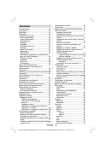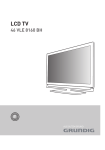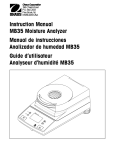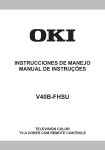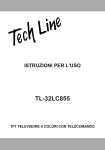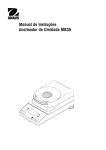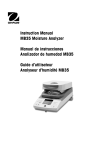Download B00_FINLUX KAPAK_50144035 - Migros
Transcript
farbfernsehgerät 32FLHD845 televisore a colori bedienungsanleitung manuale d'uso per l'utente Inhalt Funktionen .............................................................. 4 Zubehör .................................................................. 4 Einleitung ................................................................ 5 Vorbereitung ........................................................... 5 Sicherheitshinweise ................................................ 5 Netzspannung..................................................... 5 Netzkabel ............................................................ 5 Feuchtigkeit und Wasser .................................... 5 Reinigung............................................................ 6 Hitze und offenes Feuer ..................................... 6 Gewitter .............................................................. 6 Ersatzteile ........................................................... 6 Servicearbeiten ................................................... 6 Entsorgung ......................................................... 6 Informationen für Benutzer in Ländern der Europäischen Union ........................................... 6 Informationen über die Entsorgung von Altgeräten und Batterien ..................................... 6 Trennen des Geräts vom Netz............................ 7 Kopfhörer-Lautstärke .......................................... 7 Installation........................................................... 7 LCD-Bildschirm ................................................... 7 Warnhinweis ....................................................... 7 Lizenzinformationen ........................................... 7 Übersicht über die Fernbedienung ......................... 8 LCD-TV und Bedientasten (für die Modelle 760 und 785) .......................................................... 9 LCD-TV und Bedientasten (für die Modelle 845 und 850) ........................................................ 10 Ansicht der Anschlüsse – Anschlüsse an der Rückseite (*) ..........................................................11 Ansicht der Anschlüsse – Anschlüsse an der Seite (*) .......................................................................... 13 Netzanschluss ...................................................... 14 Anschluss Antenne / Kabel (*) .............................. 14 Verwendung der digitalen MultimediaAnschlüsse (*) ...................................................... 15 Anschluss von USB-Speichern ......................... 15 Seitlicher HDMI-Anschluss (*) .............................. 16 Anschließen des LCD-TVs an einen PC (*).......... 16 Anschluss eines DVD-Players (*) ........................ 17 Verwendung der seitlichen AV-Anschlüsse (*) ...... 18 Verwendung anderer Anschlüsse (*) .................... 19 Anschließen anderer Geräte über Scart (*) .......... 20 Einlegen der Batterien in die Fernbedienung ....... 21 Betriebsbereich der Fernbedienung ..................... 21 Ein-/Ausschalten des TV-Geräts .......................... 21 Einschalten des TV-Geräts ............................... 21 TV-Gerät ausschalten ....................................... 21 Eingangsauswahl ................................................. 21 Grundlegende Bedienung..................................... 22 Bedienung mit den Tasten am TV-Gerät........... 22 Einstellung der Lautstärke ............................ 22 Programmauswahl ........................................ 22 Ansicht des Hauptmenüs .............................. 22 AV-Modus...................................................... 22 Bedienung mit den Tasten der Fernbedienung . 22 Einstellung der Lautstärke ............................ 22 Programmauswahl (Vorheriges oder nächstes Programm) .................................................... 22 Programmwahl (Direktzugriff) ....................... 22 Erste Einstellungen............................................... 23 Allgemeine Bedienung.......................................... 24 Informationszeile............................................... 24 Elektronischer Programmführer (EPG)................. 25 Anzeigen von Untertiteln................................... 25 Digitaler Teletext (** nur für Sendungen in UK) 26 Breitbild ............................................................. 26 Menüsystem DIGITAL-TV..................................... 26 Kanalliste (Channel List) ................................... 26 Navigieren in der Kanalgesamtliste .............. 27 Verschieben von Kanälen in der Kanalliste .. 27 Löschen von Kanälen in der Kanalliste ......... 27 Kanäle umbenennen ..................................... 28 Kanäle sperren ............................................. 28 Kanal zu einer Favoritenliste hinzufügen 28 Kanal aus der Favoritenliste entfernen ...29 Hilfe am Bildschirm ...................................... 29 Programmführer ............................................ 29 Timer ............................................................. 29 Common Interface ............................................ 29 TV-Setup ........................................................... 30 Einstellungen .................................................... 30 Einstellungen ................................................ 30 AC3-Audio (** nur für Länder der EU) ....30 Hörgeschädigte (** nur für Länder der EU) ...................................................30 Favoriten-Modus (Favourite Mode) ........30 Übertragungstyp (Broadcast Type).........31 Kanalliste (Channel List) ........................31 Aktive Antenne .................................................. 31 Verschlüsselte Kanäle suchen (Scan Encrypted) .............................................31 Receiver-Aktualisierung (Receiver Upgrade).................................................31 Download über Antenne (OAD) ..............31 Kindersicherung .....................................32 Zeiteinstellungen (*) ...................................... 32 Bildbeschreibung (Optional) ......................... 33 Bildbeschreibung (optional) ....................33 Bevorzugte Sprache (optional) ...............33 Relative Lautstärke (optional) .................33 Standby-Suche (****) .................................... 33 Sprache ........................................................ 33 Bevorzugt ...............................................33 Aktuell .....................................................33 Spracheinstellungen (Language Settings) .................................................34 Installation ..................................................... 34 Antenneninstallation (Aerial Installation) 34 Deutsch - 1 B01_[DE]_MB35_FINLUX (32FLHD845)_DVB_TC_ORTAK_1186UK_50144035.indd 1 06.03.2009 20:30:55 Automatische Kanalsuche (Automatic Channel Scan) ........................................34 Kanalsuche (Channel Search) ...............35 Frequenzsuche (Frequency Search) ......35 Netzwerksuche (Network Search) ..........35 Kabelinstallation (Cable Installation) ......36 Automatische Kanalsuche (Automatic Channel Scan) ........................................36 Frequenzsuche (Frequency Search) ......37 Netzwerksuche (Network Search) ..........37 Diensteliste löschen (Clear Service List) (*) ............................37 Erste Installation (First Time Installation) 38 Medienbrowser (*) ..................................39 Ansehen von JPEG-Dateien ............................. 40 Videowiedergabe (*) ........................................ 40 Optionen für Slideshow..................................... 41 Navigieren im Analog-TV-Menüsystem ................ 41 Erste Installation (*) .............................................. 41 Menüsystem Analog-TV ....................................... 42 Modus ........................................................... 42 Fullpix (optional) ........................................... 42 Helligkeit/Kontrast/Farbe/Schärfe/Farbton .... 42 Farbtemperatur (Colour Temp) ..................... 42 Rauschreduktion ........................................... 42 Filmmodus .................................................... 42 Spielemodus (optional) ................................. 43 Bildzoom (Picture Zoom) .............................. 43 Zurücksetzen ................................................ 43 Speichern (Store) .......................................... 43 Menü Ton (Sound.......................................... 43 Lautstärke ..................................................... 43 Equalizer ....................................................... 43 Balance ......................................................... 44 Kopfhörer ...................................................... 44 Lautstärke (Volume) ...............................44 Kopfhörer-Ton .........................................44 Audiomodus (Sound mode) .......................... 44 AVL ............................................................... 44 SPDIF-Ausgang ............................................ 44 Audioausgang (Audio Out) (*) ....................... 44 SRS TruSurr XT (optional) ............................ 44 Effekt ............................................................. 45 Speichern (Store) .......................................... 45 Menü Funktion (Feature) .............................. 45 Filmmodus (Movie Sense) (*) ....................... 45 PIP-PAP (*) ................................................... 45 PIP-PAP .................................................46 PIP-Größe ..............................................46 PIP-Position ............................................46 Quelle .....................................................46 Programm ...............................................46 Programmtausch ....................................46 Schlaf-Timer (Sleep Timer) ........................... 46 Kindersicherung (Child Lock) ........................ 46 Sprache (Language) ..................................... 46 Standard-Bildformat ...................................... 46 Blauer Hintergrund ........................................ 46 Menühintergrund ........................................... 46 Hintergrundbel. ............................................. 47 Menü Zeitlimit ............................................... 47 Teletext-Sprache ........................................... 47 HDMI-PC-Vollmodus (*) ............................... 47 Vollmodus (*) ................................................ 47 Ext. Ausgang ................................................. 47 Menü Installation (Install) .............................. 47 Programm ..................................................... 47 Band ............................................................. 47 Kanal ............................................................. 47 Farbnorm (Colour System) ........................... 47 Tonnorm ........................................................ 47 Feinabstimmung ........................................... 48 Suche (Search) ............................................. 48 Speichern (Store) .......................................... 48 Menü Programmierung in den AV-Modi ........ 48 Farbnorm (Colour System) .....................48 Speichern (Store) .......................................... 48 Programmtabelle .......................................... 48 Name ......................................................48 Einfügen .................................................48 Löschen (Delete) ....................................48 APS (Autoprogrammiersystem) ..............49 Menü Medienbrowser (*) ...................................... 50 Wiedergabe von mp3-Dateien .......................... 50 Wiedergabe von jpg-Dateien ............................ 50 Menü PC Lage .................................................. 51 Auto-Position ................................................ 51 Bildlage Horizontal ........................................ 51 Bildlage Vertikal ............................................ 51 Phase ............................................................ 52 Pixelfrequenz ................................................ 52 PC-Bildmenü (PC Picture Menu) .................. 52 Menü Ton (Sound) ........................................ 52 Menü Funktion (Feature) .............................. 52 Menü Quelle ................................................. 52 Menü Medienbrowser ................................... 52 Anzeige der TV-Information .................................. 52 Stummschaltungsfunktion .................................... 52 Picture-in-Picture (PIP)- und Picture-and-Picture (PAP)-Modi (*) ..................................................... 52 Auswahl Bildmodus .............................................. 53 Standbild............................................................... 53 Zoom-Modi ........................................................... 53 Auto .................................................................. 53 16:9 ................................................................... 53 4:3 ..................................................................... 53 Panorama ......................................................... 53 14:9 ................................................................... 53 Kino (Cinema) ................................................... 54 Untertitel ........................................................... 54 Zoom................................................................. 54 Teletext ................................................................. 54 Tipps ..................................................................... 55 Pflege des Bildschirms ..................................... 55 Bleibendes Bild ................................................. 55 Kein Strom ........................................................ 55 Deutsch - 2 B01_[DE]_MB35_FINLUX (32FLHD845)_DVB_TC_ORTAK_1186UK_50144035.indd 2 06.03.2009 20:30:56 Schlechte Bildqualität ....................................... 55 Kein Bild............................................................ 55 Ton .................................................................... 55 Fernbedienung.................................................. 55 Eingabequellen ................................................. 55 Anhang A: Typische Anzeigemodi PC-Eingang .... 56 Anhang B: AV- und HDMI-Signalkompatibilität (Eingangssignaltypen) ................................................ 57 Anhang C: Pinbelegung (*) ................................. 58 Pinbelegung SCART-Anschluss ....................... 58 Pinbelegung HDMI-Anschluss .......................... 58 Signaleingang ................................................... 58 PC-RGB-Buchse (D-Sub 15-Pin) .................. 58 Pinbelegung S-Eingangsanschluss .................. 58 Anhang E: PIP-/PAP-Kombinationen (*) ............... 59 Anhang F: Im USB-Modus unterstützte Dateiformate (*) .................................................... 60 Technische Daten .......................................................61 Deutsch - 3 B01_[DE]_MB35_FINLUX (32FLHD845)_DVB_TC_ORTAK_1186UK_50144035.indd 3 06.03.2009 20:30:56 Funktionen Zubehör • LCD-Farbfernsehgerät mit Fernbedienung. • Vollintegriertes Digital-/Kabel-TV (DVB-T/C) (*) • Vollintegriertes Digital-TV (DVB-T) (*) • HDMI-Anschluss/Anschlüsse für Digital Video und Audio vorhanden. Dieser Anschluss kann außerdem HighDefinition-Signale empfangen. • USB-Anschluss (*) • 200 Programme VHF, UHF (analog). • OSD-Menüsystem • Teletext, FasText, TOPtext. • SRS TruSurround XT virtueller Surroundklang. • 2 Scart-Buchsen für externe Geräte (wie Video, Videospiele, Stereoanlage etc.) • Stereo-Audiosystem (Deutsch+Nicam) • Kopfhöreranschluss. • Audio-Lineout über Koaxial- oder SPDIFKabel. • Autoprogrammierung. • Automatische Abstimmung (vorwärts und rückwärts). • PLL (Frequenzsuche). • Schlaf-Timer. • Kindersicherung. • NTSC-Wiedergabe. • PIP / PAP / PAT-Funktionen. • AVL (Automatische Lautstärkebegrenzung) • Automatische Stummschaltung, wenn keine Übertragung stattfindet. • Automatisches Umschalten in den StandbyModus, wenn 5 Minuten lang kein Signal empfangen wird. • PC-Eingang (optional). • Plug&Play für Windows 98, ME, 2000, XP, Vista1 • Spielemodus (optional) • FullPIX-Bildverbesserung (*). • 3D-Kammfilter. • 100 Hz Frequenz-Scan (*). • Filmmodus (Movie Sense) (*) ABC DEF GHI 1 2 3 JKL MNO PQR 4 5 6 STU VWX YZ 7 8 9 AV 0 -/-- P<P/SWAP INFO SOURCE EXIT PP SELECT I-II OK DTV MENU TV P/CH / / / / WIDE GUIDE Fernbedienung CR2025 3V + Batterien Betriebsanleitung • Aktive Antennenversorgung (*) (*) Optional: Diese Funktion ist bei Ihrem TV-Gerät möglicherweise nicht vorhanden. Deutsch - 4 - B01_[DE]_MB35_FINLUX (32FLHD845)_DVB_TC_ORTAK_1186UK_50144035.indd 4 06.03.2009 20:30:56 Einleitung Sicherheitshinweise Vielen Dank, dass Sie sich für dieses FinluxLCD-TV entschieden haben. Dieses Handbuch führt Sie in die richtige Bedienung Ihres TV-Geräts ein. Bitte lesen Sie dieses Handbuch sorgfältig durch, bevor Sie das TV-Gerät in Betrieb nehmen. Dieses Handbuch enthält alle Optionen für die Finlux-LCD-TVModellreihe. Bestimmte Funktionen sind u.U. bei Ihrem TV-Gerät möglicherweise nicht vorhanden. Bewahren Sie dieses Handbuch zur künftigen Verwendung sicher auf. Vorbereitung Halten Sie um das Fernsehgerät mindestens 10 cm Abstand zu Möbeln etc. ein, um eine ausreichende Luftzirkulation zu gewährleisten. Vermeiden Sie gefährliche Situationen und Defekte, indem Sie keine Gegenstände auf dem Gerät abstellen. Verwenden Sie dieses Gerät nur in gemäßigten Klimabedingungen. Lesen Sie bitte zu Ihrer eigenen Sicherheit die folgenden Sicherheitshinweise sorgfältig durch. Netzspannung Das Gerät darf nur an einer Netzsteckdose mit 220-240 V Wechselspannung und einer Frequenz von 50 Hz betrieben werden. Stellen Sie sicher, dass Sie die richtige Spannung auswählen. Netzkabel Stellen Sie keine Gegenstände auf das Netzkabel (weder das Gerät selbst, noch Möbel usw.) und klemmen Sie das Kabel nicht ein. Das Netzkabel darf nur am Stecker gehandhabt werden Stecken Sie das Gerät niemals durch Ziehen am Kabel aus und berühren Sie das Netzkabel niemals mit nassen Händen, da dies zu einem Kurzschluss oder zu einem Stromschlag führen kann. Machen Sie niemals KBeachten Sien in das Kabel, und binden Sie es nie mit anderen Kabeln zusammen. Das Netzkabel muss so verlegt werden, dass niemand auf das Kabel treten kann. Beschädigungen am Netzkabel können zu Bränden oder Stromschlägen führen. Wenn das Netzkabel beschädigt ist und ausgetauscht werden muss, darf dies nur durch qualifizierte Personen erfolgen. Feuchtigkeit und Wasser Verwenden Sie dieses Gerät nicht in feuchter oder dunstiger Umgebung (vermeiden Sie das Badezimmer, die Spüle in der Küche oder die Umgebung der Waschmaschine). Achten Sie darauf, dass dieses Gerät niemals Regen oder Wasser ausgesetzt ist, und stellen Sie keine mit Flüssigkeit gefüllten Gefäße, wie zum Beispiel Blumenvasen, auf dem Gerät ab. Halten Sie das Gerät vor Tropfund Spritzwasser geschützt. Sollten Festkörper oder Flüssigkeiten in das Gerät eindringen, müssen Sie das Gerät vom Netz trennen und durch eine qualifizierte Fachkraft überprüfen lassen, bevor es wieder in Betrieb genommen werden darf. Deutsch - 5 B01_[DE]_MB35_FINLUX (32FLHD845)_DVB_TC_ORTAK_1186UK_50144035.indd 5 06.03.2009 20:30:57 nicht selbst, da dies einen elektrischen Schlag nach sich ziehen kann. Reinigung Ziehen Sie vor der Reinigung des Geräts den Netzstecker aus der Steckdose. Ve r w e n d e n S i e k e i n e flüssigen oder Sprühreiniger. Benutzen Sie ein weiches und trockenes Tuch. Entsorgung Hinweise zur Entsorgung: Belüftung Die Schlitze und Öffnungen des Empfängers dienen der Belüftung und sollen einen reibungslosen Betrieb gewährleisten. Um eine Überhitzung zu vermeiden, sollten diese Öffnungen niemals blockiert oder abgedeckt werden. Hitze und offenes Feuer Das Gerät darf weder offenem Feuer noch anderen Quellen intensiver Hitzestrahlung, wie elektrischen Radiatoren, ausgesetzt werden. Stellen S i e s i c h e r, d a s s k e i n e offenen Flammen, wie z. B. brennende Kerzen, auf das Gerät gestellt werden. Batterien dürfen niemals zu großer Hitze wie direkter Sonneneinstrahlung, Feuer od. dgl. ausgesetzt werden. Gewitter Trennen Sie das Netzkabel von der Steckdose, falls es Sturm oder Gewitter gibt oder das Gerät längere Zeit nicht benutzt wird (z. B., wenn Sie in den Urlaub fahren). Falls Ihr Gerät ein Ersatzteil benötigt, stellen Sie sicher, dass die Person, die die Reparatur vornimmt, Teile verwendet, die vom Hersteller spezifiziert wurden oder die gleiche Spezifikation haben wie das Originalteil. Nicht zugelassene Ersatzteile könnten Brand, elektrische Schläge oder andere Gefahren verursachen. Überlassen Sie alle Wartungsarbeiten dem qualifizierten Kundendienstpersonal. Öffnen Sie das Gehäuse • Batterien, auch schwermetallfreie, dürfen nicht mit dem normalen Haushaltsmüll entsorgt werden. Bitte entsorgen Sie gebrauchte Batterien auf umweltgerechte Weise. Erkundigen Sie sich nach den gesetzlichen Vorschriften, die in Ihrem Gebiet gültig sind. • Die Kaltkathoden-Leuchtstoffröhre im LCDPanel enthält eine geringe Menge Quecksilber. Bitte beachten Sie die örtlichen Vorschriften bei der Entsorgung. Informationen für Benutzer in Ländern der Europäischen Union Dieses Symbol auf der Verpackung zeigt an, dass das elektrische oder elektronische Gerät am Ende seiner Lebensdauer getrennt vom normalen Haushaltsmüll entsorgt werden muss. Innerhalb der EU gibt es getrennte Sammel- und Recyclingsysteme. Für weitere Informationen wenden Sie sich bitte an die örtlichen Behörden oder an den Händler, bei dem Sie das Produkt gekauft haben. Ersatzteile Servicearbeiten • Ve r p a c k u n g u n d Verpackungshilfen sind recyclebar und sollten grundsätzlich auch wiederverwertet werden. Verpackungsmaterial, wie z.B. Plastiktüten, darf nicht in die Reichweite von Kindern gelangen. Informationen über die Entsorgung von Altgeräten und Batterien [nur für die Europäische Union] Diese Symbole zeigen an, dass das elektrische oder elektronische Gerät am Ende seiner Nutzungsdauer nicht als normaler Haushaltsmüll entsorgt werden darf. Wenn Sie dieses Produkt oder Batterien entsorgen wollen, beachten Sie bitte die Sammelsysteme und –einrichtungen für die entsprechende Wiederverwertung. Hinweis: Das Zeichen Pb unter dem Batteriensymbol bedeutet, dass diese Batterie Blei enthält. Deutsch - 6 B01_[DE]_MB35_FINLUX (32FLHD845)_DVB_TC_ORTAK_1186UK_50144035.indd 6 06.03.2009 20:30:57 Trennen des Geräts vom Netz Der Netzstecker wird verwendet, um das TVGerät vom Netz zu trennen und muss daher stets gut zugänglich sein. Kopfhörer-Lautstärke Zu hoher Schalldruck oder zu hohe Lautstärken von Kopfoder Ohrhörern können zu Gehörschäden führen. Installation Um Verletzungen zu vermeiden, muss dieses Gerät in Übereinstimmung mit den Installationsanweisungen sicher an der Wand befestigt werden (wenn diese Option verfügbar ist). LCD-Bildschirm Das LCD-Panel ist ein Hochtechnologieprodukt mit etwa einer Million Dünnschicht-Transistoren, die selbst feine Bilddetails auflösen. Gelegentlich können einige inaktive Pixel als unveränderlich blaue, grüne oder rote Punkte erscheinen. Wir möchten ausdrücklich darauf hinweisen, dass dies die Leistung oder Funktionsfähigkeit Ihres Produkts aber in keiner Weise beeinträchtigt. Warnhinweis Lassen Sie das TV-Gerät nicht im Standby- oder aktiven Modus, wenn Sie weggehen. Lizenzinformationen ist ein Warenzeichen der SRS Lab, Inc. Die TruSurround-Technologie wird unter Lizenz der SRS Labs, Inc. verwendet. Deutsch - 7 B01_[DE]_MB35_FINLUX (32FLHD845)_DVB_TC_ORTAK_1186UK_50144035.indd 7 06.03.2009 20:30:58 Übersicht über die Fernbedienung 1. Standby 1 2. Zifferntasten 3. Quellenauswahl 4. Programmtausch / vorhergehendes Programm 2 5. Mono/Stereo - Dual I-II 3 4 6. Cursor nach links 7. Cursor nach unten ABC DEF 1 2 GHI 3 JKL MNO PQR 4 5 6 STU VWX YZ 7 8 9 AV 0 -/-- P<P/SWAP INFO EXIT SOURCE PP 8. Menü SELECT 9. Programm vorwärts - Seite nach unten (*) / Programm zurück - Seite nach oben (*) 5 10. Taste Grün / Bild / Untertitel ein-aus (*) (**) 6 11. Rot / Menü Ton (Sound) / Kanalliste (*) (**) 7 8 12. Zeit / Untertitel Ein-Aus (*) (***) I-II OK TV 15. Vergrößern (im TXT-Modus) / Bildgröße 16. Anzeigen (im TXT-Modus) / Von TV- auf PC-Modus umschalten 17. Indexseite / Guide (*) (**) 18. Aktualisieren (im TXT-Modus) / PAPModus 19. Halten (im TXT-Modus) / PIP-Position 20. Blau / Installation / Auswahl Favoritenmodus (*) (**) 9 10 11 12 13 14 15 P/CH / / / / WIDE 25 24 23 22 21 20 13. Teletext 14. Mix (im TXT-Modus) / PIP-Modus 29 28 27 26 DTV MENU 30 GUIDE 19 18 17 16 21. Gelb / Funktion / Aktuelle Sprache (*) (**) 22. Lautstärke + / Lautstärke 23. Stummschaltung 24. TV / Digital-TV (*) / Menü verlassen (*) Die fettgedruckten Funktionen sind nur bei DIGITAL-TV-Modellen verfügbar. 25. Cursor nach rechts 26. Cursor nach oben 27. OK (Speichern) / Auswahl (*) / Standbild (** Optionen nur Kontinentaleuropa) für 28. Info (***) Nur für Großbritannien Länder in 29. Auswahl Bildmodus (Picture Mode) 30. Verlassen (*) Deutsch - 8 B01_[DE]_MB35_FINLUX (32FLHD845)_DVB_TC_ORTAK_1186UK_50144035.indd 8 06.03.2009 20:30:58 LCD-TV und Bedientasten (für die Modelle 760 und 785) FRONTANSICHT 1. Standby button 2. TV/AV button 3. MENU button TV/AV MENU TV/AV MENU + P/CH + + 4. Programme Up/Down buttons 5. Volume Up/Down buttons P/CH + SEITENANSICHT RÜCKSEITE Deutsch - 9 B01_[DE]_MB35_FINLUX (32FLHD845)_DVB_TC_ORTAK_1186UK_50144035.indd 9 06.03.2009 20:30:59 LCD-TV und Bedientasten (für die Modelle 845 und 850) FRONTANSICHT 1. Standby-Taste 2. TV/AV-Taste 3. MENU-Taste 4. Tasten Programm aufwärts/abwärts 5. Tasten Lautstärke +/- RÜCKSEITE Deutsch - 10 B01_[DE]_MB35_FINLUX (32FLHD845)_DVB_TC_ORTAK_1186UK_50144035.indd 10 06.03.2009 20:31:03 Ansicht der Anschlüsse – Anschlüsse an der Rückseite (*) 12 13 14 Unter Umständen wird eine gleichzeitige Verwendung aller Anschlüsse nicht unterstützt. Einige Anschlüsse sind optional und daher u. U. bei Ihrem TV-Gerät nicht vorhanden. 1. Über den Ausgang S/PDIF Out wird das digitale Audiosignal der gerade aktiven Quelle ausgegeben. Verwenden Sie ein digital optisch, um Audiosignale an ein Gerät mit einem S/PDIF-Eingang zu übertragen. 2. Am Anschluss Subwoofer Out können Sie einen externen aktiven Subwoofer anschließen, um so einen wesentlich tieferen Basseffekt zu erzeugen. Verwenden Sie ein geeignetes RCA-Kabel, um das Gerät an einen Subwoofer anzuschließen. 3. Die Audioausgänge dienen zur Ausgabe von Audiosignalen an ein externes Gerät, wie etwa eine optionale Stereoanlage. Um externe Lautsprecher oder dgl. an Ihr TV-Gerät anzuschließen, verwenden Sie ein Audiokabel und die AUDIO-AUSGÄNGE des TV-Geräts. 4. Der SCART 2-Anschluss dient zur Eingabe von und Ausgabe an Zusatzgeräte(n). 5. Der SCART 1-Anschluss dient zur Eingabe von und Ausgabe an Zusatzgeräte(n). Schließen Sie das SCART-Kabel zwischen einer der SCART-Buchsen des TV-Geräts und der SCART-Buchse des Zusatzgeräts (z. B. Decoder, Videorecorder, DVD-Player) an. Hinweis: Wenn ein externes Gerät über die SCART -Anschlüsse angeschlossen wird, schaltet das Gerät automatisch in den AV-Modus. Wenn beide Buchsen gleichzeitig verwendet werden, hat SCART 1 Priorität über SCART 2 , wenn nicht anders festgelegt. Deutsch - 11 B01_[DE]_MB35_FINLUX (32FLHD845)_DVB_TC_ORTAK_1186UK_50144035.indd 11 06.03.2009 20:31:04 Hinweis: Wenn Sie verschlüsselte Kanäle sehen wollen, müssen Sie den Decoder an EXT-1 anschließen. Wenn Sie den Decoder nicht an den Anschluss Scart 1 (Ext-1) anschließen1, funktioniert er unter Umständen nicht. 6. Die Component Video-Eingänge (YpBPr) werden zum Anschließen von Component Video verwendet. Die Component Audio- und Video-Eingänge dienen zum Anschließen eines Gerätes mit Component-Ausgabe. Schließen Sie das Component-Video-Kabel zwischen den COMPONENT VIDEO-EINGÄNGEN am TV und den Component Video-Ausgängen des Geräts an. Achten Sie beim Anschließen darauf, dass die Buchsen mit den Buchstaben “Y”, “Pb”, “Pr” am TV mit den entsprechenden Buchsen am Gerät verbunden werden. 7. Die Audioeingänge PC/YPbPr werden zum Anschließen des Audiosignals eines PCs oder für ein Gerät, das über YPbPr an das TV-Gerät angeschlossen wird, verwendet. Schließen Sie das PC-Audiokabel zwischen den AUDIOEINGÄNGEN am TV-Gerät und dem Audioausgang Ihres PCs an, um das PC-Audiosignal zu aktivieren. Schließen Sie das PC-Audiokabel zwischen den AUDIOEINGÄNGEN am TV-Gerät und dem Audioausgang Ihres Geräts an, um das Geräte-Audiosignal zu aktivieren. 8. Über den koaxialen Ausgang S/PDIF wird das digitale Audiosignal der gerade aktiven Quelle ausgegeben. Verwenden Sie ein koaxiales SPDIF-Kabel , um Audiosignale an ein Gerät mit einem S/ PDIF-Eingang zu übertragen. 9. An den RF-Eingang wird eine Antenne oder ein Kabel angeschlossen. Beachten Sie: Wenn Sie einen Decoder oder einen Medienrecorder verwenden, sollten Sie das Antennenkabel über diesen mit einem geeigneten Antennenkabel an das TV-Gerät anschließen, wie in der Abbildung gezeigt. 10. Der PC-Eingang dient zum Anschluss eines PCs an das TV-Gerät. Schließen Sie das PC-Kabel zwischen dem PC-EINGANG am TV-Gerät und dem PCAusgang an Ihrem PC an. 11. RS232-Servicestecker. 12. HDMI-3: HDMI-Eingang. Die HDMI-Eingänge dienen zum Anschluss eines Geräts mit einer HDMI-Buchse. Ihr LCD-Gerät kann High-Definition-Bilder von Geräten wie High-DefinitionSatellitenreceivern oder -DVD-Playern wiedergeben. Diese Geräte müssen über die HDMIBuchse oder die Component-Buchsen angeschlossen werden. Diese Buchsen können 720p-, 1080i- oder 1080p -Signale (*) empfangen. Für einen Anschluss von HDMI zu HDMI ist keine Audioverbindung erforderlich. 13. HDMI 2: HDMI-Eingang 14. HDMI 1: HDMI-Eingang Wenn Sie das mit dem LCD-TV mitgelieferte Wandmontageset verwenden, sollten Sie alle Kabel an der Rückseite des LCD-TVs anschließen, bevor Sie es an der Wand montieren. (*) Optional: Diese Funktion ist bei Ihrem TV-Gerät möglicherweise nicht vorhanden. Deutsch - 12 - B01_[DE]_MB35_FINLUX (32FLHD845)_DVB_TC_ORTAK_1186UK_50144035.indd 12 06.03.2009 20:31:04 Ansicht der Anschlüsse – Anschlüsse an der Seite (*) Unter Umständen wird eine gleichzeitige Verwendung aller Anschlüsse nicht unterstützt. (*) Optional: Diese Funktion ist bei Ihrem TV-Gerät möglicherweise nicht vorhanden 1. Der CI-Steckplatz dient zum Einsetzen einer CI-Karte. Mit einer CI-Karte können Sie alle Kanäle sehen, die Sie abonniert haben. Weitere Informationen finden Sie im Abschnitt “Conditional Access”. 2. Seitlicher USB-Eingang. Beachten Sie: Über USB kann keine Codec-Aktualisierung durchgeführt werden. 3. Der Seiten-HDMI-Eingang dient zum Anschluss eines Geräts mit einer HDMI-Buchse. 4. Über die Kopfhörer-Buchse wird ein Kopfhörer an das System angeschlossen. Schließen Sie hier einen KOPFHÖRER an, um das TV-Audiosignal mit Kopfhörern zu hören (optional). 5. Der Videoeingang wird zum Anschließen der Videosignale von Zusatzgeräten verwendet. Schließen Sie das Videokabel zwischen dem Eingang VIDEO IN des TVGeräts und dem Ausgang VIDEO OUT des Zusatzgeräts an. 6. Die Audioeingänge werden zum Anschließen der Audiosignale von Zusatzgeräten verwendet. Schließen Sie das Audiokabel zwischen den AUDIOEINGÄNGEN des TV-Geräts und dem AUDIOAUSGANG des Zusatzgeräts an. Beachten Sie: Wenn Sie ein Gerät über den VIDEOEINGANG an das TV-Gerät anschließen, sollten Sie das Gerät auch mit einem Audiokabel an die AUDIOEINGÄNGE des TV-Geräts anschließen, um das Audiosignal zu aktivieren. 7. Der S-Video-Eingang wird verwendet, um ein S-Video-Signal anzuschließen (z.B. von einem Camcorder oder VCR). Um den S-VIDEO-Eingang zu verwenden, schließen Sie das Videokabel zwischen dem S-VIDEO-Eingang des TV-Geräts und dem S-Video-Ausgang des Zusatzgeräts an. Schließen Sie das Audiokabel zwischen den AUDIOEINGÄNGEN (in der Abbildung mit der Ziffer 6 angezeigt) des TV-Geräts und den Audiobuchsen des Zusatzgeräts an Deutsch - 13 B01_[DE]_MB35_FINLUX (32FLHD845)_DVB_TC_ORTAK_1186UK_50144035.indd 13 06.03.2009 20:31:04 Netzanschluss WICHTIG: Das Gerät ist nur für den Betrieb mit 220-240VV Wechselspannung bei einer Frequenz von 50 Hz ausgelegt • Geben Sie Ihrem Gerät nach dem Auspacken genug Zeit, sich der Umgebungstemperatur im Raum anzupassen, bevor Sie es an einer Steckdose anstecken. • Stecken Sie das Netzkabel in eine Netzsteckdose. Anschluss Antenne / Kabel (*) • Schließen Sie den Antennen- oder Kabel-TV-Stecker (* Kabel optional) an die Buchse ANTENNE/ KABEL an der Rückseite des TV-Geräts an Aerial or Cable RÜCKSEITE Deutsch - 14 B01_[DE]_MB35_FINLUX (32FLHD845)_DVB_TC_ORTAK_1186UK_50144035.indd 14 06.03.2009 20:31:07 Verwendung der digitalen Multimedia-Anschlüsse (*) • Sie können über den USB-Eingang am TV-Gerät USB-Geräte an das TV-Gerät anschließen. Mit dieser Funktion können Sie auf einem USB-Stick gespeicherte JPG- und MP3-Dateien anzeigen bzw. wiedergeben. • Unter Umständen sind bestimmte Arten von USB-Geräten (MP3-Player) mit diesem TV-Gerät nicht kompatibel. • Machen Sie gegebenenfalls Kopien von Ihren Dateien, bevor Sie das USB-Gerät an das TVGerät anschließen, um mögliche Datenverluste zu vermeiden. Beachten Sie, dass der Hersteller keinerlei Haftung für beschädigte Dateien oder Datenverluste übernimmt. • Ziehen Sie das USB-Modul nicht ab, während eine Datei wiedergegeben wird. VORSICHT: Schnelles An- und Abstecken von USB-Geräten ist gefährlich. Sie sollten insbesondere nicht mehrmals schnell hintereinander das Laufwerk ein- und wieder abstecken. Dadurch könnten physische Schäden am USB-Player und besonders am USBGerät selbst entstehen. SEITENANSICHT USB-SPEICHER Anschluss von USB-Speichern • Stecken Sie das USB-Gerät in den USB-Eingang am TV-Gerät ein. Beachten Sie: Unter Umständen werden einige Festplattenlaufwerke vom USB-Speicheranschluss nicht unterstützt. Nur USB-Festplattenlaufwerke mit dem Dateisystem FAT32 werden unterstützt. NTFS-Dateisysteme werden nicht unterstützt. Beachten Sie: Wird die angesteckte USB-Festplatte nicht erkannt, trennen Sie sie ab und stecken Sie sie nochmals ein. • Es wird empfohlen, dass Sie das USB-Gerät direkt an den USB-Eingang des TV-Geräts einstecken. Wenn Sie ein separates Kabel verwenden, könnten Kompatibilitätsprobleme auftreten. 2 (*) Optional: Diese Funktion ist bei Ihrem TV-Gerät möglicherweise nicht vorhanden. Deutsch - 15 - B01_[DE]_MB35_FINLUX (32FLHD845)_DVB_TC_ORTAK_1186UK_50144035.indd 15 06.03.2009 20:31:09 Seitlicher HDMI-Anschluss (*) Sie können den seitlichen HDMI-Eingang benutzen, um ein Gerät mit HDMI-Anschluss an Ihr TV-Gerät anzuschließen. Verwenden Sie dazu ein geeignetes HDMI-Kabel. Beachten Sie, dass Sie auf die Quelle HDMI-4 schalten müssen, um den Inhalt des angeschlossenen Geräts sehen zu können. Schalten Sie das TV-Gerät und das Zusatzgerät aus, bevor Sie die Anschlüsse vornehmen. • Der seitliche HDMI-Eingang unterstützt Anschlüsse von HDMI-Geräten wie z.B. DVD-Playern. Sie können den seitlichen HDMI-Eingang am TV-Gerät verwenden, um ein externes HDMI-Gerät anzuschließen. Verwenden Sie für den Anschluss ein HDMI-Kabel. HDMI-GERÄT SEITENANSICHT Anschließen des LCD-TVs an einen PC (*) Zur Anzeige des Computerbilds auf Ihrem LCD-TV können Sie dieses an einen Computer anschließen. • Schalten Sie Computer und TV-Gerät aus, bevor Sie die Anschlüsse vornehmen. • Verwenden Sie ein 15-poliges D-Sub-Monitorkabel, um einen PC an das LCD-TV anzuschließen. • Wenn der Anschluss hergestellt ist, schalten Sie auf die Quelle PC. Siehe dazu den Abschnitt “Eingangsauswahl”. • Stellen Sie die von Ihnen bevorzugte Auflösung ein. Informationen zur Auflösung finden Sie im Anhang. RÜCKSEITE Audio Inputs PC audio cable (not supplied) to AUDIO INPUTS on the TV PC Input PC RGB cable (not supplied) to PC input 3 (*) Optional: Diese Funktion ist bei Ihrem TV-Gerät möglicherweise nicht vorhanden. Deutsch - 16 - B01_[DE]_MB35_FINLUX (32FLHD845)_DVB_TC_ORTAK_1186UK_50144035.indd 16 06.03.2009 20:31:09 Anschluss eines DVD-Players (*) Wenn Sie einen DVD-Player an Ihr LCD-TV-Gerät anschließen möchten, können Sie dafür die Anschlüsse des TV-Geräts verwenden. DVD-Player können verschiedene Anschlüsse aufweisen. Bitte sehen Sie im Handbuch Ihres DVD-Players für weiterführende Informationen nach. Schalten Sie das TV-Gerät und das Zusatzgerät aus, bevor Sie die Anschlüsse vornehmen. Beachten Sie: Die in der Abbildung gezeigten Kabel sind nicht im Lieferumfang enthalten. • Hat Ihr DVD-Player eine HDMI-Buchse, können Sie ihn über HDMI anschließen. Schalten Sie auf HDMI als Quelle, wenn Sie den DVD-Player wie unten abgebildet anschließen. Siehe dazu den Abschnitt “Eingangsauswahl”. • Die meisten DVD-Player werden über die COMPONENT-ANSCHLÜSSE angeschlossen. Verwenden Sie ein Component-Videokabel, um es an den Videoeingang anzuschließen. Um das Audiosignal wiederzugeben, verwenden Sie ein Component-Audiokabel wie unten in der Abbildung gezeigt. Wenn der Anschluss hergestellt ist, schalten Sie auf die Quelle YPbPr. Siehe dazu den Abschnitt “Eingangsauswahl”. • Sie können den Anschluss auch über SCART 1 oder SCART 2 vornehmen. Verwenden Sie ein SCART-Kabel, wie in der Abbildung unten gezeigt. Beachten Sie: Diese drei Anschlussmethoden haben dieselbe Funktion, aber auf verschiedenen Qualitätsstufen. Sie müssen nicht alle drei Anschlussarten verwenden. Scart sockets Component video inputs Component audio inputs HDMI inputs DVD Player RÜCKSEITE (*) Optional: Diese Funktion ist bei Ihrem TV-Gerät möglicherweise nicht vorhanden. Deutsch - 17 B01_[DE]_MB35_FINLUX (32FLHD845)_DVB_TC_ORTAK_1186UK_50144035.indd 17 06.03.2009 20:31:10 Verwendung der seitlichen AV-Anschlüsse (*) Sie können eine Reihe von Zusatzgeräten an Ihr LCD-TV-Gerät anschließen. Die verschiedenen Anschlussmöglichkeiten werden unten gezeigt. Beachten Sie, dass die in der Abbildung gezeigten Kabel nicht im Lieferumfang enthalten sind. • Zum Anschluss eines Camcorders verwenden Sie bitte die S-VIDEO oder VIDEO IN- und die AUDIOANSCHLÜSSE. Schließen Sie den Camcorder nicht gleichzeitig an die Anschlüsse S-VIDEO und VIDEO IN an, da dies zu Bildstörungen führen kann. Für die Auswahl der entsprechenden Quelle siehe den Abschnitt “Eingangsauswahl” im Folgenden. • Um das Audiosignal über Kopfhörer zu hören, schließen Sie diesen an die Buchse KOPFHÖRER des TV-Geräts an. Headphone Camcorder SEITENANSICHT (*) Optional: Diese Funktion ist bei Ihrem TV-Gerät möglicherweise nicht vorhanden. Deutsch - 18 B01_[DE]_MB35_FINLUX (32FLHD845)_DVB_TC_ORTAK_1186UK_50144035.indd 18 06.03.2009 20:31:11 Verwendung anderer Anschlüsse (*) Sie können eine Reihe von Zusatzgeräten an Ihr LCD-TV-Gerät anschließen. Die verschiedenen Anschlussmöglichkeiten werden unten gezeigt. Beachten Sie, dass die in der Abbildung gezeigten Kabel nicht im Lieferumfang enthalten sind. • Verwenden Sie ein Audiokabel zum Anschluss externer Lautsprecher. Achten Sie darauf, die LINKEN und RECHTEN AUDIO-Buchsen nicht zu vertauschen. Schalten Sie das LCD-TV und die externen Lautsprecher erst ein, wenn Sie alle Anschlüsse vorgenommen haben. Lesen Sie für weitere Informationen das Handbuch Ihres Lautsprechersets. • Zum Anschluss eines Geräts mit SPDIF-Unterstützung müssen Sie ein geeignetes SPDIF-Kabel verwenden, um eine Audioverbindung herzustellen. External Speakers A device that supports SPDIF signal. RÜCKSEITE (*) Optional: Diese Funktion ist bei Ihrem TV-Gerät möglicherweise nicht vorhanden. Deutsch - 19 B01_[DE]_MB35_FINLUX (32FLHD845)_DVB_TC_ORTAK_1186UK_50144035.indd 19 06.03.2009 20:31:11 Anschließen anderer Geräte über Scart (*) Die meisten Geräte unterstützen einen SCART-Anschluss. Über die SCART-Buchsen können Sie einen DVD-Recorder, einen VCR oder einen Decoder an Ihr LCD-TV anschließen. Beachten Sie, dass die in der Abbildung gezeigten Kabel nicht im Lieferumfang enthalten sind. Schalten Sie das Zusatzgerät und TV-Gerät aus, bevor Sie die Anschlüsse vornehmen. Lesen Sie für weitere Informationen das Handbuch des Zusatzgeräts. RÜCKSEITE Scart sockets DVD Recorder Video Recorder Decoder (*) Optional: Diese Funktion ist bei Ihrem TV-Gerät möglicherweise nicht vorhanden. Deutsch - 20 B01_[DE]_MB35_FINLUX (32FLHD845)_DVB_TC_ORTAK_1186UK_50144035.indd 20 06.03.2009 20:31:12 Einlegen der Batterien in die Fernbedienung • Entfernen Sie die Batteriefachabdeckung auf der Rückseite der Fernbedienung, indem Sie den angezeigten Teil leicht nach hinten schieben. • Legen Sie eine Batterie vom Typ CR2025 oder gleichwertig ein und setzen Sie die Batteriefachabdeckung wieder ein. Ein-/Ausschalten des TVGeräts Einschalten des TV-Geräts • Schließen Sie das Netzkabel an ein 220-240V AC-Netz mit 50 Hz an. • Drücken Sie die Taste STANDBY. Die StandbyLED leuchtet auf. • Um das TV-Gerät aus dem Standby einzuschalten, • Drücken Sie die Taste “ ” , P/CH+ oder P/CH- oder eine Zifferntaste auf der Fernbedienung. • Drücken Sie die Taste -P/CH oder P/CH+ am TV-Gerät. Das TV-Gerät schaltet sich ein. Beachten Sie: Nehmen Sie die Batterien aus der Fernbedienung heraus, wenn das Gerät längere Zeit nicht benutzt wird. Die Fernbedienung könnte andernfalls durch auslaufende Batterien beschädigt werden. Betriebsbereich der Fernbedienung • Richten Sie die Spitze der Fernbedienung auf die Fernbedienungssensor-LED des TVGeräts, während Sie eine Taste drücken. Hinweis: Wenn Sie Ihr TV-Gerät über die Tasten PROGRAMM AUF/AB auf der Fernbedienung oder am TV-Gerät einschalten, wird das zuletzt gesehene Programm wieder ausgewählt. In beiden Fällen schaltet sich das TV-Gerät ein. TV-Gerät ausschalten • Drücken Sie die Taste “ ” auf der Fernbedienung oder die STANDBY-Taste am TV-Gerät. Das Gerät schaltet dann in den Standby-Modus. • Um das Gerät vollständig stromlos zu schalten, müssen Sie den Netzstecker aus der Steckdose ziehen. Beachten Sie: Wenn das TV-Gerät in den StandbyModus geschaltet wird, kann die Standby-LED blinken, um anzuzeigen, dass bestimmte Funktionen wie die Standby-Suche, Download über Antenne oder ein Timer aktiv (*) sind. 30 Eingangsauswahl 30 ABC DEF 1 2 JKL MNO 4 5 STU VWX 7 8 GHI 3 PQR 6 YZ 9 SOURCE EXIT AV 0 P<P/SWAP INFO -/-- We n n S i e e x t e r n e G e r ä t e a n I h r T V angeschlossen haben, können Sie dieses auf unterschiedliche Eingabequellen schalten. PP SELECT I-II OK DTV MENU TV P/CH / / / / WIDE GUIDE Die Reichweite beträgt ca. 7 m / 23 ft. • Drücken Sie die Taste “AV” auf der Fernbedienung, um die Quelle direkt zu ändern. oder, • Wählen Sie die Option “Quelle” (Source) aus dem Hauptmenü über die Tasten “ ” oder “ ” . Markieren Sie dann mit den Tasten “ ” oder “ ” einen Eingang und drücken Sie dann die Taste “ ”, um ihn auszuwählen. Deutsch - 21 - B01_[DE]_MB35_FINLUX (32FLHD845)_DVB_TC_ORTAK_1186UK_50144035.indd 21 06.03.2009 20:31:12 Hinweis: Sie können die gewünschten Quellenoptionen durch Drücken der Taste OK markieren. Daher sind, wenn die Taste “AV” gedrückt wird, nur die markierten Quellenoptionen verfügbar (mit Ausnahme der Quelle TV).. AV-Modus •: Diese Funktion ist bei Ihrem TV-Gerät möglicherweise nicht vorhanden. Hinweis: Die Tasten am TV-Gerät geben einen Ton ab, wenn sie gedrückt werden. Dieser Ton kann nicht stummgeschaltet werden (gilt für die ThinluxModels). • Drücken Sie die Taste “TV/AV” im Bedienfeld am TV-Gerät, um zwischen den AV-Modi umzuschalten. Bedienung mit den Tasten der Fernbedienung • Über die Fernbedienung Ihres TV-Geräts können Sie sämtliche Funktionen des von Ihnen gewählten Modells steuern. Die Funktionen werden in Übereinstimmung mit dem Menüsystem Ihres TV-Geräts beschrieben. • Beschreibungen der Funktionen des Menüsystems finden Sie in den folgenden Abschnitten. Grundlegende Bedienung Sie können Ihr TV-Gerät sowohl mit den Tasten auf der Fernbedienung als auch mit den Tasten am Gerät bedienen. Bedienung mit den Tasten am TVGerät Einstellung der Lautstärke • Drücken Sie die Taste “ ”, um die Lautstärke zu verringern bzw. die Taste , um die Lautstärke zu erhöhen. In der Mitte des unteren Bildschirmrands wird daraufhin ein Lautstärkebalken (Schieberegler) eingeblendet. Einstellung der Lautstärke ”, um die • Drücken Sie die Taste “ Lautstärke zu erhöhen. Drücken Sie die Taste “ ”, um die Lautstärke zu verringern. Auf dem Bildschirm wird eine Lautstärkeskala (Schieberegler) eingeblendet. Programmauswahl (Vorheriges oder nächstes Programm) • Drücken Sie die Taste “ P/CH - ”, um das vorherige Programm auszuwählen. • Drücken Sie die Taste “P/CH +”, um das nächste Programm auszuwählen. Programmauswahl Programmwahl (Direktzugriff) • Drücken Sie die Taste “P/CH +”, um das nächste Programm aufzurufen bzw. die Taste “P/CH -”, um das vorherige Programm auszuwählen. • Drücken Sie die Zifferntasten auf der Fernbedienung, um Programme zwischen 0 und 9 auszuwählen. Das TV-Gerät schaltet dann auf das ausgewählte Programm. Um Programme zwischen 10 - 1999 (IDTV) oder 10-199 (analog) auszuwählen, drücken Sie der Reihe nach die Zifferntasten der gewünschten Programmnummer (z. B.: für Programm 27 drücken Sie zuerst 2 und dann 7). Wenn die vorgegebene Zeit für die Eingabe überschritten wird, wird das der ersten Ziffer entsprechende Programm angezeigt. Die zeitliche Begrenzung liegt bei 3 Sekunden. Ansicht des Hauptmenüs • Drücken Sie die Taste “M”, um das Hauptmenü aufzurufen. Wählen Sie im Hauptmenü über die Tasten “P/CH -” oder “P/CH +” ein Untermenü aus und öffnen Sie dieses Untermenü über die ” oder “ ” . Informationen Tasten “ über die Benutzung der Menüs finden Sie im Abschnitt Menüsystem. • Drücken Sie die Programmnummer direkt, um erneut Programme mit einer einstelligen Ziffern auszuwählen. Deutsch - 22 B01_[DE]_MB35_FINLUX (32FLHD845)_DVB_TC_ORTAK_1186UK_50144035.indd 22 06.03.2009 20:31:16 Digital-TV-Modus Erste Einstellungen Wenn Sie Ihr TV-Gerät zum ersten Mal einschalten, ist zuerst der IDTV-Modus aktiv. • Um eine “Ja” oder “Nein”-Option auszuwählen, markieren Sie die Option über die Tasten “ ” oder “ ” und drücken Sie die Taste OK. Danach erscheint auf dem Bildschirm die folgende OSD-Meldung: Da das TV-Gerät das erste Mal benutzt wird, befinden sich noch keine Kanäle im Speicher. Wenn Sie Ihr TV-Gerät das erste Mal einschalten, erscheint das Menü für die Sprachauswahl auf dem Bildschirm. Es erscheint die Mitteilung “Willkommen. Bitte wählen Sie Ihre Sprache aus!”, die nacheinander in allen Sprachen im OSD-Menü eingeblendet wird: Markieren Sie mit den Tasten “ ” oder “ ” die gewünschte Sprache und drücken Sie die Taste OK. Danach wird das OSD-Menü “Erstinstallation” auf dem Fernsehbildschirm angezeigt. Wählen Sie durch Drücken der Tasten “ ” oder “ ” die gewünschte Länderoption und drücken Sie die Taste OK (** nur für EULänder). Beachten Sie: Das OSD-Menü für die Länderauswahl ist in UK nicht verfügbar. Auf dem Bildschirm wird dann folgender Hinweis eingeblendet: Schalten Sie den Aktiven Antennenmodus durch Drücken der Tasten “ ” oder “ ” ein oder aus. Ist eine aktive Antenne an Ihr TV-Gerät angeschlossen, können Sie diese Option auf Ein stellen. Wenn anstelle einer aktiven eine Standardantenne verwendet wird, sollten die Option auf “Aus” gestellt werden. Siehe dazu das Menü Einstellung in den folgenden Abschnitten für weitere Informationen. Drücken Sie die Taste OK auf der Fernbedienung, um fortzufahren. Die folgende Meldung wird auf dem Bildschirm eingeblendet: Wenn Sie Option KABEL (CABLE) wählen, wird der folgende Bildschirm angezeigt: In diesem Bildschirm können Sie die Frequenzbereiche wählen. Zum Markieren einer Zeile verwenden Sie die Tasten “ ” oder “ ”. Sie können den Frequenzbereich mit den Zifferntasten der Fernbedienung manuell eingeben. • Danach können Sie das Suchintervall (Search Step) auf 8000 kHz oder 1000 kHz einstellen. Wenn Sie 1000 kHz wählen, führt das TV-Gerät den Suchvorgang detaillierter durch. Die Dauer der Suche verlängert sich dementsprechend. Wenn Sie fertig sind, drücken Sie OK, um die automatische Suche zu starten. Während des Suchvorgangs wird der Bildschirm Automatische Suche (Automatic Search) eingeblendet. Beachten Sie: Wenn Sie einen sehr großen Abstand zwischen Start- und Stopfrequenz eingeben, dauert die automatische Suche sehr lange. Wenn Sie die Option ANTENNE (AERIAL) aus dem Bildschirm Suchtyp (Search Type) wählen, sucht das Digital-TV nach digitalen terrestrischen TV-Sendern: Wählen Sie “Ja” (Yes), um den automatischen Suchlauf zu starten und “Nein” (No), um abzubrechen. Deutsch - 23 B01_[DE]_MB35_FINLUX (32FLHD845)_DVB_TC_ORTAK_1186UK_50144035.indd 23 06.03.2009 20:31:16 und “ ” oder “ ” aus. Drücken Sie OK oder die Taste ROT, um fortzusetzen. Zum Abbrechen drücken Sie die Taste BLAU. Für weitere Informationen zu diesem Vorgang lesen Sie bitte den Abschnitt “Menü Installation”. Hinweis: Für die richtige Funktion des digitalen Teletexts im DTV-Modus müssen Sie im analogen AUTOPROGRAMM das Land auf UK setzen (nur für UK). IDTV stellt sich automatisch auf die UHF- oder VHF-Übertragungskanäle (** Optionen nur für Länder in Kontinentaleuropa) ein, sucht nach digitalen terrestrischen TV-Sendern und zeigt die Namen der gefundenen Kanäle an. Dieser Vorgang dauert etwa fünf Minuten. Über die Taste “MENU” können Sie den Suchvorgang jederzeit abbrechen. Beachten Sie: Kann das Digital-TV keine Kanäle speichern, wird die Meldung “Keine Kanäle verfügbar” auf dem Bildschirm angezeigt. Egal, ob Sie die Option ANTENNE (AERIAL) oder KABEL (CABLE) im Menü Suchtyp (Search Type) ausgewählt haben, wird nach Abschluss der automatischen Suche nach Digital-TVKanälen ein Abfragedialog eingeblendet, ob Sie analoge Kanäle suchen wollen: Allgemeine Bedienung Wenn Sie während des laufenden Betriebs auf die Taste “TV/DTV” drücken, schaltet das TVGerät zwischen den digitalen terrestrischen und den analogen Sendern hin und her. Informationszeile • Wann immer Sie über die Tasten P- / P+ oder die Zifferntasten den Kanal ändern, wird das Kanalbild zusammen mit einer Informationszeile am unteren Ende des Bildschirms angezeigt (nur im DTV-Modus verfügbar). Dieses Bild wird etwa drei Sekunden auf dem Bildschirm angezeigt. • Die Informationszeile kann außerdem beim Fernsehen jederzeit angezeigt werden, indem Sie die Taste INFO auf der Fernbedienung drücken:: Um nach analogen Kanälen zu suchen, wählen Sie “Ja” (Yes). Das TV-Gerät schaltet in den Analog-TV-Modus. Das folgende Menü zur Suche nach analogen Kanälen wird eingeblendet: Die Informationszeile bietet eine Reihe von Informationen über den ausgewählten Kanal und die laufenden Programme. Es wird der Name des Kanals angezeigt, zusammen mit seiner Kanallistennummer und einer Anzeige der Signalstärke, die auf diesem eingestellten Kanal empfangen wird. Wählen Sie Ihr Land, Ihre Sprache und Teletextsprache mit den Tasten “ ” oder “ ” Hinweis: Nicht alle Kanäle strahlen die Programmdaten aus. Wenn der Name und die Zeiten des Programms nicht zur Verfügung stehen, wird “Keine Informationen verfügbar” in der Informationszeile angezeigt. Deutsch - 24 B01_[DE]_MB35_FINLUX (32FLHD845)_DVB_TC_ORTAK_1186UK_50144035.indd 24 06.03.2009 20:31:17 • Außerdem zeigt die Informationszeile auch Symbole an, und wenn dieser Kanal ein Favoritenkanal ist, wird auch das Favoritensymbol angezeigt. Wenn der ausgewählte Kanal gesperrt ist, müssen Sie den richtigen vierstelligen Code eingeben, um den Kanal sehen zu können. In diesem Fall wird auf dem Bildschirm die Meldung “Sperrcode eingeben” (Enter Lock key)angezeigt: ROTE Taste (Verkleinern): verkleinert die Info-Boxen. GRÜNE Taste (Vergrößern): vergrößert die Info-Boxen. GELBE Taste (Vorherg. Tag) : zeigt die Programme des vorhergehenden Tags an. Elektronischer Programmführer (EPG) • In den DTV-Übertragungen sind einige Informationen über die aktuelle und die nächsten Sendungen enthalten. • Beachten Sie, dass die Informationen zu Sendungen automatisch aktualisiert werden. Wenn in den Kanälen keine Informationen über Sendungen verfügbar sind, werden nur die Kanalnamen mit der Zeile “Keine Informationen verfügbar” angezeigt. • Drücken Sie die Taste GUIDE, um das Menü EPG aufzurufen. • Das Menü EPG erscheint auf dem Bildschirm. Sie können damit Programminformationen über den jeweiligen Kanal in der 7-TAGE-EPG erhalten. Alle Sendungen eines Kanals werden angezeigt. Die gerade laufende Sendung ist markiert und eine kurze Information über die Sendungen des Kanals wird eingeblendet, unter anderem: Name, kurze/detaillierte Sendungsbeschreibung, Beginn- und Endzeit. Durch wiederholtes Drücken der Tasten Links oder Rechts können Sie die Zeit ändern. Wenn in den Kanälen keine Informationen über Sendungen verfügbar sind, werden nur die Kanalnamen und die Daten angezeigt. Am unteren Bildschirmrand wird die Infozeile mit allen verfügbaren Befehlen angezeigt. BLAUE Taste (Nächster Tag) : zeigt die Programme des nächsten Tags an. INFO (Details): zeigt die erweiterte Kurzbeschreibung im Detail an. Zifferntasten (Springen) : zur direkten Auswahl des bevorzugten Kanals über die Zifferntasten. OK : zeigt die Optionen für zukünftige Programme an. P<P : springt zur aktuellen Sendung. • Drücken Sie die Taste 0 um das Menü EPG-Suche aufzurufen. Mit dieser Funktion können Sie die Datenbank des EPG nach dem ausgewählten Genre durchsuchen. Die im EPG verfügbaren Informationen werden durchsucht und die Ergebnisse, die zu Ihren Suchkriterien passen, angezeigt. Hinweis: Der Suchvorgang kann nach dem gewünschten Datum oder auf Senderbasis erfolgen. Anzeigen von Untertiteln Bei der digitalen terrestrischen Übertragung (DVB-T) werden manche Programme mit Untertiteln ausgestrahlt. Die Untertitel können beim Betrachten des Programms angezeigt werden. Hinweis: Sie können die Untertitel durch Drücken der Taste aktivieren. Drücken Sie die Taste “M”, um das Hauptmenü aufzurufen, markieren Sie Setup und dann das Menü Sprache mit den Tasten “ ” oder “ ”. Drücken Sie dann die Taste OK, um das Menü “Spracheinstellungen” aufzurufen. Deutsch - 25 B01_[DE]_MB35_FINLUX (32FLHD845)_DVB_TC_ORTAK_1186UK_50144035.indd 25 06.03.2009 20:31:17 Markieren Sie die Option “Untertitel” im Menü “Spracheinstellungen” und verwenden Sie die Taste ” oder “ , um die gewünschte Sprache für die Untertitel festzulegen. • Wenn Sie erneut die Taste TELETEXT ( ) drücken, wird der digitale Teletext-Bildschirm angezeigt. Wenn die Option “Untertitel” aktiv und eine Sprache gewählt ist, erscheint bei Drücken der Taste TELETEXT ( ) folgende Warnmeldung auf dem Bildschirm: Je nach Art der übertragenen Sendungen können Programme in einer Anzahl verschiedener Formate angesehen werden. Drücken Sie mehrmals die Taste WIDE, um zwischen Auto, 16:9, 4:3, Panorama, 14:9, Kino, Zoom oder Untertitel zu wählen. Breitbild Wenn die Option Auto ausgewählt wurde, wird das angezeigte Format von dem gesendeten Bild bestimmt. BITTE BEACHTEN SIE: Die Menügröße passt sich der gewählten Bildgröße an. Digitaler Teletext (** nur für Sendungen in UK) Menüsystem DIGITAL-TV Bei einer digitalen, terrestrischen Sendung (DVB-T) können Sie neben Bildern und Ton auch digitalen Teletext sehen. Digitaler Teletext wird manchmal zeitgleich mit der normalen Sendung übertragen. • Drücken Sie die Taste TELETEXT ( ). • Die Startseite des digitalen Teletext wird eingeblendet. Das IDTV-Menü kann nur aufgerufen werden, wenn Sie eine digitale terrestrische Sendung ansehen. Drücken Sie die Taste TV/DTV, um IDTV einzuschalten, während das TV-Gerät im analogen Modus ist. Drücken Sie die Taste “M”. Das folgende Menü erscheint auf dem Bildschirm:: • Steuern Sie diese Information über die farbigen Tasten, die Cursortasten und die Taste OK. Die Bedienfunktion kann je nach Inhalt des digitalen Teletexts unterschiedlich sein. Folgen Sie den Anweisungen, die auf dem Bildschirm des digitalen Teletexts angezeigt werden. • Wenn der Hinweis “Drücken Sie die Taste SELECT” oder eine ähnlich lautende Meldung erscheint, drücken Sie die Taste OK. • Wenn Sie die Taste TELETEXT ( ) drücken, schaltet das TV-Gerät auf normalen Fernsehbetrieb zurück. • Bei einer digitalen, terrestrischen Sendung (DVB-T) verfügen Sie neben Kanälen, die digitalen Teletext und normales Fernsehbild beinhalten, auch solche, die nur digitalen Teletext ausstrahlen. • Das Bildseitenverhältnis beim Ansehen eines Kanals, der nur über digitalen Teletext verfügt, entspricht dem Bildseitenverhältnis des zuletzt betrachteten Fernsehbilds. Kanalliste (Channel List) Drücken Sie die Tasten “ ” oder “ ” auf der Fernbedienung, stellen Sie sicher, dass die erste Option Kanalliste markiert ist und drücken Sie die Taste OK, um die Kanalliste anzuzeigen. In diesem Menü können Sie folgende Aktionen ausführen: • Navigieren in der Gesamtliste • Kanäle löschen • Kanäle umbenennen • Kanäle sperren • Favoriten einrichten Deutsch - 26 B01_[DE]_MB35_FINLUX (32FLHD845)_DVB_TC_ORTAK_1186UK_50144035.indd 26 06.03.2009 20:31:18 • Kanäle verschieben (oder sortieren) In der Option Kanalliste werden die Kanäle verwaltet. Navigieren in der Kanalgesamtliste Drücken Sie die Tasten “ ” oder “ ”, um den vorherigen bzw. nächsten Kanal auszuwählen. Sie können die Tasten ROT oder GRÜN drücken, um eine Seite weiter nach oben oder unten zu blättern. Um einen bestimmten Kanal anzusehen, markieren Sie ihn mit den Tasten “ ” oder “ ”, und drücken Sie dann die Taste “OK” , während über die Tasten “ ” oder “ ” in der Option Kanalliste das Symbol “Auswählen” markiert wird. Dann werden Name und Nummer des gewählten Kanal links oben bzw. rechts oben in der Kanalanzeige bzw. rechts oben am Bildschirm angezeigt. Hinweis: Wenn Sie die Programmnummer des Kanals, den Sie verschieben wollen, eingeben, erscheint die Meldung “....Kanaldienste werden ersetzt. Wollen Sie fortsetzen?”als OSD-Anzeige. Drücken Sie OK zur Bestätigung oder “Nein” zum Abbrechen des Vorganges. Löschen von Kanälen in der Kanalliste Drücken Sie die Taste “ ” oder “ ”, um einen Kanal auszuwählen, der gelöscht werden soll. Drücken Sie die Tasten “ ” oder “ ”, um im Kanallisten-Menü die Option “Löschen” auszuwählen. Im Menü Kanalliste befindet sich die Option “Löschen” neben der Option SELECT (AUSWÄHLEN) am unteren Bildschirmrand, um anzuzeigen, dass Sie OK drücken müssen, um den in der Kanalliste markierten Kanal zu löschen. Verschieben von Kanälen in der Kanalliste • Drücken Sie die Taste “ ” oder “ ”, um einen Kanal auszuwählen, der verschoben werden soll. • Drücken Sie die Tasten “ ” oder “ ” um im Kanallisten-Menü die Option “Verschieben” auszuwählen. Die folgende OSD wird neben der Option “OK” eingeblendet, um anzuzeigen, dass Sie über die Zifferntasten eine Nummer eingeben und dann mit “OK” bestätigen sollen.. Drücken Sie die Taste OK , um den in der Kanalliste markierten Kanal zu löschen. Der folgende Hinweis erscheint auf dem Bildschirm: Deutsch - 27 B01_[DE]_MB35_FINLUX (32FLHD845)_DVB_TC_ORTAK_1186UK_50144035.indd 27 06.03.2009 20:31:18 Drücken Sie die Tasten “ ” oder “ ”, um die gewünschte Option zu markieren. Wenn Sie die Taste OK drücken, während “Ja” ausgewählt ist, wird der markierte Kanal gelöscht. Wenn Sie “Nein” auswählen, wird der Löschvorgang abgebrochen. gedrückt, erscheint ein OSD-Dialog und fragt nach dem Passwort. Kanäle umbenennen Um einen bestimmten Kanal umzubenennen, muss dieser durch Drücken der Tasten “ ” oder “ ” markiert werden. Markieren Sie dann die Option Namen bearbeiten durch Drücken der Tasten “ ” oder “ ” wie unten illustriert. Drücken Sie die Taste OK, um die Umbenennungsfunktion zu aktivieren. Geben Sie das Passwort über die Zifferntasten der Fernbedienung ein. Das Sperrsymbol “ ” wird neben dem ausgewählten Kanal angezeigt. Wiederholen Sie den gleichen Vorgang, um die Sperre aufzuheben. Favoriten einrichten Sie können verschiedene Kanäle als Favoriten markieren, so dass Sie nur noch durch die Favoriten-Kanäle navigieren. Um einen Favoriten einzustellen, markieren Sie im unteren Teil des Menüs Kanalliste die Option “Favoriten”. Mit den Tasten “ ” oder “ ” können Sie den Eingabepunkt zum nächsten/vorigen Zeichen verschieben. Über die Tasten “ ” oder “ ” können Sie das aktuelle Zeichen ändern. So wird zum Beispiel das Zeichen ‘b’ durch Drücken von “ ” zu einem ‘a’ und durch Drücken von “ ” zu einem ‘c’. Durch Drücken der Zifferntasten “0...9“ können Sie das markierte Zeichen mit dem Zeichen, das über der Taste aufgedruckt ist, ersetzen. Um einen Favoriten einzustellen, markieren Sie im unteren Teil des Menüs Kanalliste die Option “Favoriten”. Drücken Sie dann OK, und das Menü Favoritenliste bearbeiten (Edit Favorite Lists) wird eingeblendet. Mit der Funktion Favoritenliste können Sie Ihre Favoritenkanäle auflisten lassen. Die Kanallisten-OSD sieht wie folgt aus: Drücken Sie die Taste “M”, um die Bearbeitung abzubrechen oder die Taste OK, um den neuen Namen zu speichern. Kanäle sperren Das Sperren von Kanälen bietet die Möglichkeit, bestimmte Kanäle nur mit Passwort zugänglich zu machen. Um einen Kanal zu sperren, müssen Sie zunächst das KindersicherungsPasswort kennen. Es ist werksseitig auf 0000 gesetzt und kann nur im Menü Einstellungen geändert werden. Kanal zu einer Favoritenliste hinzufügen • Markieren Sie durch Drücken der Tasten “ ” oder “ ” den Kanal, den Sie zur Favoritenliste hinzufügen möchten. • Drücken Sie die Taste OK, um den markierten Kanal zu der Favoritenliste hinzuzufügen. • Das Symbol F zeigt an, dass ein Kanal zur Wählen Sie den Kanal, den Sie sperren Favoritenliste hinzugefügt wurde. möchten, indem Sie ihn markieren und dann durch Drücken der Taste “ ” oder “ ” die Sperroption auswählen. Wird die OK-Taste Deutsch - 28 B01_[DE]_MB35_FINLUX (32FLHD845)_DVB_TC_ORTAK_1186UK_50144035.indd 28 06.03.2009 20:31:19 Kanal aus der Favoritenliste entfernen • Markieren Sie den Kanal, den Sie aus der Favoritenliste löschen möchten. Drücken Sie dann OK, und der Kanal wird gelöscht. Um einen Kanal wieder hinzuzufügen, drücken Sie die Taste OK. • Um die Favoriten zu aktivieren, gehen Sie ins Menü Einstellung und wählen Sie Favoritenmodus. Stellen Sie die Option Favoritenmodus mit den Tasten “ ” oder “ ” auf ein. Hilfe am Bildschirm In allen Menüs können Sie einfach die Taste INFO drücken, um Hilfeinformationen zu den Menüfunktionen anzuzeigen. Für das Menü Kanalliste wird der folgende Hinweis eingeblende Datum : Das Beginndatum wird über die Tasten Links/Rechts oder die Zifferntasten eingegeben. Start: Die Beginnzeit wird über die Tasten Links/ Rechts oder die Zifferntasten eingegeben. Ende: Die Endzeit wird über die Tasten Links/ Rechts oder die Zifferntasten eingegeben. Dauer: Dauer zwischen Beginn- und Endzeit. Wiederholen: Sie können die Wiederholung für den Timer auf Einmal, Täglich oder Wöchentlich einstellen. Ändern / Löschen : Damit können alle Änderungen für andere Benutzer erlaubt oder gesperrt werden. Sie können die Einstellungen durch Drücken der Taste GRÜN speichern oder den Vorgang durch Drücken der Taste ROT abbrechen. Bearbeiten Sie die Liste mit der Taste GRÜN, oder löschen Sie sie mit der Taste ROT. Common Interface • Drücken Sie die Taste M, um das Hauptmenü anzuzeigen, und markieren Sie die Zeile “Common Interface” über die Tasten “ ” oder “ ”. Drücken Sie anschließend die Taste OK: Programmführer Dieser Abschnitt entspricht den Hinweisen auf der Seite Allgemeine Bedienung. Bitte lesen Sie den Abschnitt EPG im Kapitel Allgemeine Bedienung. Timer Einige digitale terrestrische Kanäle arbeiten auf Pay-per-View-Basis. Für diese benötigen Sie ein Abonnement sowie einen HardwareDecoder. Um das Timerfenster einzublenden, aktivieren Sie diese Option im Hauptmenü. Um einen Timer hinzuzufügen, drücken Sie die Taste GELB auf der Fernbedienung. Das Fenster “Timer hinzufügen” wird eingeblendet. Kanal: Mit den Tasten “ ” oder “ ” können Sie durch die TV- oder Radioliste navigieren. Besorgen Sie sich durch die Anmeldung bei einem Pay-TV-Anbieter das CAM-Modul und die Smartcard und setzen Sie sie wie folgt in das TV-Gerät ein. • Schalten Sie das TV-Gerät aus und ziehen Sie den Netzstecker. • Stecken Sie das CAM-Modul und die SmartCard in den Schlitz, der sich im Anschlussfach auf der linken Seite des TV-Geräts (von vorne gesehen) befindet. Deutsch - 29 B01_[DE]_MB35_FINLUX (32FLHD845)_DVB_TC_ORTAK_1186UK_50144035.indd 29 06.03.2009 20:31:20 • Das CAM-Modul sollte korrekt eingesetzt werden. In der falschen Orientierung kann das Modul nicht eingesetzt werden. Versuchen Sie nicht, das CAM-Modul mit Gewalt einzuführen, da dies sowohl das Modul als auch den Steckplatz am TV beschädigen kann. • Schließen Sie das TV-Gerät wieder an die Stromversorgung an, schalten Sie es ein und warten Sie einen Moment, bis die Karte aktiviert wurde. • Bei manchen CAM-Modulen kann folgende Einstellungen notwendig sein: Richten Sie das CAM-Modul ein, indem Sie das IDTVMenü, Option Conditional Access aufrufen und die Taste OK drücken. (Das CAM-SetupMenü wird nur dann eingeblendet, wenn es notwendig ist.) • Um die Vertragsinformationen anzusehen: Rufen Sie IDTV auf; drücken Sie die Taste “M”, markieren Sie die Option Conditional Access und drücken Sie die Taste OK. Im Abschnitt “Menüsystem Analog-TV” finden Sie ausführliche Informationen über sämtliche Menüoptionen. Einstellungen Die Einstellungen in diesem Menü sehen wie folgt aus: Einstellungen Zum Konfigurieren Ihrer TV-Einstellungen. Wählen die Option Einstellungen aus dem Menü Setup und drücken Sie dann OK, um dieses Menü aufzurufen. Drücken Sie die Taste EXIT auf der Fernbedienung, um das Menü zu verlassen. • Wenn kein Modul eingesetzt wurde, erscheint der Hinweis: “Es konnte kein Conditional Access-Modul gefunden werden”. • Weitere Informationen über die Einstellungen finden Sie in der Bedienungsanleitung des Moduls. Beachten Sie: Sie dürfen das CI-Modul nur einsetzen oder entfernen, wenn das TV-Gerät im STANDBYModus oder ABGESCHALTET ist. TV-Setup Mit dieser Option können Sie die TV-Funktionen anzeigen. Vom Hauptmenü aus gelangen Sie zum Menü Digital-TV-Setup. Drücken Sie die Taste “M”, um das Hauptmenü aufzurufen. Markieren Sie mit den Tasten “ ” oder “ ” die Option “TV-Setup” und drücken Sie die Taste OK, um das Menü aufzurufen. AC3-Audio (** nur für Länder der EU) Markieren Sie im Menü Einstellungen die Option AC3-Audio durch Drücken der Tasten “ ” oder “ ” . Stellen Sie mit den Tasten “ ” oder “ ” die Option AC3-Audio auf Ein oder Aus. Wenn der Kanal, den Sie ansehen, AC3-Audio unterstützt, können Sie diese Einstellung vornehmen. Hörgeschädigte (** nur für Länder der EU) Wählen Sie mit den Tasten “ ” oder “ ” die Einstellung Hörgeschädigte und drücken Sie die Taste “ ” oder “ ”, um die Option auf Ein oder Aus zu setzen. Wenn der Programmanbieter spezielle Audiosignale überträgt, können Sie diese Einstellung auf Ein setzen, um solche Signale zu empfangen.. Favoriten-Modus (Favourite Mode) Verwenden Sie diese Funktion, um den Favoritenmodus zu aktivieren oder zu deaktivieren. Drücken Sie die Taste “ ” oder Deutsch - 30 B01_[DE]_MB35_FINLUX (32FLHD845)_DVB_TC_ORTAK_1186UK_50144035.indd 30 06.03.2009 20:31:21 “ ” um diese Funktion auf Ein oder Aus zu stellen. Übertragungstyp (Broadcast Type) Wenn Sie den gewünschten Übertragungstyp mit den Tasten “ ” oder “ ” einstellen, zeigt das TV-Gerät die entsprechende Kanalliste an. Gibt es für den gewählten Typ keine gespeicherten Kanäle, wird die Meldung “Keine Kanäle für diesen Typ gefunden” (“No channels for this type have been found.”) angezeigt. Kanalliste (Channel List) Verwenden Sie die Tasten “ ” oder “ ”, um zur Option Kanalliste zu gehen. Verwenden Sie die Tasten “ ” oder “ ”, um den Kanallisten-Modus umzuschalten. Wenn Sie hier über die Tasten “ ” oder “ ” die Option “Nur TV” wählen, können Sie nur durch TV-Kanäle navigieren. Wenn Sie hier über die Tasten “ ” oder “ ” die Option “Nur Radio” wählen, können Sie nur durch Radio-Kanäle navigieren. Wenn Sie hier über die Tasten “ ” oder “ ” die Option “Nur Text” wählen, können Sie nur durch Text-Kanäle navigieren. Um die letzten Änderungen zu speichern und das Menü zu verlassen, drücken Sie die Taste “M”. Wählen Sie mit den Tasten “ ” oder “ ” die Einstellung Verschlüsselte Kanäle suchen (Scan Encrypted Channels) und drücken Sie die Taste “ ” oder “ ” um die Option auf Ein oder Aus zu setzen. Receiver-Aktualisierung (Receiver Upgrade) Download über Antenne (OAD) Um sicherzustellen, dass Ihr TV-Gerät stets auf dem aktuellen Stand ist, müssen Sie diese Einstellung verwenden. Stellen Sie sicher, dass das TV-Gerät im Standby-Modus ist. Das TV-Gerät wird automatisch täglich um 3 Uhr morgens hochgefahren und sucht dann nach neuen Informationen, die eventuell übertragen werden, und lädt diese automatisch auf Ihren Receiver herunter. Dieser Vorgang dauert normalerweise etwa 30 Minuten. Wenn Sie um diese Zeit gerade eine wichtige Aufnahme durchführen und diese nicht unterbrechen wollen, müssen Sie die OAD-Suche wie folgt deaktivieren Aktive Antenne Markieren Sie die Option Aktive Antenne mit den Tasten “ ” oder “ ”. Wird für den Antennenstrom durch Drücken der Taste “ ” oder “ ” die Option Ein gewählt, werden +5V an den Antennenausgang geliefert. Damit können auch aktive Antennen verwendet werden. Beachten Sie: Wenn anstelle einer aktiven eine Standardantenne verwendet wird, sollten die Option auf “Aus” gestellt werden. • Drücken Sie die Taste “M”, wählen Sie mit den Tasten “ ” oder “ ” Setup und drücken Sie wieder OK. • Markieren Sie mit den Tasten “ ” oder “ ” das Menü Einstellungen und drücken Sie OK. • Verwenden Sie die Tasten “ ” oder “ ”, um “RECEIVERAKTUALISIERUNG” auszuwählen, und drücken Sie OK. Verschlüsselte Kanäle suchen (Scan Encrypted) Die Funktion Verschlüsselte Kanäle (Scan Encrypted Channels) suchen ist nach Durchführung der Erstinstallation immer auf EIN gestellt. Wenn diese Einstellung gesetzt ist, werden beim Suchvorgang auch die verschlüsselten Kanäle gesucht. Wird die Funktion manuell auf AUS (OFF) gesetzt, werden bei der automatischen oder manuellen Suche keine verschlüsselten Kanäle berücksichtigt. • Ändern Sie mit den Tasten “ ” oder “ ” die Option “Automatische Suche” von Aktiviert auf Deaktiviert. • Markieren Sie das Menü “Nach Upgrade suchen” mit den Tasten “ ” oder “ ”, und drücken Sie OK, um die Aktualisierung zu starten. • Wenn nach Abschluss des Suchvorgangs keine neuen Software gefunden worden ist, wird auf dem Bildschirm folgender Deutsch - 31 - B01_[DE]_MB35_FINLUX (32FLHD845)_DVB_TC_ORTAK_1186UK_50144035.indd 31 06.03.2009 20:31:24 Hinweis eingeblendet: “Die Suche nach einer Aktualisierung wurde abgeschlossen. (Completed searching for upgrade.) • Vergessen Sie nicht, die automatische OADFunktion wieder zu reaktivieren, nachdem Sie Ihre Aufzeichnung durchgeführt haben. Wiederholen Sie dazu die oben genannten Anweisungen, aber wählen Sie statt dessen AKTIVIEREN aus. löschen, umbenennen, verschieben, noch Timereinstellungen vornehmen. MENÜ INSTALLATION: Damit wird das Menü Installation gesperrt, damit der Benutzer keine Kanäle hinzufügen kann. Die Änderungen werden übernommen, nachdem das ‘Menü Einstellungen’ verlassen wurde. PIN einstellen Verwenden Sie die Tasten “ ” oder “ ”, um zur Option Kindersicherung zu gehen. Drücken Sie die Taste OK, um das Menü aufzurufen. Es wird ein Dialogfenster geöffnet, in dem der Sperrcode abgefragt wird. Dieser Code ist werksseitig auf “0000” eingestellt. Geben Sie den Sperrcode ein. Wenn Sie den falschen Code eingeben, wird die Meldung “Falscher Pin” angezeigt. Ist der Code richtig, wird das Menü Kindersicherung angezeigt: Verwenden Sie die Tasten “ ” oder “ ”, um zur Option “PIN einstellen” zu gehen. Drücken Sie die Taste OK, um das Fenster “PIN einstellen” einzublenden. Verwenden Sie die Zifferntasten, um die neue PIN einzugeben. Zur Bestätigung müssen Sie den neuen PIN ein zweites Mal eingeben. Wenn beide PINs vierstellig und identisch sind, wird der PIN geändert. Der werksseitig eingestellte PIN-Code lautet 0000. Wenn Sie einen neuen PIN einstellen, schreiben Sie diesen bitte auf und bewahren Sie ihn an einem sicheren Ort auf.. Alterssperre (**) Zeiteinstellungen (*) (**) Wenn Sie bei der Ersteinstellung UK als Länderoption auswählen, wird die Option Alterssperre (Maturity Lock) nicht angezeigt. (*) Die Länderauswahl ist für Großbritannien nicht verfügbar. Kindersicherung Ist diese Option eingestellt, bezieht sie vom Sender Altersinformationen. Ist die entsprechende Altersstufe im Gerät deaktiviert, werden keine Bild- und Tonsignale wiedergegeben. Menüsperre In der Option Menüsperre können Sie alle Menüs oder nur das Menü Installation sperren, um den Zugriff darauf zu verhindern. Wenn die Menüsperre deaktiviert ist, ist das Menüsystem voll zugänglich. Verwenden Sie die Tasten “ ” oder “ ”, um zur Option Menüsperre zu gehen. Verwenden Sie die Tasten “ ” oder “ ”, um den Menüsperre-Modus umzuschalten. DE AK T IV IER T : A l l e M e n ü s s i nd frei zugänglich. ALLE MENÜS : Alle Menüs sind nur mit dem richtigen Sperrcode zugänglich. Damit kann der Benutzer weder Kanäle hinzufügen, Markieren Sie im Menü Einstellungen (Configuration) die Option Zeiteinstellungen (Time Settings) über die Tasten “ ” oder “ ”. Drücken Sie OK. Daraufhin wird das Untermenü Zeiteinstellungen (Time Settings) eingeblendet. Die Optionen Aktuelle Zeit, Zeitzoneneinstellung und Zeitzone (Current Time,Time Zone Setting and Time Zone) stehen zur Verfügung. Markieren Sie die Option Zeitzoneneinstellung (Time Zone Setting) über die Tasten “ ” oder “ ”. Die Einstellung dieser Option nehmen Sie mit den Tasten “ ” oder “ ” vor. Sie kann auf AUTO oder MANUELL (MANUAL) gestellt werden. Wenn AUTO gewählt wird, können die Optionen Aktuelle Zeit (Current Time) und Zeitzone (Time Zone) nicht eingestellt werden. Wenn für Zeitzoneneinstellung (Time Zone Setting) MANUELL (MANUAL) ausgewählt wird, kann die Option Zeitzone (Time Zone) geändert werden: Deutsch - 32 B01_[DE]_MB35_FINLUX (32FLHD845)_DVB_TC_ORTAK_1186UK_50144035.indd 32 06.03.2009 20:31:25 • Wählen Sie die Option Zeitzone (Time Zone) durch Drücken der Taste “ ” oder “ ” aus. Verwenden Sie die Tasten “ ” oder “ ” um die Zeitzone zwischen GMT-12 oder GMT+12 zu ändern. Die aktuelle Zeit oben im Menü ändert sich dann entsprechend der eingestellten Zeitzone. Bildbeschreibung (Optional) Bei der Bildbeschreibung handelt es sich um eine zusätzliche Audiospur für blinde und sehbehinderte Konsumenten von visuellen Medien wie Filmen und Fernsehen. Ein Erzähler beschreibt die Darstellung und das Geschehen auf dem Bildschirm in den natürlichen Pausen im normalen Audiokanal (und manchmal falls erforderlich auch während der Dialoge). Sie können diese Funktion nur verwenden, wenn der Sender die zusätzliche Audiospur unterstützt. Wählen Sie eine Option mit den Tasten “ ” oder “ ” aus. Verwenden Sie die Taste “ ” oder “ ” zur Einstellung. Aus zu setzen. Wenn Sie die Standby-Suche auf Aus stellen, ist diese Funktion nicht verfügbar. Um die Standby-Suche zu verwenden, stellen Sie bitte die Option Standby-Suche auf Ein. Sprache In diesem Menü können Sie die gewünschte Sprache einstellen. Die Sprache wird geändert, indem Sie die Taste OK drücken. Menü: zeigt die Systemsprache an Bevorzugt Sofern verfügbar, werden diese Einstellungen verwendet. Andernfalls werden die aktuellen Einstellungen verwendet. Bildbeschreibung (optional) Mit dieser Einstellung können Sie die Bildbeschreibung aktivieren oder deaktivieren, indem Sie die Tasten “ ” oder “ ” drücken. Bevorzugte Sprache (optional) Durch Drücken der Tasten “ ” oder “ ” können Sie die bevorzugte Sprache für die Bildbeschreibung ändern. Diese Einstellung kann nur verwendet werden, wenn die Option auch verfügbar ist. Relative Lautstärke (optional) Mit dieser Einstellung kann die Lautstärke der Bildbeschreibung relativ zur Gesamtlautstärke verringert oder erhöht werden. Standby-Suche (****) (****) Diese Einstellung ist nur sichtbar, wenn die Option Land (Country) auf Dänemark, Schweden, Norwegen oder Finnland eingestellt ist. • Audio: Ändern Sie durch Drücken der Tasten “ ” oder “ ” die Audiosprache. • Untertitel: Ändern Sie die Untertitelsprache mit den Tasten “ ” oder “ ”. Die gewählte Sprache wird für die Untertitel verwendet. • DivX-Untertitel: Damit die Untertitel richtig angezeigt werden, verwenden Sie bitte diese Einstellung, um eine DivX-Untertitelsprache auszuwählen. Wählen Sie die gewünschte Sprachoption durch Drücken der Taste “ ” oder “ ” aus. • Guide: Ändern Sie durch Drücken der Tasten “ ” oder “ ” die EPG-Sprache. Aktuell • Audio: Wird die Audiosprache unterstützt, können Sie diese durch Drücken der Tasten “ ” oder “ ” ändern. • Untertitel : Wird die Untertitelsprache unterstützt, können Sie diese durch Drücken der Tasten “ ” oder “ ” ändern. Die gewählte Sprache wird für die Untertitel verwendet. Deutsch - 33 - Wählen Sie mit den Tasten “ ” oder “ ” die Einstellung Standby-Suche und drücken Sie die Taste “ ” oder “ ” um die Option auf Ein oder B01_[DE]_MB35_FINLUX (32FLHD845)_DVB_TC_ORTAK_1186UK_50144035.indd 33 06.03.2009 20:31:26 Beachten Sie: Wenn die Option Land auf Dänemark, Schweden, Norwegen oder Finnland eingestellt ist, funktioniert das Menü Spracheinstellungen (Language Settings) wie folgt: Spracheinstellungen (Language Settings) • Diensteliste löschen (Clear Service List) (*) • Erstinstallation (First Time Installation) (****) Für Dänemark, Schweden, Norwegen oder Finnland. Antenneninstallation (Aerial Installation) Markieren Sie im Menü Setup die Option Spracheinstellungen (Language Settings) durch Drücken der Tasten “ ” oder “ ”. Drücken Sie OK. Daraufhin wird das Untermenü Spracheinstellungen (Language Settings) eingeblendet: Verwenden Sie die Tasten “ ” oder “ ” um die Menüoptionen zu markieren, und drücken Sie dann die Tasten “ ” oder “ ” um sie einzustellen. Hinweise: • Die Option Systemsprache (System Language) legt die Menüsprache auf dem Bildschirm fest. • Die Option Audiosprache (Audio Language) wird zur Festlegung der Audiosprache des Kanals verwendet. Wählen Sie die Zeile Antenneninstallation und drücken Sie OK, um den Menüinhalt anzuzeigen: Automatische Kanalsuche (Automatic Channel Scan) Die Automatische Suche wird gestartet, wenn die Taste OK gedrückt wird, während die Option Automatische Kanalsuche Automatische Kanalsuche (Automatic Channel Scan) markiert ist. Auf dem Bildschirm wird folgender Hinweis eingeblendet • Die primären Einstellungen haben die höchste Priorität, wenn mehrere Auswahlmöglichkeiten in einer Übertragung vorhanden sind. Die sekundären Einstellungen sind die Alternativen, wenn die primären Optionen nicht verfügbar sind. Markieren Sie über die Tasten “ ” oder “ ” Ja (Yes) oder Nein (No), und drücken Sie zur Bestätigung die Taste OK. • Die Optionen für DivX-Untertitel werden weiter oben beschrieben. Wenn Ja (Yes) ausgewählt wird, beginnt die automatische Suche. Installation Wenn Nein (No) ausgewählt wird, wird die automatische Suche abgebrochen. Das Menü Installation soll Ihnen hauptsächlich beim effektiven Erstellen einer Kanaltabelle behilflich sein. Wählen Sie die Option Installation aus dem Menü Einstellungen (Configuration) durch Drücken der Tasten “ ” oder “ ”. Nach Abschluss der Suche nach digitalen Kanälen wird eine Meldung eingeblendet, die die Suche nach analogen Kanälen abfragt: In diesem Menü sind folgende Symbole enthalten: • Antenneninstallation (Aerial Installation) • Kabelinstallation (Cable Installation) Deutsch - 34 B01_[DE]_MB35_FINLUX (32FLHD845)_DVB_TC_ORTAK_1186UK_50144035.indd 34 06.03.2009 20:31:31 Drücken Sie die Taste OK, um nach analogen Kanälen zu suchen. Das folgende Menü erscheint für die Suche nach analogen Kanälen: Frequenzsuche (Frequency Search) Geben Sie die gewünschte Frequenz ein. Drücken Sie OK, wenn Sie fertig sind, und das TV-Gerät beginnt die Frequenzsuche. Netzwerksuche (Network Search) Wenn Sie die Zeile Netzwerksuche (Network Search) wählen und die Taste OK drücken, wird der folgende Menübildschirm eingeblendet: Wählen Sie Ihr Land , Ihre Sprache und Teletextsprache mit den Tasten “ ” oder “ ” und “ ” oder “ ” aus. Drücken Sie OK oder die Taste ROT, um fortzusetzen. Zum Abbrechen drücken Sie die Taste BLAU. Während der automatischen Suche wird die folgende OSDMeldung eingeblendet: Nach Abschluss des APS wird die Programmtabelle auf dem Bildschirm angezeigt. In der Programmtabelle sehen Sie die Programmnummern sowie die Namen, die den Programmen zugeordnet sind. Wählen Sie JA (YES) und der Bildschirm Netzwerksuche (Network Search) wird eingeblendet. Ser Vorgang wird dann gestartet. Während der Netzwerksuche (Network Search) werden Kanäle, die die entsprechende Netzwerk-Information haben, durch die automatische Suche lokalisiert. Nach Abschluss der Suche wird eine Meldung eingeblendet, die die Suche nach analogen Kanälen abfragt: Drücken Sie die Taste OK, um nach analogen Kanälen zu suchen. Das folgende Menü erscheint für die Suche nach analogen Kanälen: Wenn Sie mit den Speicherplätzen und/oder den Programmnamen nicht einverstanden sind, können Sie diese im Menü Programmtabelle (Program table) ändern.. Kanalsuche (Channel Search) Bei der manuellen Suche wird die Nummer des Multiplexers manuell eingegeben und es wird nur dieser Multiplexer nach Kanälen durchsucht. Für jede gültige Kanalnummer wird am unteren Rand des Bildschirms der Signalpegel, die Signalqualität und der Netzwerkname eingeblendet. Bei beiden Suchmöglichkeiten wird jeder bestehende Kanal in der Datenbank nicht noch einmal gespeichert, damit es keine Duplikate gibt. Wählen Sie Ihr Land , Ihre Sprache und Teletextsprache mit den Tasten “ ” oder “ ” und “ ” oder “ ” aus. Drücken Sie OK oder die Taste ROT, um fortzusetzen. Zum Abbrechen drücken Sie die Taste BLAU. Während der Deutsch - 35 B01_[DE]_MB35_FINLUX (32FLHD845)_DVB_TC_ORTAK_1186UK_50144035.indd 35 06.03.2009 20:31:31 automatischen Suche wird die folgende OSDMeldung eingeblendet: Nach Abschluss des APS wird die Programmtabelle auf dem Bildschirm angezeigt. In der Programmtabelle sehen Sie die Programmnummern sowie die Namen, die den Programmen zugeordnet sind. Wenn Sie mit den Speicherplätzen und/oder den Programmnamen nicht einverstanden sind, können Sie diese im Menü Programmtabelle (Program table) ändern. den Zifferntasten der Fernbedienung manuell eingeben. • Danach können Sie das Suchintervall (Search Step) auf 8000 kHz oder 1000 kHz einstellen. Wenn Sie 1000 kHz wählen, führt das TV-Gerät den Suchvorgang detaillierter durch. Die Dauer der Suche verlängert sich dementsprechend. Wenn Sie fertig sind, drücken Sie OK, um die automatische Suche zu starten. Wenn Sie fertig sind, drücken Sie OK, um die automatische Suche zu starten. Während des Suchvorgangs wird der Bildschirm Automatische Suche (Automatic Search) eingeblendet. Kabelinstallation (Cable Installation) Beachten Sie: Wenn Sie einen sehr großen Abstand zwischen Start- und Stopfrequenz eingeben, dauert die automatische Suche sehr lange. Wählen Sie die Zeile Kabelinstallation (Cable Installation) und drücken Sie OK, um den Menüinhalt anzuzeigen: Nach Abschluss der Suche nach digitalen Kanälen wird eine Meldung eingeblendet, die die Suche nach analogen Kanälen abfragt: Automatische Kanalsuche (Automatic Channel Scan) Drücken Sie die Taste OK, um nach analogen Kanälen zu suchen. Das folgende Menü erscheint für die Suche nach analogen Kanälen: Die Automatische Suche wird gestartet, wenn die Taste OK gedrückt wird, während die Option Automatische Kanalsuche Automatische Kanalsuche (Automatic Channel Scan) markiert ist. Auf dem Bildschirm wird folgender Hinweis eingeblendet: Markieren Sie über die Tasten “ ” oder “ ” Ja (Yes) oder Nein (No), und drücken Sie zur Bestätigung die Taste OK. Wenn Ja (Yes) ausgewählt wird, beginnt die automatische Suche. Wenn Nein (No) ausgewählt wird, wird die automatische Suche abgebrochen. In diesem Bildschirm können Sie die Frequenzbereiche wählen. Zum Markieren einer Zeile verwenden Sie die Tasten “ ” oder “ ”. Sie können den Frequenzbereich mit Wählen Sie Ihr Land , Ihre Sprache und Teletextsprache mit den Tasten “ ” oder “ ” und “ ” oder “ ” aus. Drücken Sie OK oder die Taste ROT, um fortzusetzen. Zum Abbrechen drücken Sie die Taste BLAU. Während der automatischen Suche wird die folgende OSDMeldung eingeblendet: Deutsch - 36 B01_[DE]_MB35_FINLUX (32FLHD845)_DVB_TC_ORTAK_1186UK_50144035.indd 36 06.03.2009 20:31:33 Nach Abschluss der Suche wird eine Meldung eingeblendet, die die Suche nach analogen Kanälen abfragt: Nach Abschluss des APS wird die Programmtabelle auf dem Bildschirm angezeigt. In der Programmtabelle sehen Sie die Programmnummern sowie die Namen, die den Programmen zugeordnet sind. Drücken Sie die Taste OK, um nach analogen Kanälen zu suchen. Das folgende Menü erscheint für die Suche nach analogen Kanälen: Wenn Sie mit den Speicherplätzen und/oder den Programmnamen nicht einverstanden sind, können Sie diese im Menü Programmtabelle (Program table) ändern. Frequenzsuche (Frequency Search) Geben Sie die gewünschte Frequenz, Modulation und Symbolrate ein. Die Modulation kann auf Auto, 16QAM, 32QAM, 64QAM, 128QAM und 256QAM eingestellt werden. Drücken Sie OK, wenn Sie fertig sind, und das TV-Gerät beginnt die Frequenzsuche. Netzwerksuche (Network Search) Wenn Sie die Zeile Netzwerksuche (Network Search) wählen und die Taste OK drücken, wird der folgende Menübildschirm eingeblendet: Wählen Sie JA (YES) und der Bildschirm Netzwerksuche (Network Search) wird eingeblendet. Geben Sie die Start- und Stopfrequenzbereiche ein, innerhalb welcher Sie suchen wollen. • Danach können Sie das Suchintervall (Search Step) auf 8000 kHz oder 1000 kHz einstellen. Wenn Sie 1000 kHz wählen, führt das TVGerät den Suchvorgang detaillierter durch. Die Dauer der Suche nimmt dementsprechend zu. Wenn Sie fertig sind, drücken Sie OK, um fortzusetzen: Ser Vorgang wird dann gestartet. Während der Netzwerksuche (Network Search) werden Kanäle, die die entsprechende NetzwerkInformation haben, durch die automatische Suche lokalisiert und die entsprechenden Frequenzen dieser Kanäle angezeigt. Wählen Sie Ihr Land , Ihre Sprache und Teletextsprache mit den Tasten “ ” oder “ ” und “ ” oder “ ” aus. Drücken Sie OK oder die Taste ROT, um fortzusetzen. Zum Abbrechen drücken Sie die Taste BLAU. Während der automatischen Suche wird die folgende OSDMeldung eingeblendet: Nach Abschluss des APS wird die Programmtabelle auf dem Bildschirm angezeigt. In der Programmtabelle sehen Sie die Programmnummern sowie die Namen, die den Programmen zugeordnet sind. Wenn Sie mit den Speicherplätzen und/oder den Programmnamen nicht einverstanden sind, können Sie diese im Menü Programmtabelle (Program table) ändern. Diensteliste löschen (Clear Service List) (*) (*) Diese Einstellung ist nur sichtbar, wenn die Option Land auf Dänemark, Schweden, Norwegen oder Finnland eingestellt ist. Deutsch - 37 B01_[DE]_MB35_FINLUX (32FLHD845)_DVB_TC_ORTAK_1186UK_50144035.indd 37 06.03.2009 20:31:36 Verwenden Sie diese Einstellung, um die gespeicherten Kanäle zu löschen. Drücken Sie die Taste “ ” oder “ ” um die Option Diensteliste löschen (Clear Service List) auszuwählen, und drücken Sie anschließend OK. Auf dem Bildschirm erscheint die folgende OSD-Meldung: Drücken Sie OK zum Abbrechen. Wählen Sie Ja (Yes), indem Sie die Taste “ ” oder “ ” drücken, und anschließend OK, um alle Kanäle zu löschen. die Taste OK (** Optionen nur für Länder in Kontinentaleuropa). Beachten Sie: Das OSD-Menü für die Länderauswahl ist in UK nicht verfügbar. Als Nächstes erscheint die OSD zur Auswahl des Aktiven Antennenmodus auf dem Bildschirm. Stellen Sie diese mit den Tasten “ ” oder “ ” ein und drücken Sie OK, um fortzusetzen. Siehe den Abschnitt “Erste Einstellungen” für weitere Informationen. Nach der Auswahl der Option Aktiver Antennenmodus erscheint die folgende Meldung auf dem Bildschirm: Erste Installation (First Time Installation) Sie können diese Option verwenden, um Standardeinstellungen zu laden, die werksseitig im Receiver gespeichert wurden. Um die Werkseinstellungen zu übernehmen, markieren Sie die Option “Erstinstallation” (“First Time Installation”) und drücken Sie die Taste OK. Dann werden Sie gefragt, ob Sie die Einstellungen löschen möchten oder nicht. Wählen Sie “Ja”, indem Sie bei markiertem “Ja” die Taste OK drücken, um die bestehende Kanaltabelle zu löschen. Wählen Sie “Ja” (Yes), um den automatischen Suchlauf zu starten und “Nein” (No), um abzubrechen. • Um eine “Ja” oder “Nein”-Option auszuwählen, markieren Sie die Option über die Tasten “ ” oder “ ” und drücken Sie die Taste OK. Danach erscheint auf dem Bildschirm die folgende OSD-Meldung: Danach werden Sie gebeten, das Löschen aller Kanäle und Einstellungen zu bestätigen: Wenn Sie Option KABEL (CABLE) wählen, wird der folgende Bildschirm angezeigt: Durch Auswählen von Ja und Drücken der Taste OK wird die bestehende Kanaltabelle gelöscht. Nach dem Laden der Werkseinstellungen wird das Menü “Erstinstallation” (First Time Installation) angezeigt. Das Menü für die Sprachauswahl erscheint als erstes auf dem Bildschirm. Markieren Sie mit den Tasten “ ” oder “ ” die gewünschte Sprache und drücken Sie die Taste OK. Danach wird das OSD-Menü “Erstinstallation” (First Time Installation) auf dem Bildschirm angezeigt. Wählen Sie durch Drücken der Tasten “ ” oder “ ” die gewünschte Länderoption und drücken Sie In diesem Bildschirm können Sie die Frequenzbereiche wählen. Zum Markieren einer Zeile verwenden Sie die Tasten “ ” oder “ ”. Sie können den Frequenzbereich mit den Zifferntasten der Fernbedienung manuell eingeben. • Danach können Sie das Suchintervall (Search Step) auf 8000 kHz oder 1000 kHz einstellen. Wenn Sie 1000 kHz wählen, führt Deutsch - 38 - B01_[DE]_MB35_FINLUX (32FLHD845)_DVB_TC_ORTAK_1186UK_50144035.indd 38 06.03.2009 20:31:36 das TV-Gerät den Suchvorgang detaillierter durch. Die Dauer der Suche verlängert sich dementsprechend. Wenn Sie fertig sind, drücken Sie OK, um die automatische Suche zu starten. Während des Suchvorgangs wird der Bildschirm Automatische Suche (Automatic Search) eingeblendet. Beachten Sie: Wenn Sie einen sehr großen Abstand zwischen Start- und Stopfrequenz eingeben, dauert die automatische Suche sehr lange. Wenn Sie die Option ANTENNE (AERIAL) aus dem Bildschirm Suchtyp (Search Type) wählen, sucht das Digital-TV nach digitalen terrestrischen TV-Sendern: Wählen Sie Ihr Land , Ihre Sprache und Teletextsprache mit den Tasten “ ” oder “ ” und “ ” oder “ ” aus. Drücken Sie OK oder die Taste ROT, um fortzusetzen. Zum Abbrechen drücken Sie die Taste BLAU. . Für weitere Informationen zu diesem Vorgang lesen Sie bitte den Abschnitt “Menü Installation”. IDTV stellt sich automatisch auf die UHF- oder VHF-Übertragungskanäle (** Optionen nur für Länder in Kontinentaleuropa) ein, sucht nach digitalen terrestrischen TV-Sendern und zeigt die Namen der gefundenen Kanäle an. Dieser Vorgang dauert etwa fünf Minuten. Über die Taste “MENU” können Sie den Suchvorgang jederzeit abbrechen. Beachten Sie: Kann das Digital-TV keine Kanäle speichern, wird die Meldung “Keine Kanäle verfügbar” auf dem Bildschirm angezeigt. Egal, ob Sie die Option ANTENNE (AERIAL) oder KABEL (CABLE) im Menü Suchtyp (Search Type) ausgewählt haben, wird nach Abschluss der automatischen Suche nach Digital-TVKanälen ein Abfragedialog eingeblendet, ob Sie analoge Kanäle suchen wollen: Um nach analogen Kanälen zu suchen, wählen Sie “Ja” (Yes). Das TV-Gerät schaltet in den Analog-TV-Modus. Das folgende Menü zur Suche nach analogen Kanälen wird eingeblendet: Beachten Sie: Für die richtige Funktion des digitalen Teletexts im DTV-Modus müssen Sie im analogen AUTOPROGRAMM das Land auf UK setzen (nur für UK)). Medienbrowser (*) (*) Diese Funktion ist bei Ihrem TV-Gerät möglicherweise nicht vorhanden. •• Um das Medienbrowser-Fenster anzuzeigen, drücken Sie entweder die Taste “M” auf der Fernbedienung und wählen Sie dann die Option Medienbrowser durch Drücken der Taste “ ” oder “ ” . Drücken Sie die Taste OK, um fortzusetzen. Der Inhalt des Menüs Medienbrowser (abhängig vom Inhalt Ihres USB-Geräts) wird angezeigt. • Außerdem wird die folgende Meldung eingeblendet, wenn Sie ein USB-Gerät anstecken: Wählen Sie JA (YES), indem Sie die Tasten “ ” oder “ ” drücken, und drücken Sie anschließend OK. Der Medienbrowser wird aufgerufen. Beachten Sie: Die Optionen Filmmodus (Movie Sense) und FullPIX können im MedienbrowserModus nicht eingestellt werden. Deutsch - 39 B01_[DE]_MB35_FINLUX (32FLHD845)_DVB_TC_ORTAK_1186UK_50144035.indd 39 06.03.2009 20:31:37 Zurück zufällig zu den entsprechenden Tracks. Endlos (Taste Blau): Spielt die ausgewählte Datei wiederholt ab. Ansehen von JPEG-Dateien • Sie können die MP3-, Video-(*) und JPGDateien von einem USB-Speicherstick wiedergeben. Hinweis : Wenn Sie den USB-Stick einstecken, während sich das TV-Gerät im analogen Modus befindet, schaltet es automatisch in den Digital-TVModus um. Hinweis: Einige USB-Geräte werden unter Umständen nicht unterstützt. Hinweis: Wenn der USB-Stick nach Ein-/Ausschalten oder nach der ersten Installation nicht erkannt wird, stecken Sie zuerst das USB-Gerät aus und schalten Sie die Box aus und wieder ein. Stecken Sie das USB-Gerät anschließend wieder ein. Springen (Zifferntasten): springt zur Datei, die über die Zifferntasten ausgewählt wird. OK: z eigt das ausgewählte Bild im Vollbildmodus an. Wiedergabe / Diaschau (Taste Grün): startet die Slideshow mit allen Dateien im Ordner. Videowiedergabe (*) Wiedergeben von MP3-Dateien Aktuelle Datei (Taste OK): gibt die ausgewählte Datei wieder. W i e d e r g a b e ( Ta s t e G r ü n ) : g i b t a l l e Mediendateien im Ordner beginnend mit der ausgewählten Datei wieder. W i e d e r g a b e ( Ta s t e R o t ) : S t a r t e t d i e Videowiedergabe. S t o p ( Ta s t e B l a u ) : Videowiedergabe. Stoppt die P a u s e ( Ta s t e O K ) : P a u s i e r t d i e Videowiedergabe. Pause (Taste Gelb): Pausiert die Wiedergabe der Datei. Rücklauf (Cursor nach links): Startet den Rücklauf. Stop (Taste Rot): Stoppt die Wiedergabe der Datei. Vorlauf (Cursor nach rechts): Startet den Vorlauf. Vorige/Nächste (Tasten Links/Rechts) : Springt zur vorhergehenden oder nächsten Datei und gibt diese wieder. Menü (Taste Menü): Stellt Untertitel/Audio ein. Zufall (Taste INFO): Gibt die Dateien in zufälliger Reihenfolge wieder. Ist der Zufallsmodus aktiviert, springt auch die Funktion Vorwärts/ • Sie können die Untertitel mit der Taste OK einstellen, bevor Sie die Wiedergabe starten, bzw. mit der Taste MENU, während die Wiedergabe läuft. Deutsch - 40 B01_[DE]_MB35_FINLUX (32FLHD845)_DVB_TC_ORTAK_1186UK_50144035.indd 40 06.03.2009 20:31:39 • Drücken Sie EXIT, um zum vorhergehenden Menü zurückzukehren. Analog-TV-Modus Navigieren im Analog-TVMenüsystem Beachten Sie: • In einigen Fällen werden die gewählten Untertitel u. U. nicht richtig angezeigt. • Um DivX-Untertitel richtig anzeigen zu lassen, sollten Sie eine “DivX-Untertitel”-Sprache festlegen. Siehe dazu den Abschnitt “Divx-Untertitel” in “Spracheinstellungen”. To Confirm Choices For Displaying Menu Options For Navigation • Im Medienbrowser-Modus sind die Modi PIP/PAP nicht verfügbar. • Drücken Sie “M”, um das Menü aufzurufen. (*) Diese Funktion ist bei Ihrem TV-Gerät möglicherweise nicht vorhanden • Drücken Sie die Taste “ ” oder “ ”, um ein Symbol auszuwählen. Optionen für Slideshow • Verwenden Sie die Taste “ ” oder “ ”, um eine Auswahl zu markieren. • Drücken Sie die Tasten “ ” oder “ ”, um die Einstellungen zu ändern. • Drücken Sie “ ” für weitere Optionen. • Drücken Sie zum Speichern OK. • Um das Menü zu verlassen oder aus einem Untermenü zurückzukehren, drücken Sie “M”. Pause (Taste Gelb): Pausiert die Slideshow. Fortsetzen (Taste Grün): Setzt die Slideshow fort. Vorige/Nächste (Tasten Links/Rechts) : Springt zur vorhergehenden oder nächsten Datei der Slideshow. Drehen (Tasten Auf/Ab): Drehen des Bilds mit den Tasten Auf/Ab Hinweis: Diese Erklärungen sind für die Navigation im gesamten Analog-TV-Menüsystem gültig. Um die Optionen auszuwählen, die in den folgenden Abschnitten erklärt werden, lesen Sie bitte den Abschnitt “Navigation im Analog-TV-Menüsystem”. Erste Installation (*) Wenn Sie Ihr Fernsehgerät das erste Mal einschalten, wird das folgende Menü am Bildschirm angezeigt EXIT: Zurück zur Dateiliste Zufall (Taste Rot): zeigt die Dateien im aktuellen Ordner in zufälliger Reihenfolge an. Das Symbol dreht das markierte Symbol. Wird während der Slideshow der Zufallsmodus aktiviert, werden die folgenden Bilder zufällig angewählt (ist die Endlos-Wiedergabe nicht aktiviert, stoppt die Slideshow am Ende. Ist die Endlos-Wiedergabe aktiviert, beginnt die Diaschau am Ende von Neuem). Endlos: Die Diaschau wird ständig fortgesetzt, und das Symbol wird hervorgehoben. Info: Aktiviert die Funktionsleiste. Wählen Sie Ihr Land, Ihre Sprache und TeletextSprache mit den Tasten “ ” oder “ ” und “ ” oder “ ” aus. Deutsch - 41 B01_[DE]_MB35_FINLUX (32FLHD845)_DVB_TC_ORTAK_1186UK_50144035.indd 41 06.03.2009 20:31:40 Drücken Sie OK oder die Taste ROT, um fortzusetzen. Inhalt ohne Fullpix an. Drücken Sie die Taste OK, um den Demo-Modus zu verlassen. Zum Abbrechen drücken Sie die Taste BLAU. Hinweis: Für weitere Informationen zu diesem Vorgang lesen Sie bitte den Abschnitt “Menü Installation”. Die Aktivierung der Option Fullpix wird für HD- (High Definition-) sowie SD- (Standard Definition-)Inhalte mit geringem Rauschen empfohlen. Die Optimierung durch Fullpix ist bei solchen Inhalten viel deutlicher wahrzunehmen. Hinweis: Schalten Sie das Gerät während der ersten Installation nicht ab. (*) Nur für Modelle ohne DTV-Empfang. Die Option Fullpix ist im PIP- oder PAP-Fenster nicht verfügbar. Menüsystem Analog-TV Menü Bild (Picture) Helligkeit/Kontrast/Farbe/Schärfe/Farbton Drücken Sie die Tasten “ ” oder “ ”, um die gewünschte Option auszuwählen. Drücken Sie die Tasten “ ” oder “ ”, um den Wert einzustellen. Hinweis: Die Option Farbton ist nur sichtbar, wenn das TV-Gerät ein NTSC-Signal empfängt. Farbtemperatur (Colour Temp) Wählen Sie die Option Farbtemperatur mit den Tasten “ ” oder “ ” aus. Drücken Sie die Taste “ ” oder “ ”, um eine der folgenden Optionen auszuwählen: Kühl, Normal und Warm. Hinweis: • Die Option Kühl (Cool) ergibt ein Bild mit leichter Betonung von Blau. Modus Je nach Ihren Wünschen können Sie die entsprechende Option Modus einstellen. Wählen Sie die Option Mode mit den Tasten “ ” oder “ ” . Drücken Sie die Taste “ ” oder “ ”, um eine der folgenden Optionen auszuwählen: Fullpix, Kino, Dynamisch und Natürlich. Fullpix (optional) • Die Option Warm ergibt ein Bild mit leichter Betonung von Rot. • Wählen Sie Normal für normale Farben. Rauschreduktion Wenn das Übertragungssignal schwach oder verrauscht ist, können Sie mit der Option Rauschreduktion das Bildrauschen verringern. Durch Aktivieren der Funktion Fullpix können Sie die Bildeinstellungen des TV-Geräts optimieren und eine bessere Qualität erzielen. Fullpix umfasst eine Verbesserung des Kontrasts, der Schärfe und der Farbwiedergabe sowie eine Hauttonerkennung und -korrektur. Wählen Sie die Option Rauschunterdrückung mit der Taste “ ” oder “ ” aus. Drücken Sie die Taste “ ” oder “ ”, um eine der folgenden Optionen auszuwählen: Niedrig, Mittel, Hoch und Aus. Sie können den Fullpix-Modus durch Drücken der Tasten “ ” oder “ ” umschalten. Drücken Sie die Taste OK, um die Option Fullpix zu aktivieren. Filme werden mit einer anderen Zahl von Einzelbildern pro Sekunde aufgenommen als normale Fernsehprogramme. Wählen Sie die Option Demo, um den FullpixDemo-Modus zu starten. Im Demo-Modus ist der Bildschirm in zwei Bereiche geteilt. In einem Bereich ist Fullpix aktiviert, der andere zeigt den Filmmodus Wählen Sie die Option Filmmodus mit den Tasten “ ” oder “ ” . Drücken Sie die Taste “ ” oder “ ”, um diese Funktion auf Ein bzw. Aus zu stellen. Deutsch - 42 B01_[DE]_MB35_FINLUX (32FLHD845)_DVB_TC_ORTAK_1186UK_50144035.indd 42 06.03.2009 20:31:41 Schalten Sie diese Funktion ein, wenn Sie sich Filme ansehen, um Szenen mit schnellen Bewegungen deutlich zu sehen. Menü Ton (Sound Spielemodus (optional) Wählen Sie die Spielemodus durch Drücken der Taste “ ” oder “ ” . Verwenden Sie die Taste “ ” oder “ ”, um den Spielmodus auf Ein oder Aus zu stellen. Wenn der Spielemodus auf Ein gestellt ist, werden spezielle Spieleinstellungen, die für eine bessere Videodarstellung optimiert sind, geladen. Während der Spielmodus aktiv ist, werden auch die Einstellungen für Bildmodus, Kontrast, Helligkeit, Schärfe, Farbe und Farbtemperatur ausgeblendet und deaktiviert. Hinweis: Die Taste zur Auswahl des Bildmodus auf der Fernbedienung reagiert nicht, während der Spielmodus aktiv ist. Wenn das TV-Gerät in den PIP-/PAP-Modus geschaltet wird, wird die Option Spielmodus aus dem Menü Bild ausgeblendet und deaktiviert. Bildzoom (Picture Zoom) Lautstärke Wählen Sie die Option Lautstärke mit den Tasten “ ” oder “ ” aus. Drücken Sie die Taste “ ” oder “ ”, um den Wert für die Lautstärke einzustellen. Equalizer Wählen Sie die Option Equalizer mit den Tasten “ ” oder “ ” aus. Drücken Sie die Taste “ ”, um in das Menü Equalizer zu gelangen. Wählen Sie die Option Bildzoom durch Drücken der Taste “ ” oder “ ” aus. Verwenden Sie die Tasten “ ” oder “ ”, um zwischen Auto, 16:9, 4:3, Panorama, 14:9, Kino, Untertitel oder Zoom auszuwählen. Zurücksetzen Wählen Sie die Option Zurücksetzen mit den Tasten “ ” oder “ ” aus. Drücken Sie die Tasten “ ” oder “ ” oder OK, um die Bildmodi auf die Werkseinstellungen zurückzusetzen. Speichern (Store) Wählen Sie die Option Speichern mit den Tasten “ ” oder “ ” aus. Drücken Sie die Taste “ ” oder OK, um die Einstellungen zu speichern. Auf dem Bildschirm erscheint die Meldung “Gespeichert...”. Drücken Sie die Tasten “ ” oder “ ”, um die Voreinstellung zu ändern. Im EqualizerMenü kann die Voreinstellung auf Musik , Film, Sprache, Flat, Klassik und Benutzer eingestellt werden. Wählen Sie die gewünschte Frequenz durch Drücken der Tasten “ ” oder “ ” und erhöhen oder verringern Sie die Frequenzverstärkung, indem Sie die Taste “ ” oder “ ” drücken. D r ü c k e n S i e d i e Ta s t e “ M ” , u m z u m vorhergehenden Menü zurückzukehren. Deutsch - 43 B01_[DE]_MB35_FINLUX (32FLHD845)_DVB_TC_ORTAK_1186UK_50144035.indd 43 06.03.2009 20:31:44 Hinweis: Die Einstellungen des Menüs Equalizer können nur dann geändert werden, wenn Benutzer als der Equalizermodus eingestellt ist. gleich bleibt (zum Beispiel ist die Lautstärke von Werbesendungen oft höher als die von anderen Programmen). Balance Wählen Sie die Option AVL mit den Tasten “ ” oder “ ” aus. Drücken Sie die Taste “ ” oder “ ”, um AVL auf Ein oder Aus zu stellen. Mit dieser Einstellung wird die Balance zwischen rechtem und linkem Lautsprecher eingestellt. Wählen Sie die Option Balance mit den Tasten “ ” oder “ ” aus. Drücken Sie die Taste “ ” oder “ ”, um den Wert für die Balance einzustellen. Die Balance kann zwischen -32 und + 32 eingestellt werden. SPDIF-Ausgang Kopfhörer Hinweis: Ist die Option SPDIF-Ausgang auf Ein eingestellt, ist der Kopfhörer deaktiviert. Wählen Sie die Option Kopfhörer mit den Tasten “ ” oder “ ” aus. Drücken Sie die Taste “ ”, um das Menü Kopfhörer aufzurufen. Die Optionen des Untermenüs Kopfhörer werden im Folgenden beschrieben: Lautstärke (Volume) Wählen Sie die Option Lautstärke mit den Tasten “ ” oder “ ” aus. Drücken Sie die Taste “ ”, um die Kopfhörer-Lautstärke zu erhöhen. Drücken Sie die Taste “ ”, um die KopfhörerLautstärke zu verringern. Die Lautstärke des Kopfhörers kann zwischen 0 und 63 eingestellt werden. Kopfhörer-Ton Wählen Sie die Option Kopfhörer-Ton mit den Tasten “ ” oder “ ” aus. Durch Drücken der Taste “ ” oder “ ” können Sie Haupt, PIP/PAP, Aktiv oder Inaktiv auswählen. Haupt : Ton des Hauptfensters. PIP/PAP : Ton des PIP/PAP-Fensters. Aktiv Wählen Sie die Option SPDIF-Ausgang mit den Tasten “ ” oder “ ” aus. Drücken Sie die Taste “ ” oder “ ”, um SPDIF-Ausgang auf Ein oder Aus zu stellen. (*) Für 100-Hz-Modelle nicht verfügbar. Audioausgang (Audio Out) (*) Drücken Sie die Taste “ ” oder “ ” um die Option Audioausgang (Audio Out) auszuwählen. Drücken Sie die Taste “ ” oder “ ” um die Option Audioausgang (Audio Out) auf Lautsprecher (Speaker) oder LineOut/SPDIF zu stellen. Wenn Sie für die Option Audioausgang (Audio Out) LineOut/SPDIF wählen, wird das Audiosignal über die angeschlossenen Aktivlautsprecher ausgegeben. In diesem Fall erfolgt die Audioausgabe nicht über die Lautsprecher des TV-Geräts, und auch die Stummschaltungsfunktion steht nicht zur Verfügung. Ist LineOut/SPDIF aktiviert, wird die Anzeige Audioausgang (Audio Out) auf dem Bildschirm eingeblendet, wenn Sie die Lautstärketasten “ ” oder “ ” oder die Stummschaltungs-Taste auf Ihrer Fernbedienung drücken. : Ton der aktuellen Auswahl. Inaktiv : Ton des gerade nicht aktiven Fensters. Audiomodus (Sound mode) Wählen Sie die Option Audiomodus mit den Tasten “ ” oder “ ” aus. Durch Drücken der Taste “ ” oder “ ” können Sie zwischen den Modi Mono, Stereo, Dual I oder Dual II wählen, jedoch nur, wenn der gewählte Kanal den entsprechenden Modus unterstützt. AVL Die Funktion Automatische Lautstärkebegrenzung (AVL) stellt den Klang so ein, dass beim Umschalten zwischen Kanälen mit unterschiedlicher Lautstärke die Lautstärke Wenn Sie für die Option Audioausgang (Audio Out) über die Tasten “ ” oder “ ” Lautsprecher (Speaker)” wählen, wird das Audiosignal über die Lautsprecher des TV-Geräts ausgegeben. (*) Nur für 100-Hz-Modelle verfügbar. SRS TruSurr XT (optional) Wählen Sie durch Drücken von “ ” oder “ ” die Option SRS TruSurr XT. Drücken Sie die Taste “ ” oder “ ”, um die Option SRS TruSurr XT auf ein oder aus zu stellen. Hinweis: Wenn die Option SRS TruSurr XT aktiv ist, sind die Optionen Equalizer, Effekt und Virtual Dolby im Menü Ton nicht verfügbar. Deutsch - 44 B01_[DE]_MB35_FINLUX (32FLHD845)_DVB_TC_ORTAK_1186UK_50144035.indd 44 06.03.2009 20:31:45 Effekt Wenn Sie eine Sendung in Mono ansehen, können Sie die Option Effekt einstellen, um einen stereo-ähnlichen, besseren Klang zu erzielen. Wenn das aktuelle Soundsystem Stereo ist, wird durch Einschalten dieses Effekts der Raumklang tiefer. Wählen Sie die Option Effekt mit den Tasten “ ” oder “ ” . Drücken Sie die Taste “ ” oder “ ”, um diese Funktion auf Ein bzw. Aus zu stellen. Speichern (Store) Wählen Sie die Option Speichern mit den Tasten “ ” oder “ ” aus. Drücken Sie die Taste “ ” oder OK, um die Einstellungen zu speichern. Auf dem Bildschirm erscheint die Meldung “Gespeichert...”. Menü Funktion (Feature) der Demomodus aktiv ist, bleibt der Bildschirm in zwei Hälften geteilt. Auf der einen Hälfte wird die Filmmodus-Funktion demonstriert, auf der anderen Hälfte wird das Bild mit den normalen Einstellungen für TV angezeigt. Hinweise. Die Funktion Filmmodus (Movie Sense) arbeitet bei Übertragungen mit 24 Einzelbildern/Sekunde. • Die Funktion Filmmodus (Movie Sense) unterstützt SD-Signale (480i, 576i, 480p, 576p). Sie unterstützt keine HD-Signale (1080p, 1080i, 720p). • In den PC- und PIP/PAP-Modi werden die Optionen Filmmodus (Movie Sense) und Filmmodus-Demo (Movie Sense Demo) nicht unterstützt. • Die Funktion Filmmodus (Movie Sense) ist nicht verfügbar, wenn der Spielemodus (Game Mode) aktiv (On) ist. Wenn Sie zu einer anderen Quelle schalten und die Funktion Filmmodus (Movie Sense) einschalten, wird der Spielemodus (Game Mode) automatisch deaktiviert (Off).. PIP-PAP (*) Markieren Sie im Menü Funktion die Option PIP durch Drücken der Tasten “ ” oder “ ” aus. Drücken Sie “ ”, um das Untermenü PIP aufzurufen: (*) Optional: Diese Funktion ist bei Ihrem TV-Gerät möglicherweise nicht vorhanden. Filmmodus (Movie Sense) (*) Drücken Sie die Taste “ ” oder “ ” um Filmmodus (Movie Sense) auszuwählen. Verwenden Sie die Tasten “ ” oder “ ” um die Option Filmmodus auf Niedrig, Mittel, Hoch oder Aus (Low, Med, High or Off) einzustellen. Solange die Funktion Filmmodus (Movie Sense) aktiv ist, werden die Videoeinstellungen des TV-Geräts für bewegte Bilder optimiert, um die Qualität und Lesbarkeit zu verbessern. Ist die Option Filmmodus (Movie Sense) auf Niedrig, Mittel oder Hoch (Low, Med or High) eingestellt, steht die Option Filmmodus-Demo (Movie Sense Demo) zur Verfügung. Ist eine dieser Optionen gewählt, beginnt der DemoModus, wenn Sie die OK-Taste drücken. Solange Mit den Tasten “ ” oder “ ” können Sie auf PIPoder PAP-Modus schalten oder die Funktion deaktivieren. Ist das TV-Gerät auf den PIP- oder PAP-Modus geschaltet, ändert sich das Untermenü PIP-PAP entsprechend und die folgenden Einstellungen sind auf dem Menübildschirm zu sehen. Beachten Sie, dass nur die Optionen Quelle und Swap in den Menüeinstellungen aktiv sind, wenn Sie mit der Option PIP-PAP auf den PAP-Modus schalten. Deutsch - 45 B01_[DE]_MB35_FINLUX (32FLHD845)_DVB_TC_ORTAK_1186UK_50144035.indd 45 06.03.2009 20:31:49 Diese Option regelt den PIP- und PAP-Modus. Mit den Tasten “ ” oder “ ” können Sie das TVGerät auf PIP, PAP oder auf Aus schalten. Wenn der Schlaf-Timer (Sleep timer) aktiviert ist, schaltet das TV-Gerät nach Ablauf der ausgewählten Zeit automatisch in den StandbyModus. PIP-Größe Kindersicherung (Child Lock) Mit dieser Option können Sie die Größe des PIP-Fensters auswählen. Drücken Sie die Taste “ ” oder “ ”, um die Option PIP-Größe zu markieren. Mit der Taste “ ” oder “ ” können Sie die Option PIP-Größe auf Klein oder Groß einstellen. Drücken Sie die Taste “ ” oder “ ”, um die Option Kindersicherung auszuwählen. PIP-PAP Hinweis: Diese Einstellung ist nicht aktiv, wenn das TV-Gerät im PAP-Modus ist. PIP-Position Mit dieser Einstellung wird das Teilbild verschoben. Wählen Sie die Option PIP-Position mit der Taste “ ” oder “ ” aus. Verwenden Sie die Taste “ ” oder “ ” zum Einstellen der PIP-Position. Die verfügbaren Positionen sind: Unten Rechts, Unten Links, Oben Links und Oben Rechts. Quelle Mit der Option PIP-Quelle können Sie die Signalquelle für das Teilbild einstellen. Wählen Sie die Option PIP-Quelle mit der Taste “ ” oder “ ” aus. Verwenden Sie die Taste “ ” oder “ ” zum Einstellen der PIP-Quelle. Programm Diese Einstellung kann nicht verwendet werden. Programmtausch Wählen Sie die Option Programmtausch mit der Taste “ ” oder “ ” aus. Verwenden Sie die Taste “ ” oder “ ” zur Einstellung. Mit dieser Funktion können Sie die Programme zwischen Haupt- und PIP-Fenster austauschen. Hinweis: Alle PIP/PAT-Modi werden im Anhang E aufgelistet. Schlaf-Timer (Sleep Timer) Wählen Sie Schlaf-Timer durch Drücken der Taste “ ” oder “ ” aus. Drücken Sie die Tasten “ ” oder “ ”, um die Schlaf-Timer einzustellen. Der Timer kann zwischen Aus (Off) und 120 Minuten in 10-Minuten-Intervallen eingestellt werden. Drücken Sie die Taste “ ” oder “ ”, um die Kindersicherung auf Ein oder Aus zu stellen. Wenn Ein gewählt wird, kann das TV-Gerät nur über die Fernbedienung gesteuert werden. In diesem Fall sind die Tasten am Bedienfeld des TV-Gerätes (mit Ausnahme der STANDBYTaste) außer Funktion gesetzt. Wenn eine Taste gedrückt wird, erscheint die Meldung Kindersicherung Ein auf dem Bildschirm, während das Menü ausgeblendet bleibt. Sprache (Language) Wählen Sie die Option Sprache mit den Tasten “ ” oder “ ” aus. Wählen Sie eine Sprache mit den Tasten “ ” oder “ ” aus. Standard-Bildformat Wenn der Zoommodus auf AUTO gestellt ist, stellt das TV-Gerät den Zoommodus automatisch in Abhängigkeit vom übertragenen Signal ein. Wenn keine WSS- oder Bildgrößeninformation vorhanden ist, verwendet das TV-Gerät die hier festgelegte Einstellung. Wählen Sie die Option Standard-Format mit den Tasten “ ” oder “ ” aus. Über die Taste “ ” oder “ ” können Sie die Option Standard-Format auf Panorama, 16:9, 4:3 oder 14:9 einstellen. Blauer Hintergrund Wenn das Signal schwach oder ausgefallen ist, ändert sich das TV-Bild auf blau. Um dies zu ermöglichen, stellen Sie die Option Blauer Hintergrund auf Ein. Wählen Sie die Option Blauer Hintergrund durch Drücken der Taste “ ” oder “ ” aus. Drücken Sie die Taste “ ” oder “ ”, um die Option Blauer Hintergrund auf Ein bzw. Aus zu stellen. Menühintergrund Wählen Sie die Option Menühintergrund mit den Tasten “ ” oder “ ” aus. Sie können die Stärke des Menühintergrunds einstellen, indem Sie die Tasten “ ” oder “ ” drücken. Deutsch - 46 B01_[DE]_MB35_FINLUX (32FLHD845)_DVB_TC_ORTAK_1186UK_50144035.indd 46 06.03.2009 20:31:50 (*) Für 100-Hz-Modelle nicht verfügbar. “ ” oder “ ”, um Ext. Ausgang auf Ein oder Aus zu stellen. Hintergrundbel. Mit dieser Einstellung wird die Hintergrundbeleuchtung geregelt. Wählen Sie die Option Hintergrundbel. durch Drücken von “ ” oder “ ” aus. Drücken Sie die Taste “ ” oder “ ”, um die Option Hintergrundbel. auf Minimum, Medium oder Maximum zu ändern. Hinweis: Zum Kopieren von einem DVD- oder VCR-Gerät sollten Sie die gewünschte Quelle aus dem Menü Quelle auswählen und im Menü Funktion die Option Ext. Ausgang auf “Ein” schalten. Menü Installation (Install) Menü Zeitlimit Um eine bestimmte Anzeigedauer für die Menüschirme einzustellen, stellen Sie hier den gewünschten Wert ein. Wählen Sie die Option Menü Zeitlimit mit den Tasten “ ” oder “ ” aus. Über die Taste “ ” oder “ ” können Sie das Menü Zeitlimit auf 15 Sek., 30 Sek. oder 60 Sek einstellen. Teletext-Sprache Wählen Sie die Option Teletext-Sprache mit den Tasten “ ” oder “ ” aus. Stellen Sie über die Taste “ ” oder “ ” die Teletext-Sprache auf West, Ost, Griechenland-Türkei, Kyrillisch , Arabisch oder Persisch ein HDMI-PC-Vollmodus (*) Wenn Sie den PC-Bildschirm über einen externen Anschluss im HDMI-Modus sehen wollen, muss die Option HDMI-PC-VOLLMODUS aus Ein gestellt werden, damit das Bildverhältnis richtig eingestellt wird. Beachten Sie: Wenn Sie ein HDMI-Gerät anschließen und das TV-Gerät in den HDMI-Modus schalten, wird diese Option sichtbar (außer in der Auflösung 1080i/1080p).. Programm Wählen Sie die Option Programm mit den Tasten “ ” oder “ ” aus. Wählen Sie eine Programmnummer mit den Tasten “ ” oder “ ” aus. Sie können außerdem eine Nummer eingeben, in dem Sie die Zifferntasten auf der Fernbedienung verwenden. Sie können 200 Programme zwischen 0 und 199 speichern. Band Für Band können Sie entweder C oder S auswählen. Drücken Sie die Taste “ ” oder “ ”, um Band auszuwählen. Vollmodus (*) Kanal Wenn Sie ein Gerät über HDMI oder YpbPr anschließen und die Auflösungen 1080i/1080p einstellen, ist die Option Vollmodus sichtbar. Sie können den Vollmodus über die Tasten “sola cursor ikonu” oder “sağa cursor ikonu” auf 1:1 oder Normal einstellen. Wenn Sie 1:1 wählen, wird das Bildverhältnis richtig eingestellt. Wenn Sie normal wählen, kann das Bildverhältnis erweitert werden. Der Kanal kann über die Taste “ ” oder “ ” oder die Zifferntasten verändert werden. (*) Nur für Full HD-Modelle. Wählen Sie die Option Tonnorm mit den Tasten “ ” oder “ ” aus. Drücken Sie die Taste “ ” oder “ ”, um die Option Tonnorm auf BG,DK, I, L oder L’ zu ändern. Ext. Ausgang Wählen Sie die Option Ext. Ausgang mit den Tasten “ ” oder “ ” aus. Drücken Sie die Taste Farbnorm (Colour System) Wählen Sie die Option Farbnorm mit den Tasten “ ” oder “ ” aus. Drücken Sie die Taste “ ” oder “ ”, um die Farbnorm auf PAL, PAL 60, SECAM oder AUTO zu ändern. Tonnorm Deutsch - 47 B01_[DE]_MB35_FINLUX (32FLHD845)_DVB_TC_ORTAK_1186UK_50144035.indd 47 06.03.2009 20:31:51 Feinabstimmung Wählen Sie die Option Feinabstimmung durch Drücken der Taste “ ” oder “ ” aus. Drücken Sie die Taste “ ” oder “ ”, um die Abstimmung einzustellen. zu speichern. Auf dem Bildschirm erscheint die Meldung “Gespeichert...”. Programmtabelle Wählen Sie die Option Programmtabelle durch Drücken der Taste “ ” oder “ ” aus Suche (Search) Wählen Sie die Option Suchlauf mit den Tasten “ ” oder “ ” aus. Drücken Sie die Taste “ ” oder “ ”, um die Programmsuche zu starten. Sie können auch die gewünschte Frequenz über die Zifferntasten eingeben, wenn die Suchoption markiert ist. Speichern (Store) Wählen Sie die Option Speichern mit den Tasten “ ” oder “ ” aus. Drücken Sie die Taste “ ” oder OK, um die Einstellungen zu speichern. Auf dem Bildschirm erscheint die Meldung “Gespeichert...”. Menü Programmierung in den AV-Modi Im Menü Programmierung erscheint der folgende Bildschirm, wenn das TV-Gerät in den AV-Modi arbeitet. Beachten Sie, dass nur eingeschränkte Optionen zur Verfügung stehen. Schalten Sie in den TV-Modus, um den gesamten Inhalt des Menüs Programmierung zu sehen. Durch Bewegen des Cursors in vier Richtungen können Sie auf einer Seite 20 Programme erreichen. Sie können den Cursor in den Seiten auf oder ab bewegen, indem Sie die Navigationstasten drücken, um alle dieser Programme im TV-Modus zu sehen (außer dem AV-Modus). Mit der Cursorbewegung erfolgt automatisch die Programmauswahl. Name Sie können den Namen eines ausgewählten Programmes durch Drücken der Taste ROT ändern. Der erste Buchstabe des ausgewählten Namens wird markiert. Drücken Sie die Taste “ ” oder “ ”, um diesen Buchstaben zu ändern und die Taste “ ” oder “ ”, um die anderen Buchstaben auszuwählen. Speichern Sie den Namen, indem Sie die Taste ROT drücken. Einfügen Farbnorm (Colour System) Wählen Sie die Option Farbnorm mit den Tasten “ ” oder “ ” aus. Drücken Sie die Taste “ ” oder “ ”, um die Farbnorm auf PAL, SECAM, PAL 60 oder AUTO zu ändern. Speichern (Store) Wählen Sie die Option Programm speichern mit den Tasten “ ” oder “ ” aus. Drücken Sie die Taste “ ” oder OK, um die Einstellungen Wählen Sie das einzufügende Programm über die Navigationstasten aus. Drücken Sie die Taste GRÜN. Verschieben Sie das ausgewählte Programm mit Hilfe der Navigationstasten zum gewünschten Programmplatz und drücken Sie erneut die Taste GRÜN. Löschen (Delete) Drücken Sie die Taste GELB , um ein bestehendes Programm zu löschen. Wenn Sie die Taste GELB nun nochmals drücken, wird das ausgewählte Programm aus der Programmliste Deutsch - 48 B01_[DE]_MB35_FINLUX (32FLHD845)_DVB_TC_ORTAK_1186UK_50144035.indd 48 06.03.2009 20:31:52 gelöscht und die anderen Programme rücken entsprechend nach oben. APS (Autoprogrammiersystem) Wenn Sie die Taste BLAU für APS drücken, erscheint das Menü Autoprogrammiersystem auf dem Bildschirm: Markieren Sie im Menü Quelle über die Taste “ ” oder “ ” eine Quelle und wechseln Sie in diesen Modus, indem Sie die Taste “ ” drücken. Optionen für Quelle sind: TV, DTV/USB, EXT-1, EXT-2, EXT-2 S,FAV, BAV, S-VIDEO HDMI-1, HDMI-2, HDMI-3, HDMI-4 YPbPr oder PCVGA. Land Drücken Sie “ ” oder “ ”, um Ihr Land auszuwählen. Wenn Sie die APS-Funktion abbrechen möchten, drücken Sie die Taste BLAU. Wenn Sie die Taste OK oder ROT zum Starten des APS drücken, werden alle gespeicherten Programme gelöscht und das TV-Gerät sucht erneut nach den verfügbaren Kanälen. Während der Suche wird die folgende OSD-Meldung eingeblendet: Hinweis: Wenn Sie optionale Geräte an Ihr TVGerät angeschlossen haben, müssen Sie den entsprechenden Eingang wählen, um das Bild von dieser Quelle zu wählen. (*) Unter Umständen sind einige Quellenoptionen auf Ihrem Modell nicht verfügbar. Wenn Sie die Taste BLAU drücken, wird die APSFunktion gestoppt und die Programmtabelle wird am Bildschirm angezeigt. Wenn Sie warten, bis der APS-Vorgang abgeschlossen ist, wird die Programmtabelle mit den gefundenen Programmen angezeigt. Menü Quelle (*) Drücken Sie die Taste “ ” oder “ ”, um das sechste Symbol auszuwählen. Drücken Sie anschließend “ ” oder OK. Das Menü Quelle erscheint auf dem Bildschirm: Deutsch - 49 B01_[DE]_MB35_FINLUX (32FLHD845)_DVB_TC_ORTAK_1186UK_50144035.indd 49 06.03.2009 20:31:57 Menü Medienbrowser (*) Wenn Sie ein passendes USB-Gerät an das TV-Gerät anschließen, wird das folgende Menü auf dem Bildschirm angezeigt, sofern das USB-Gerät kompatibel ist. Der Inhalt dieses Bildschirms ändert sich je nach Inhalt des USB-Geräts. (*) Dieses Menü ist nur auf TV-Geräten ohne IDTVEmpfang und mit einem USB-Eingang verfügbar. • Sie können über den Medienbrowser Bilder anzeigen (.jpg-Dateien) oder Musikdateien (.mp3-Dateien) wiedergeben. Hinweis: • Lesen Sie den Abschnitt “Verwendung der digitalen Multimedia-Anschlüsse”, bevor Sie ein Gerät an das TV-Gerät anschließen. • Wenn Sie das Menü Medienbrowser aufrufen, ohne ein USB-Gerät in das TV-Gerät einzustecken, wird die Meldung “Kein USB-Gerät” auf dem Bildschirm angezeig. “ ”/“ ” nach unten Seite nach oben / Seite Wiedergabe von mp3-Dateien Wenn Sie eine mp3-Datei abspielen, wird der folgende Bildschirm angezeigt: Für die zur Verfügung stehenden Funktionen können Sie die Cursortasten auf der Fernbedienung verwenden. Für die zur Verfügung stehenden Funktionen können Sie die Cursortasten auf der Fernbedienung verwenden. OK Wiedergabe / Pause TV/DTV Verlässt den Medienbrowser und kehrt in den TV-Modus zurück. “ ” / “ “ ”/“ ” ” Bei der Wiedergabe zum nächsten / vor her gehend en Track spr ingen. Vorhergehende / nächste Datei. • Ist nur eine mp3-Datei vorhanden, wird durch Drücken der Taste “ ” / “ ” die Wiedergabe der ausgewählten Datei gestartet/pausiert. • Sie können die Lautstärke während der Wiedergabe mit den Tasten “ ” / verändern. Beachten Sie: Unbekannte Dateiformate werden nicht angezeigt. Sie können die folgenden Fernbedienungstasten verwenden, um die auf dem USB-Gerät gespeicherten Dateien zu durchsuchen: Auf / Ab: der Dateien. • Zeit-, Dauer- und Frequenzinformationen werden während der Wiedergabe in der Infozeile angezeigt. Wiedergabe von jpg-Dateien Wenn Sie eine jpg-Datei abspielen, wird der folgende Bildschirm angezeigt: Durchsuchen / Auswählen OK Ansehen /Abspielen einer Auswahl / Aufrufen eines Ordners /Slideshow starten. Menü Zurück. Rot Filtert JPG-Dateien. GRÜN Filtert MP3-Dateien. Wählt die vorhergehende “ ”/“ ” oder nächste Datei aus. Deutsch - 50 B01_[DE]_MB35_FINLUX (32FLHD845)_DVB_TC_ORTAK_1186UK_50144035.indd 50 06.03.2009 20:31:57 Für die zur Verfügung stehenden Funktionen können Sie die Cursortasten auf der Fernbedienung verwenden. OK Starten / Beenden einer Slideshow / Wiedergabe / Pause TV/DTV V e r l ä s s t d e n Medienbrowser und kehrt in den TV-Modus zurück. GELB/BLAU Vergrößern / Verkleinern. das Menü “Quelle” verwenden, um zum PCModus zu schalten. Beachten Sie, dass die Menüeinstellungen für den PC-Modus nur verfügbar sind, wenn das TV-Gerät im PC-Modus ist. Menü PC Lage Wählen Sie das erste Symbol durch Drücken der Taste “ ” oder “ ”. Das Menü PC Lage erscheint auf dem Bildschirm: In diesem Fall pausiert die Slideshow und Sie können mit den Cursortasten den vergrößerten Ausschnitt bewegen . “ ”/“ ” drehen. Bild beim Betrachten “ ”/“ ” Datei Vorhergehende / nächste • Wenn Sie die Taste M drücken, während Sie eine JPG-Datei ansehen, wird das erweiterte USB-Menü angezeigt: Auto-Position Wenn Sie das Bild horizontal oder vertikal in eine unerwünschte Position verschieben, können Sie mit dieser Option das Bild automatisch in die richtige Position verschieben. Mit dieser Einstellung wird daher automatisch die Anzeige optimiert. Wählen Sie die Option Auto-Position mit den Tasten “ ” oder “ ”. Drücken Sie die Taste OK. • In den Bildvorschauen können Sie mit den Tasten “ ” oder “ ” navigieren. • Wenn Sie das erweiterte USB-Menü mit der Taste TV/DTV verlassen, kehrt der Medienbrowser wieder in den normalen Modus zurück. • Bei der Anzeige eines Bildes werden das Datum, die Größe und Informationen zur Warnung: Bitte stellen Sie sicher, dass die automatische Einstellung mit einem Vollbild vorgenommen wird. So erzielen Sie die besten Resultate. Bildlage Horizontal Mit dieser Option können Sie das Bild auf die rechte oder linke Seite des Bildschirms verschieben. Wählen Sie die Option Bildlage Horizontal mit der Taste “ ” oder “ ” aus. Verwenden Sie die Taste “ ” oder “ ”, um den Wert einzustellen. Auflösung in der Infozeile angezeigt. Menüsystem im PC-Modus Lesen Sie den Abschnitt “Anschließen des LCD-TVs an einen PC” für den Anschluss eines PCs an das TV-Gerät. Um auf die Quelle PC zu schalten, drücken Sie die Taste “AV” auf der Fernbedienung und wählen Sie PC als Eingang. Sie können auch Bildlage Vertikal Mit dieser Option können Sie das Bild zum oberen oder unteren Rand des Bildschirms verschieben. Deutsch - 51 B01_[DE]_MB35_FINLUX (32FLHD845)_DVB_TC_ORTAK_1186UK_50144035.indd 51 06.03.2009 20:31:59 Wählen Sie die Option Bildlage Vertikal mit der Taste “ ” oder “ ” aus. Verwenden Sie die Taste “ ” oder “ ”, um den Wert einzustellen. Phase Abhängig von der Auflösung und Abtastfrequenz, die Sie in das TV-Gerät einspeisen, kann es zu einem schmutzigen oder gestörten Bild auf dem Bildschirm kommen. In diesem Fall können Sie mit dieser Option durch mehrmalige Versuche ein klareres Bild erhalten. Wählen Sie die Option Phase mit den Tasten “ ” oder “ ” aus. Verwenden Sie die Taste “ ” oder “ ”, um den Wert einzustellen. Pixelfrequenz Die Einstellung Pixelfrequenz korrigiert Störungen, die als vertikale Streifen bei pixelintensiven Darstellungen wie Tabellen oder Absätzen in kleinen Schriftarten auftreten. Wählen Sie die Option Pixelfrequenz mit den Tasten “ ” oder “ ” aus. Verwenden Sie die Taste “ ” oder “ ”, um den Wert einzustellen. PC-Bildmenü (PC Picture Menu) Um die Optionen für das PC-Bild einzustellen, gehen Sie wie folgt vor: Drücken Sie die Taste “ ” oder “ ”, um das zweite Symbol auszuwählen. Das PC-Bildmenü erscheint auf dem Bildschirm. Die Helligkeits-, Kontrast- und Farbtemperatur-Einstellungen in diesem Menü entsprechen den im “Menüsystem Analog-TV” unter dem Menü Bild vorgenommenen Einstellungen. Hinweis: Wenn Sie die Option Farbtemperatur auf Benutzer stellen, können Sie die Einstellungen für R, G und B selbst definieren. Menü Ton (Sound) Die Optionen dieses Menüs werden im Abschnitt “Menü Ton” im Abschnitt “Menüsystem” erklärt. Menü Funktion (Feature) Die Einstellungen sind identisch mit jenen, die im Abschnitt “Menü Funktion” im Abschnitt “Menüsystem” erklärt werden. Menü Quelle Die Einstellungen sind identisch mit jenen, die im Abschnitt “Menü Quelle” im Abschnitt “Menüsystem” erklärt werden. Menü Medienbrowser Die Einstellungen sind identisch mit jenen, die im Abschnitt “Menü Medienbrowser” im Abschnitt “Menüsystem” erklärt werden. Anzeige der TV-Information Programmnummer, Programmname, Klanganzeige und Zoom-Modus werden am Bildschirm angezeigt, wenn ein neues Programm eingegeben wird oder die Taste “INFO” gedrückt wird. Stummschaltungsfunktion Drücken Sie die Taste “ ”, um den Ton abzuschalten. Die Stummschaltungsanzeige wird im oberen Teil des Bildschirms angezeigt. Um die Stummschaltung wieder auszuschalten, gibt es zwei Alternativen: Sie können die Taste “ ” drücken oder alternativ dazu einfach den Lautstärkepegel höher oder niedriger stellen. Picture-in-Picture (PIP)- und Picture-and-Picture (PAP)Modi (*) Drücken Sie die Taste “ Modus zu wechseln. ”, um in den PIP- Im PIP-Modus wird ein kleines Bild (PIP-Bild) im Hauptbild angezeigt. Für das PIP-Fenster stehen eine Größe und 4 Positionen (links oben, rechts oben, links unten und rechts unten) zur Auswahl. Um die PIP-Position zu verändern, können Sie die Taste “ ” verwenden. Das Bildverhältnis des PIP-Fensters ist mit 4:3 festgelegt. Wenn der PIP-Modus aktiv ist, ist das PIPFenster standardmäßig das aktive Fenster, wobei das aktive Fenster durch eine rote Umrandung hervorgehoben wird. Das aktive Fenster kann über die Tasten “ ” oder “ ” geändert werden. Die OSD-Statusinfo bezieht sich auf das aktive Fenster. Die Position der Status-OSDs ist für beide Fenster gleich. Drücken Sie nochmals die “ PIP-Modus zu verlassen. Drücken Sie die Taste “ -Modus zu wechseln. ” -Taste, um den ”, um in den 1PAP (*) Optional: Diese Funktion ist bei Ihrem TV-Gerät möglicherweise nicht vorhanden. Bitte lesen Sie dazu die entsprechenden Abschnitte. Deutsch - 52 B01_[DE]_MB35_FINLUX (32FLHD845)_DVB_TC_ORTAK_1186UK_50144035.indd 52 06.03.2009 20:32:00 Im PAP-Modus werden zwei Fenster gleicher Größe auf dem Bildschirm angezeigt. Die Bildverhältnisse beider Fenster sind festgelegt. Wenn Sie in den PAP-Modus schalten, wird das Hauptfenster im PIP-Modus auf der rechten Seite des Bildschirms dargestellt. Das aktive Fenster kann über die Tasten “ ” oder “ ” geändert werden. Drücken Sie nochmals die Taste “ PAP-Modus zu verlassen. 16:9 Hier kann man die linke und die rechte Seite eines normalen Bildes (Bildseitenformat 4:3) gleichmäßig ausdehnen, um die Breite des TV-Bildschirms auszufüllen. ”, um den Auswahl Bildmodus Durch Drücken der Taste PP können Sie die Einstellungen im Bildmodus nach Ihren Wünschen vornehmen. Die verfügbaren Optionen sind Dynamisch, Natürlich und Fullpix. Standbild Sie können das Bild auf dem Bildschirm anhalten, indem Sie die Taste “OK” auf der Fernbedienung drücken. Drücken Sie die Taste “OK”, um das Standbild festzuhalten. Drücken Sie nochmals diese Taste, um den Standbildmodus zu verlassen. Zoom-Modi • Für Bilder mit einem Bildseitenverhältnis von 16:9 , die zu einem normalen Bild (Bildseitenverhältnis von 4:3) verkleinert worden sind, verwenden Sie zur Wiederherstellung des ursprünglichen Formats den 16:9-Modus. 4:3 Wird dazu verwendet, ein normales Bild (Bildseitenverhältnis von 4:3) zu betrachten, da dies sein ursprüngliches Format ist. Panorama Sie können das Bildseitenverhältnis (Bildformat) des TV ändern, um das Bild in unterschiedlichen Zoommodi anzusehen. Drücken Sie die Taste “ Zoommodus direkt zu ändern. selbst ändern wollen, können Sie manuell zu einem anderen ZOOM -Modus wechseln. ”, um den Hier kann man die linke und die rechte Seite eines normalen Bildes (Bildseitenformat 4:3) ausdehnen, um den Bildschirm auszufüllen, ohne dabei das Bild unnatürlich erscheinen zu lassen. Die verfügbaren Zoommodi werden unten angeführt. Hinweis: In den YPbPr- und HDMI- Modi mit den Auflösungen 720p-1080i ist nur der Modus 16:9 verfügbar. Im PC -Modus sind nur die Modi 4:3 und 16:9 verfügbar. Auto Wenn ein WSS-Signal (Wide Screen Signaling = Breitbildsignal) mit dem Bildseitenformat im Sendesignal oder im Signal von einem externen Gerät enthalten ist, ändert das TVGerät automatisch den ZOOM -Modus in Übereinstimmung mit dem WSS -Signal. Der obere und der untere Teil des Bildes sind leicht abgeschnitten. 14:9 Mit dieser Funktion wird ein breites Bild (Bildseitenformat von 14:9) bis zu den oberen und unteren Grenzen des Bildschirms gezoomt. • Wenn der AUTO -Modus wegen schlechter Qualität des WSS -Signals nicht richtig funktioniert, oder wenn Sie den ZOOM -Modus Deutsch - 53 B01_[DE]_MB35_FINLUX (32FLHD845)_DVB_TC_ORTAK_1186UK_50144035.indd 53 06.03.2009 20:32:01 Kino (Cinema) Mit dieser Funktion wird ein breites Bild (Bildseitenformat von 16:9) auf volle Bildschirmgröße gezoomt. Teletext Das Teletext-System überträgt Informationen wie Nachrichten, Sport und Wetter auf Ihr TVGerät. Wenn das Signal schwächer wird, zum Beispiel bei schlechten Witterungsbedingungen, können Textfehler auftreten, oder der Textmodus insgesamt deaktiviert werden. Die Teletext-Funktionstasten werden unten angeführt: Untertitel Mit dieser Funktion wird ein breites Bild (Bildseitenformat von 16:9) mit Untertiteln auf volle Bildschirmgröße gezoomt. “ ” Teletext Ein-Aus / PAT-Modus Aktiviert bei einmaligem Drücken den Teletext. Durch Drücken dieser Taste wird der Bildschirm in zwei Fenster unterteilt. In einem wird der Teletext angezeigt, im anderen der aktuelle TV-Kanal. Durch nochmaliges Drücken wird der Teletext-Modus verlassen. ” Index Zoom “ Mit dieser Option können Sie das Bild vergrößern. Dient zur Auswahl der Teletext-Indexseite. “ ” Mix Blendet den Teletext über dem aktuellen Programm ein. “ Beachten Sie: Sie können den Bildschirminhalt nach oben oder unten verschieben, indem Sie die Tasten “ ” / “ ” drücken, während als Bildformat Panorama, 14:9, Kino oder Untertitel ausgewählt ist. ” Vergrößern Drücken Sie einmal diese Taste, um die obere Hälfte der Seite zu vergrößern, und nochmals, um die untere Hälfte vergrößern zu lassen, Wenn Sie sie nochmals drücken, kehren Sie zur normalen Größe zurück. “ ” Anzeigen Zeigt verborgene Informationen an (z. B. Lösungen von Rätseln oder Spielen). “ ” Halten Hält falls gewünscht eine Seite an. Um die Haltefunktion aufzuheben, nochmals diese Taste drücken. “ ” Unterseiten / Zeit Wählt Unterseiten aus (sofern verfügbar), wenn der Teletext aktiv ist. Wenn der Teletext nicht aktiviert ist, wird die Zeitinformation angezeigt, sofern das entsprechende Programm Teletext überträgt. P+ / P- und Ziffern (0-9) Zum Auswählen einer Seite drücken. Hinweis: Die meisten TV-Sender verwenden die Seitennummer 100 für die Indexseite. Farbtasten (ROT/GRÜN/GELB/BLAU) Deutsch - 54 B01_[DE]_MB35_FINLUX (32FLHD845)_DVB_TC_ORTAK_1186UK_50144035.indd 54 06.03.2009 20:32:04 Ihr TV-Gerät unterstützt die Systeme FASTEXT und TOP text. Wenn diese Systeme verfügbar sind, werden die Seiten in Gruppen oder Themen unterteilt. Ist das FASTEXT -System verfügbar, werden die Abschnitte einer Teletextseite farbcodiert und können dann durch Drücken der entsprechenden Farbtaste ausgewählt werden. Drücken Sie eine Farbtaste je nach Wunsch. Farbiger Text zeigt Ihnen an, welche Farbtasten Sie verwenden können, wenn eine Übertragung im TOP text -System vorhanden ist. Durch Drücken der Tasten P - oder P + wird die jeweils nächste oder vorhergehende Seite angefordert. Tipps Pflege des Bildschirms Reinigen Sie den Bildschirm mit einem leicht angefeuchteten, weichen Tuch. Verwenden Sie keine aggressiven Reinigungsmittel, da diese Mittel die Bildschirmbeschichtung angreifen können. Stecken Sie zu Ihrer Sicherheit vor der Reinigung den Netzstecker des Geräts aus. Wenn Sie das TV-Gerät bewegen oder transportieren, halten Sie es bitte richtig an der Unterseite. Bleibendes Bild Beachten Sie, dass bei der Anzeige von stehenden Bildern Geisterbilder auftreten können. Solche Bildstörungen auf LCD-TVs verschwinden meist nach einer Weile wieder. Schalten Sie das Gerät für eine Weile ab. Sie die Bildqualität verbessern, indem Sie die Antenne anders ausrichten. Kann das Bild bzw. der Text kaum erkannt werden? Überprüfen Sie, ob Sie die richtige Frequenz eingegeben haben. Bitte stellen Sie die Kanäle neu ein. Die Bildqualität kann sich verschlechtern, wenn zwei Zusatzgeräte gleichzeitig an das TV-Gerät angeschlossen werden. Trennen Sie in diesem Fall eines der Zusatzgeräte wieder ab. Kein Bild Ist die Antenne richtig angeschlossen? Sind die Stecker fest mit der Antennenbuchse verbunden? Ist das Antennenkabel beschädigt? Wurden geeignete Stecker verwendet, um die Antenne anzuschließen? Wenn Sie nicht sicher sind, fragen Sie Ihren Händler. Kein Bild bedeutet, dass Ihr TV-Gerät kein Signal empfängt. Haben Sie die richtigen Tasten auf der Fernbedienung betätigt? Versuchen Sie es noch einmal. Stellen Sie auch sicher, dass die richtige Eingangsquelle ausgewählt ist. Ton Sie hören keinen Ton. Haben Sie den Ton eventuell durch das Betätigen der Taste unterbrochen? Es funktioniert nur ein Lautsprecher . Ist die Balance auf nur eine Seite eingestellt? Siehe Menü Ton. Fernbedienung Um solche Störungen von vornherein zu vermeiden, sollten Sie keine stehenden Bilder lange Zeit anzeigen lassen. Das Gerät spricht nicht auf die Fernbedienung an. Möglicherweise sind die Batterien leer. In diesem Fall können Sie das TV-Gerät immer noch über die Tasten am Gerät bedienen. Kein Strom Eingabequellen Wenn das Gerät keinen Strom hat, überprüfen Sie bitte das Netzkabel und dessen Anschluss an der Steckdose. Wenn Sie keine Eingabequelle wählen können, haben Sie wahrscheinlich kein Gerät angeschlossen. Schlechte Bildqualität Wenn Sie ein Gerät angeschlossen haben, überprüfen Sie die AV-Kabel und deren Anschluss. Haben Sie die richtige Farbnorm ausgewählt? Ist Ihr TV-Gerät oder die Hausantenne zu nahe an nicht geerdeten Audiogeräten oder Neonlichtern, etc. aufgestellt? Berge oder hohe Gebäude können dazu führen, dass Bilder doppelt dargestellt werden oder Geisterbilder entstehen. Manchmal können Deutsch - 55 B01_[DE]_MB35_FINLUX (32FLHD845)_DVB_TC_ORTAK_1186UK_50144035.indd 55 06.03.2009 20:32:04 Anhang A: Typische Anzeigemodi PC-Eingang Das Display hat eine maximale Auflösung von 1920 x 1200. Die folgende Tabelle illustriert einige der typischen Anzeigemodi. Unter Umständen unterstützt Ihr TV keine verschiedenen Auflösungen. Die unterstützten Auflösungen werden unten aufgelistet. Wenn Sie Ihren PC mit einer nicht unterstützten Auflösung betreiben, erscheint eine Warnmeldung am Bildschirm. Beachten Sie: Mit (*) markierte Auflösungsmodi sind in den PIP-/PAP-Modi nicht verfügbar. Auflösung Frequenz Hor Ver Ver (Hz) Hor (KHz) Standard Unterstützte Zoommodi 1 640 350 85 37.9 VESA 16:9, 4:3 3 640 400 85 37.9 VESA 16:9, 4:3 4 640 400 70 37.9 IBM VGA 16:9, 4:3 6 640 480 60 37.9 VESA 16:9, 4:3 7 640 480 66 35.0 MAC 16:9, 4:3 8 640 480 72 37.9 VESA 16:9, 4:3 9 640 480 75 37.5 VESA 16:9, 4:3 10 640 480 85 43.3 VESA 16:9, 4:3 11 800 600 56 35.2 VESA 16:9, 4:3 12 800 600 60 37.9 VESA 16:9, 4:3 13 800 600 70 43.8 14 800 600 72 48.1 VESA 16:9, 4:3 15 800 600 75 46.9 VESA 16:9, 4:3 16 800 600 85 53.7 VESA 16:9, 4:3 17 832 624 75 49.7 MAC 16:9, 4:3 18 1024 768 43 35.5 VESA (interlace) 16:9, 4:3 Index 16:9, 4:3 19 1024 768 60 48.4 VESA 16:9, 4:3 20* 1024 768 70 56.5 VESA 16:9, 4:3 21* 1024 768 72 57.7 16:9, 4:3 22* 1024 768 75 60.0 16:9, 4:3 23* 1024 768 85 68.3 16:9, 4:3 24 1152 864 60 53.8 25* 1152 864 70 64.2 VESA 16:9, 4:3 26* 1152 864 75 67.5 VESA 16:9, 4:3 27* 1152 864 85 77.1 VESA 16:9, 4:3 28* 1152 870 75 68.9 MAC 16:9, 4:3 29 1280 768 60 47.7 VESA 16:9, 4:3 30 1360 768 60 47.7 31* 1280 768 75 60.2 VESA 16:9, 4:3 32 1280 960 60 60.0 VESA 16:9, 4:3 33* 1280 960 75 75.0 VESA 16:9, 4:3 34* 1280 960 85 85.9 VESA 16:9, 4:3 35 1280 1024 60 64.0 VESA 16:9 36* 1280 1024 75 80.0 VESA 16:9 37* 1280 1024 85 91.1 VESA 16:9 38 1400 1050 60 65.3 16:9 39* 1400 1050 75 82.3 16:9 40 1440 900 60 55.9 16:9 41* 1440 900 75 70.6 42* 1600 1200 60 75.0 43* 1920 1200 60 74.5 16:9, 4:3 16:9, 4:3 16:9 VESA 16:9 16:9 Deutsch - 56 B01_[DE]_MB35_FINLUX (32FLHD845)_DVB_TC_ORTAK_1186UK_50144035.indd 56 06.03.2009 20:32:04 EXT-1 (SCART 1) EXT-2 (SCART-2) FAV S-VIDEO Unterstützte Signale Verfügbar PAL 50/60 O NTSC 60 O RGB 50 O RGB 60 O PAL 50/60 O NTSC 60 O RGB 50 X RGB 60 X PAL 50/60 O NTSC 60 O PAL 50/60 O NTSC 60 O 480I 60Hz O 480P 60Hz O 576I 50Hz O 576P 50Hz O 720P 50Hz O 720P 60Hz O 1080I 50Hz O 1080I 60Hz O 1080P 50Hz O 1080P 60Hz O 480I 60Hz O 480P 60Hz O 576I 50Hz O 576P 50Hz O 720P 50Hz O HDMI3 720P 60Hz O HDMI4 1080I 50Hz O YPbPr HDMI1 HDMI2 (*) 1080I 60Hz O 1080P 50Hz O 1080P 60Hz O 1080P 24 HZ O (X: Nicht möglich, O : Möglich) Quelle Beachten Sie: In einigen Fällen kann unter Umständen ein Signal nicht richtig auf dem LCD-Schirm angezeigt werden. Das Problem kann durch eine Inkompatibilität in den Standards des Quellgeräts verursacht werden (DVD, Settop-Box etc.). Wenn solche Probleme auftreten, wenden Sie sich bitte an Ihren Händler und/oder den Hersteller des Geräts. Anhang B: AV- und HDMI-Signalkompatibilität (Eingangssignaltypen) (*): Je nach den technischen Daten kann Ihr TV-Gerät zwei oder vier HDMI-Eingänge aufweisen. Deutsch - 57 B01_[DE]_MB35_FINLUX (32FLHD845)_DVB_TC_ORTAK_1186UK_50144035.indd 57 06.03.2009 20:32:04 Anhang C: Pinbelegung (*) Pinbelegung SCART-Anschluss Pin Eingangssignal Pin Eingangssignal 1 AUDIO OUT (RECHTS) 12 Nicht verwendet 2 AUDIO IN (RECHTS) 13 RGB-R GND 3 AUDIO OUT (LINKS/MONO) 14 GND 4 AUDIO GND 15 RGB-R / S.VHS CHROMINANCE IN 5 RGB-B GND 16 BLANKING-SIGNAL 6 AUDIO IN (LINKS/MONO) 17 COMPOSITE VIDEO GND 7 RGB-B IN 18 BLANKING-SIGNAL GND 8 AUDIO / RGB SWITCH / 16:9 19 COMPOSITE VIDEO OUT 9 RGB-G GND 20 COMPOSITE VIDEO / S.VHS LUMINANCE IN 10 Nicht verwendet 21 GND / SHIELD (GEHÄUSE) 11 RGB-G IN Pinbelegung HDMI-Anschluss Pin Eingangssignal Pin Eingangssignal 1 TMDS Data2+ 11 TMDS Clock Shield 2 TMDS Data2 Shield 12 TMDS Clock- 3 TMDS Data 2- 13 CEC 4 TMDS Data 1+ 14 Reserviert (im Gerät nicht beschaltet) 5 TMDS Data1 Shield 15 SCL 6 TMDS Data1- 16 SDA 7 TMDS Data0+ 17 DDC/CED Ground 8 TMDS Data0 Shield 18 +5V Stromversorgung 9 TMDS Data0- 19 Hot Plug -Erfassung 10 TMDS Clock+ Signaleingang PC-RGB-Buchse (D-Sub 15-Pin) Pin Eingangssignal 1 R G oder Sync auf Grün B Keine Verbindung Keine Verbindung R.GND G.GND B.GND Keine Verbindung GND Keine Verbindung [SDA] H.Sync oder HV/ Composite Sync V.sync. [V.CLK] [SCL] 2 3 4 5 6 7 8 9 10 11 12 13 14 15 Pinbelegung S-Eingangsanschluss Pin Eingangssignal 1 Y 2 Y-GND 3 C 4 C-GND Buchse GND (*): Unter Umständen werden nicht alle Anschlüsse von Ihrem Gerät unterstützt. . Deutsch - 58 B01_[DE]_MB35_FINLUX (32FLHD845)_DVB_TC_ORTAK_1186UK_50144035.indd 58 06.03.2009 20:32:05 Anhang E: PIP-/PAP-Kombinationen (*) Hauptquelle / Zweite Quelle TV DTV/ USB TV 8 8 (RGB) 9 DTV/ USB 8 9 8 9 (RGB) 9 Scart2 8 9 8 9 (RGB) FAV 8 9 (RGB) S-VIDEO 8 9 HDMI1 9 HDMI2 Scart1 Scart2 HDMI1 HDMI2 HDMI3 HDMI4 YPbPr PCVGA FAV S-VIDEO 8 8 8 9 9 9 9 9 9 9 9 9 9 9 9 9 9 9 9 9 9 (RGB) (RGB) (RGB) 9 9 9 9 9 9 8 8 8 9 9 9 9 9 9 9 8 8 8 9 9 9 9 9 9 (RGB) 9 8 8 8 9 9 9 9 9 9 9 9 9 9 9 8 8 8 8 9 9 9 9 9 9 9 9 8 8 8 8 9 9 HDMI3 9 9 9 9 9 9 8 8 8 8 9 9 HDMI4 9 9 9 9 9 9 8 8 8 8 9 9 YPbPr 9 9 9 9 9 9 9 9 9 9 8 9 PC-VGA 9 9 9 9 9 9 9 9 9 9 9 8 Scart1 (RGB): Dies zeigt an, dass die Auswahl nur möglich ist, wenn an Scart-1 ein RGB-Signal anliegt. Einschränkungen: Scart-1 muss ein RGB-Signal haben, um mit den Quellen TV, Scart-2, FAV und S-VIDEO PIP/PAP zu ermöglichen. Wenn diese Quellen im Hauptfenster angezeigt werden und Scart-1 kein RGB-Signal hat, kann die PIP/PAP-Quelle nicht auf die Quelle Scart-1 geschaltet werden. Wenn die Quelle Scart-1 im Hauptfenster angezeigt werden und Scart-1 kein RGB-Signal hat, kann die PIP/PAP-Quelle nicht auf die Quelle TV, Scart-2, FAV oder S-VIDEO geschaltet werden. (*) Die Option PIP/PAP ist nicht auf allen Modellen verfügbar. Deutsch - 59 B01_[DE]_MB35_FINLUX (32FLHD845)_DVB_TC_ORTAK_1186UK_50144035.indd 59 06.03.2009 20:32:07 Anhang F: Im USB-Modus unterstützte Dateiformate (*) Dateierweiterung Film (*) MPEG1 .mpg/ .dat/ MPEG2 XviD/ 3ivx .vob MPEG4 MS ISO MPEG4 .avi MJPEG Musik Hinweise Format Medium Video Audio (Max. Auflösung / Bitrate etc.) MPEG Layer 1/2/3 MPEG2 PCM/MP3/WMA PCM/MP3/WMA XviD-Version bis: 1.1.2 PCM/MP3/WMA SP und ASP unterstützt PCM 30fps@VGA - (*) - PCM Sample-Rate: 8K ~ 48KHz .mp3 - Layer 1/ 2/ MPEG 1/2 Sample-Rate: 8K ~ 48KHz, Bitrate: 32K~320Kbps 3 (MP3) Baseline JPEG .jpg Foto Progressive JPEG .gif (*) GIF bit map BxH = 14592x12288, Bis zu 179 Megapixel Unterstützte Formate: 444/ 440/ 422/ 420/ Graustufen Bis zu 4 Megapixel Unterstützte Formate: 444/ 440/ 422/ 420/ Graustufen BxH = 14592x12288, Bis zu 179 Megapixel BxH = 14592x12288, Bis zu 179 Megapixel .srt (*) .smi (*) .sub (*) (*): Unter Umständen werden nicht alle Anschlüsse von Ihrem Gerät unterstützt. Deutsch - 60 B01_[DE]_MB35_FINLUX (32FLHD845)_DVB_TC_ORTAK_1186UK_50144035.indd 60 06.03.2009 20:32:07 Technische Daten TV-ÜBERTRAGUNG: PAL/SECAM B/G D/K K’ I/I’ L/L’ EMPFANGSKANÄLE: VHF (BAND I/III) / UHF (BAND U) / HYPERBAND MHEG-5 Engine, erfüllt ISO / IEC 13522-5 UK Engine Profile 1 Object carousel-Support erfüllt ISO/IEC 135818-6 und UK DTT-Profil. für UK Frequenzbereich : 474-850 MHz für UK-Modelle Digitaler Empfang 170-862 MHz für EU-Modelle Übertragungsstandards: DVB-T, MPEG2 Demodulation: COFDM mit 2K/8K FFT-Modus. (DVB-T) (**) FEC: alle DVB-Modi Video: MP@ML, PAL, 4:3/16:9 Audio: MPEG Layer I&II 32/44.148kHz. Digitaleigenschaften: Übertragungsstandards: DVB-C, MPEG2 Demodulation: • Symbolrate: 4.0 Msymbole/s bis 7.2 Msymbole/s • Modulation: 16-QAM , 32-QAM ,64-QAM, 128-QAM und 256-QAM Digitaler Empfang (DVB-C) (*) Video: • Alle MPEG2 MP@ML-Formate mit Aufwärtskonvertierung und Filterung auf CCIR601-Format. • Analoge CVBS-Ausgänge. Audio: • Alle MPEG1 Layer 1- und 2-Modi • Unterstützte Abtastfrequenzen 32, 44,1 und 48 kHz ANZAHL DER VOREINGESTELLTEN KANÄLE: 200 KANALANZEIGE: Bildschirmanzeige RF-ANTENNENEINGANG : 75 Ohm (nicht geregelt) BETRIEBSSPANNUNG: 220-240V AC, 50 Hz. AUDIO: Deutsch + Nicam Stereo AUDIO-AUSGANGSLEISTUNG (WRMS.) (10% THD): 2 x 8 LEISTUNGSAUFNAHME (W): 150 W (max) < 1 W (Standby) PANEL: 16:9-Anzeige, 32“ Bildschirmgröße ABMESSUNGEN (mm) TxLxB (Mit Standfuß): 212 x 794 x 564 Gewicht (Kg): 12.30 TxLxB (Ohne Standfuß): 97 x 794 x 524 Gewicht (Kg): 11.60 * Gilt nur für DVB T-C-Modelle. ** Gilt nur für DVB T-Modelle. Deutsch - 61 B01_[DE]_MB35_FINLUX (32FLHD845)_DVB_TC_ORTAK_1186UK_50144035.indd 61 06.03.2009 20:32:07 CH Wir freuen uns, dass Sie sich für den Kauf eines Produktes unseres Hauses entschieden haben, und wünschen Ihnen viel Spaß mit diesem hochwertigen Produkt. Unsere strenge Fertigungskontrolle gewährleistet die hohe Qualität unserer Geräte. Für den Fall, dass Sie dennoch eine berechtigte Beanstandung haben, gewähren wir eine Garantie für die Dauer von 2 Jahren ab Kaufdatum nach den nachfolgenden Bedingungen: 1. Diese Garantie lässt Ihre gesetzlichen Gewährleistungsansprüche als Verbraucher gegenüber dem Verkäufer des Gerätes unberührt. Diese Rechte werden durch die von uns gewährte Herstellergarantie nicht eingeschränkt. 2. Die von uns gewährte Garantie hat nur Gültigkeit für den privaten Gebrauch des Gerätes und beschränkt sich auf das Gebiet der Schweiz 3. Die Garantiedauer beträgt 2 Jahre ab Kaufdatum. 4. Unsere Garantieleistung umfasst während der Garantiedauer nach unserer Wahl die Instandsetzung Ihres Gerätes oder den Austausch gegen ein gleichwertiges Gerät, die bei uns anfallenden Arbeitslöhne, Materialkosten und die Transportkosten des Gerätes innerhalb der Schweiz. 5. Zur Geltendmachung Ihrer Beanstandung setzen Sie sich bitte mit folgender Servicenummer in Verbindung: Es wird empfohlen die Originalverpackung aufzubewahren, um im Garantiefalle einen sicheren Transport des Gerätes zu gewährleisten. Eine kurze Beschreibung Ihrer Beanstandung wäre sehr hilfreich und unterstützt die schnelle Reparatur und Rücklieferung des Gerätes. Wir empfehlen 6. Sie müssen den Kaufnachweis führen. Hierzu genügt das Original des Kassenzettels, den Sie dem Gerät beifügen. Ohne Kaufnachweis können wir leider keine kostenlosen Garantieleistungen erbringen. Geht uns ein Gerät ohne Kaufnachweis zu, erhalten Sie von uns eine Kostenvoranschlag für die Reparatur. Entscheiden Sie sich gegen eine Reparatur, so liefern wir das Gerät an Sie zurück und berechnen Ihnen eine Pauschale für Transport und Ausarbeitung des Kostenvoranschlags. Wichtiges Dokument! Bitte mit Kaufnachweis 2 Jahre aufbewahren. Herstellergarantie 9. Kein Garantieanspruch besteht: - bei unsachgemäßer Behandlung - bei mechanischer Beschädigung des Gerätes von außen - bei Transportschäden - bei Verschleiß - bei Bedienungsfehlern - bei Aufstellung des Gerätes in Feuchträumen oder im Freien - bei Schäden, die auf höhere Gewalt, Wasser, Blitzschlag, Überspannung zurückzuführen sind - bei übermäßiger Nutzung, insbesondere bei anderer als privater Nutzung - bei Missachtung der Bedienungsanleitung. - wenn das Gerät keinen technischen Defekt aufweist. - bei Pixelfehlern die innerhalb der in der ISO Norm 13406-2 festgelegten (Pixelfehlerklasse II) Toleranzen liegen 10. Die Garantie umfasst keine weitergehende Haftung unsererseits, insbesondere keine Haftung für Schäden, die nicht am Gerät selbst entstanden sind oder die durch den Ausfall des Gerätes bis zur Instandsetzung entstehen (z.B. Wegekosten, Handlingskosten, etc.). Hierdurch wird jedoch unsere gesetzliche Haftung, insbesondere nach dem Produkthaftungsgesetz, nicht eingeschränkt oder ausgeschlossen. 12. Von uns erbrachte Garantieleistungen verlängern die Garantiefrist von 2 Jahren ab Kaufdatum nicht, auch nicht hinsichtlich eventuell ausgetauschter Komponenten. 13. Zur Validisierung Ihres Anspruches und um eine zeitnahe Bearbeitung zu gewährleisten, senden Sie uns bitte immer den gesamten Verpackungsinhalt inklusive aller Zubehörteile zu. (z.B. Fernbedienung, Ständer, Wandhalterungen, A/V-Kabel usw...) Wir wünschen Ihnen viel Spaß mit Ihrem neuen Gerät! WAR_Mi_2007_2_DE Wichtiges Dokument! Bitte mit Kaufnachweis 2 Jahre aufbewahren. 7. Ausgetauschte Teile verbleiben in unserem Servicezentrum und werden nach unserem Ermessen vernichtet. 8. Die Garantie erlischt, wenn das Gerät von Ihnen oder einem nicht von uns autorisierten Dritten geöffnet und/oder Veränderungen an dem Gerät vorgenommen worden sind. Contents Caratteristiche ...................................................... 65 Accessori .............................................................. 65 Introduzione .......................................................... 66 Preparazione ........................................................ 66 Misure di sicurezza ............................................... 66 Alimentazione ................................................... 66 Cavo di alimentazione ...................................... 66 Umidità e acqua ................................................ 66 Pulizia ............................................................... 66 Ventilazione ...................................................... 67 Calore e fiamme ............................................... 67 Fulmini .............................................................. 67 Pezzi di ricambio............................................... 67 Assistenza ........................................................ 67 Smaltimento rifiuti ............................................. 67 Informazioni per gli utenti nei paesi dell’Unione Europea ............................................................ 67 Informazioni per gli utenti sullo smaltimento di dispositivi e batterie usati.................................. 67 Scollegamento del dispositivo .......................... 67 Volume cuffie .................................................... 67 Installazione ...................................................... 67 Schermo LCD ................................................... 68 Avvertenza ........................................................ 68 Notifica di licenza ............................................. 68 Panoramica del telecomando ............................... 69 TV LCD e tasti di funzionamento (per i modelli 760 e 785) ....................................... 70 TV LCD e tasti di funzionamento (per i modelli 845 e 850) ....................................... 71 Panoramica delle connessioni – Connettori posti sul retro (*) ................................................................. 72 Panoramica delle connessioni – Connettori laterali (*)............................................. 74 Collegamento alimentazione ................................ 75 Collegamento Antenna / Cavo (*) ......................... 75 POSTERIOREUtilizzo di connettori digitali multimediali (*) ...................................................... 76 Collegamento Memoria USB ............................ 76 Connessione HDMI laterale (*) ............................ 77 Collegamento della TV LCD al PC (*) .................. 77 Collegamento a un lettore DVD (*) ....................... 78 Uso dei connettori AV laterali (*) ........................... 79 Uso di altri connettori (*) ....................................... 80 Collegamento di altri dispositivi via Scart (*) ........ 81 Inserimento delle batterie nel telecomando .......... 82 Gamma di funzionamento del telecomando ......... 82 Accensione/spegnimento della TV ....................... 82 Per accendere la TV ......................................... 82 Per spegnere la TV ........................................... 82 Scelta ingresso ..................................................... 82 Operazioni di base................................................ 83 Funzionamento con i tasti della TV................... 83 Regolazione del volume ............................... 83 Selezione programman ................................. 83 Visualizzazione del Menu principale ............. 83 Modalità AV ................................................... 83 Funzionamento con telecomando .................... 83 Regolazione del volume ............................... 83 Selezione del programma (Programma precedente o successivo) ............................. 83 Selezione del programma (Accesso diretto) . 83 Impostazioni Iniziali .............................................. 83 Funzionamento generale ...................................... 85 Banner con le informazioni ............................... 85 Guida programmazione elettronica ..................... 85 Visualizzazione dei sottotitoli ............................ 86 Televideo digitale (** solo per trasmissioni UK) 86 Schermo panoramico........................................ 87 Sistema menu TV digitale..................................... 87 Elenco canali .................................................... 87 Navigazione in tutto l’Elenco canali .............. 87 Spostamento dei canali nell’elenco .............. 88 Eliminazione dei canali dall’Elenco ............... 88 Ridenominazione dei canali .......................... 88 Aggiunta di blocchi ai canali ......................... 89 Impostazione dei preferiti .............................. 89 Come aggiungere un canale a un elenco preferiti....................................................89 Rimozione di un canale dall‘Elenco preferiti....................................................89 Guida a schermo ......................................... 89 Guida ai programmi ...................................... 89 Timer ............................................................. 90 Interfaccia comune ........................................... 90 Impostazione TV ............................................... 91 Impostazione .................................................... 91 Configurazione .............................................. 91 Audio AC3 (**solo per i paesi UE) ..........91 Ipoudenti (**solo per i paesi UE) ............91 Modalità Preferiti.....................................91 Tipo di trasmissione................................91 Elenco canali ..........................................91 Antenna attiva ................................................... 91 Ricerca criptata ......................................92 Aggiornamento ricevitore .......................92 Scaricamento (OAD) ..............................92 Controllo genitori ....................................92 Impostazioni ora (*) ...................................... 93 Descrizione audio (opzionale) ...................... 93 Descrizione audio (opzionale) ................93 Lingua preferita (opzionale) ....................93 Volume relativo (opzionale) ....................93 Standby ricerca (****) .................................... 94 Lingua ........................................................... 94 Preferita (Preferred)................................94 Corrente (Current) ..................................94 Impostazioni lingua .................................94 Installazione .................................................. 95 Installazione antenna .............................95 Ricerca automatica dei canali ................95 Ricerca canale ........................................95 Italiano - 62 B02_[IT]_MB35_FINLUX (32FLHD845)_DVB_TC_ORTAK_1186UK_50144035.indd 1 06.03.2009 20:18:23 Ricerca frequenza ..................................96 Ricerca rete ............................................96 Installazione Cavo ..................................96 Ricerca automatica dei canali ................96 Ricerca frequenza ..................................97 Ricerca rete ............................................97 Cancella elenco servizi (*) ......................98 Prima installazione .................................98 Browser multimediale (*) ......................100 Riproduzione di file MP3 ................................. 100 Visualizzazione dei file JPG............................ 100 Riproduzione video (Video Playback) (*) ........ 101 Opzioni relative alla presentazione diapositive101 Navigazione nel sistema menu della TV analogica....................................................... 102 Prima installazione (*)......................................... 102 Sistema Menu TV analogica............................... 102 Modalità ...................................................... 102 Fullpix (opzionale) ....................................... 102 Luminosità/contrasto/colore/nitidezza/tinta . 103 Temp. colore ............................................... 103 Riduzione rumore ....................................... 103 Modalità Film .............................................. 103 Modalità Giochi (opzionale) ........................ 103 Zoom immagine .......................................... 103 Reset .......................................................... 103 Memorizza .................................................. 103 Menu Suono ............................................... 104 Volume ........................................................ 104 Equalizzatore .............................................. 104 Bilanciamento ............................................. 104 Cuffie .......................................................... 104 Volume..................................................104 Suono cuffie .........................................104 Modalità suono ........................................... 104 AVL ............................................................. 104 Uscita SPDIF .............................................. 105 Uscita audio (*) ........................................... 105 SRS TruSurr XT (opzionale) ....................... 105 Effetto.......................................................... 105 Memorizza .................................................. 105 Menu Funzioni ............................................ 105 Percezione filmato (*) ................................. 105 Pip-Pap (*) .................................................. 106 Pip-Pap ................................................106 Dimensione PIP ....................................106 Posizione PIP .......................................106 Fonte ....................................................106 Programma ...........................................106 Swap (inversione programma) .............106 Timer spegnimento ..................................... 106 Blocco bambini ........................................... 107 Lingua ......................................................... 107 Zoom predefinito ......................................... 107 Sfondo blu ................................................... 107 Sfondo menu .............................................. 107 Retroilluminazione ...................................... 107 Timeout menu ............................................. 107 Lingua televideo .......................................... 107 Modalità Full HDMI PC (*) .......................... 107 Modalità Schermo intero (*) ........................ 107 Uscita Ext .................................................... 107 Menu Installazione .......................................... 108 Programma ................................................. 108 Banda ......................................................... 108 Canale ........................................................ 108 Sistema colore ............................................ 108 Sistema audio ............................................. 108 Sintonia fine ................................................ 108 Ricerca ........................................................ 108 Memorizza .................................................. 108 Menu installazione in modalità AV .............. 108 Sistema colore ......................................108 Memorizza .................................................. 108 Tabella programmi ...................................... 108 Nome ....................................................109 Inserisci ................................................109 Elimina ..................................................109 APS (Sistema programmazione automatica - Automatic Programming System) ................................................109 Menu Browser multimediale (*) ...........................110 Riproduzione di file .mp3 .................................110 Riproduzione di file .jpg ...................................111 Menu Posizione PC .........................................111 Posizione automatica ...................................111 Posizione H (Orizzontale) ............................112 Posizione V (Verticale) .................................112 Fase .............................................................112 Dot Clock .....................................................112 Menu Immagine PC .....................................112 Sound Menu ................................................112 Menu Funzioni .............................................112 Menu Fonte ..................................................112 Menu Browser multimediale .......................112 Visualizzazione delle informazioni TV .................112 Funzione Muto .....................................................112 Modalità PIP (Picture-in-Picture ) e PAP (Picture-and-Picture) (*) ......................................112 Scelta modalità Immagine ...................................113 Blocco immagine .................................................113 Auto .................................................................113 16:9 ..................................................................113 4:3 ....................................................................113 Panoramico......................................................113 14:9 ..................................................................114 Cinema ............................................................114 Sottotitoli ..........................................................114 Zoom................................................................114 Televideo .............................................................114 Indicazioni............................................................115 Pulizia dello schermo .......................................115 Persistenza dell’immagine ...............................115 Nessuna accensione .......................................115 Immagine di scarsa qualità ..............................115 Nessuna immagine ..........................................115 Italiano - 63 B02_[IT]_MB35_FINLUX (32FLHD845)_DVB_TC_ORTAK_1186UK_50144035.indd 2 06.03.2009 20:18:24 Suono ..............................................................115 Telecomando ...................................................115 Fonti ingresso ..................................................115 Appendice A: Modalità tipica monitor ingresso PC .........................................................116 Appendice B: Compatibilità segnali AV e HDMI (tipi di segnali in ingresso) .........................................117 Appendice C: Specifiche pin (*) ...........................118 Specifiche pin connettore SCART ...................118 Specifiche pin connettore HDMI ......................118 Ingresso segnale .............................................118 Terminale PC RGB (connettore D-sub 15-pin) ...............................................118 Specifiche pin connettore ingresso S ..............118 Appendice E: Combinazioni modalità PIP/PAP (*) ..........................................................119 Appendice F: Formati di file supportati per la modalità USB (*) ................................................. 120 Specifiche ..................................................................121 Italiano - 64 B02_[IT]_MB35_FINLUX (32FLHD845)_DVB_TC_ORTAK_1186UK_50144035.indd 3 06.03.2009 20:18:24 Caratteristiche Accessori • TV LCD a colori telecomandata. • TV digitale/via cavo pienamente integrata (DVB-T/C) (*). • TV digitale pienamente integrata (DVB-T) (*). • Connettore(i) HDMI per video e audio digitali. Questo collegamento è progettato anche per accettare i segnali ad alta definizione. • Connessione USB (*). • 200 programmi da VHF, UHF (analogico). • Sistema menu OSD. • Televideo, fastext, TOP text. • Suono virtual surround SRS TruSurround XT. • Due prese scart per i dispositivi esterni (come video, videogiochi, dotazione audio, ecc). • Sistema stereo. (German+Nicam) • Collegamento cuffia. • Uscita linea audio mediante cavo coassiale o SPDIF. • Sistema programmazione automatica. • Sintonizzazione manuale avanti e indietro. • PLL (Ricerca frequenza). • Timer spegnimento. • Blocco bambini. • Riproduzione NTSC. • Funzioni PIP / PAP / PAT. • AVL – (Automatic Volume Limiting – Limitazione automatica del volume) • Audio in modalità muto automatica in assenza di trasmissione. • Commutazione automatica alla modalità standby in assenza di segnale valido rilevato nell’arco di cinque minuti. • Ingresso PC (opzionale). • Plug&Play per Windows 98, ME, 2000, XP, Vista1 • Modalità Giochi (opzionale). • Ottimizzazione immagine FullPIX (*). • Filtro combinato 3D. • Ricerca frequenze 100 Hz (*). • Percezione filmato (*). • Alimentazione antenna attiva (*). ABC DEF GHI 1 2 3 JKL MNO PQR 4 5 6 STU VWX YZ 7 8 9 AV 0 -/-- P<P/SWAP INFO SOURCE EXIT PP SELECT I-II OK DTV MENU TV P/CH / / / / WIDE GUIDE Telecomando CR2025 3V + Batterie Manuale di istruzioni (*) Opzionale: questa funzione potrebbe non essere disponibile nella TV. Italiano - 65 - B02_[IT]_MB35_FINLUX (32FLHD845)_DVB_TC_ORTAK_1186UK_50144035.indd 4 06.03.2009 20:18:24 Introduzione Misure di sicurezza Grazie per aver scelto la TV LCD Finlux. Questo manuale intende essere una guida per il corretto funzionamento della TV. Prima di far funzionare la TV si prega di leggerlo completamente. Nel presente manuale sono illustrate tutte le opzioni delle TV LCD Finlux. Alcune funzioni potrebbero non essere disponibili nella TV. Tenere questo manuale in un luogo sicuro per futuro riferimento. Preparazione Per la ventilazione, lasciare uno spazio di almeno 10 cm tutto attorno all’apparecchio. Per evitare danni e situazioni di pericolo, non collocare alcun oggetto sull’apparecchio. Usare l’apparecchio in climi temperati. Leggere attentamente le seguenti precauzioni di sicurezza. Alimentazione La TV deve essere usata solo da una presa 220240 V AC da 50 Hz Assicurarsi di selezionare la tensione corretta. Cavo di alimentazione Non mettere l’apparecchio, un mobile, ecc., sul cavo di alimentazione (il cavo di rete), né schiacciare il cavo. Afferrare il cavo di alimentazione dalla spina. Non staccare la presa tirando il cavo e non toccare mai il cavo di alimentazione con le mani bagnate, perché che questo potrebbe provocare un corto circuito o shock elettrico. Non fare mai un nodo nel cavo né legarlo con altri cavi. Il cavo di alimentazione deve essere instradato in modo tale da non essere calpestato. Un cavo di alimentazione danneggiato può causare incendi o provocare scosse elettriche. Quando è danneggiato e deve essere sostituito, questo va fatto da personale qualificato. Umidità e acqua Non usare questo dispositivo in luoghi umidi e bagnati (evitare la stanza da bagno, il lavello della cucina e le vicinanze della lavatrice). Non esporre questo dispositivo alla pioggia o all’acqua, perché ciò può essere pericoloso, e non posare oggetti pieni di liquido, come vasi di fiori, su di esso. Evitare spruzzi e gocce d’acqua. Se un qualunque oggetto solido o liquido cade nel mobile, scollegare la TV e farla controllare da personale qualificato prima di farla funzionare ulteriormente. Pulizia Prima di pulire, staccare la TV dalla presa a parete. Non usare detergenti liquidi o aerosol. Usare un panno morbido e asciutto. Italiano - 66 B02_[IT]_MB35_FINLUX (32FLHD845)_DVB_TC_ORTAK_1186UK_50144035.indd 5 06.03.2009 20:18:25 Ventilazione Le fessure e le aperture sulla TV sono destinate alla ventilazione e ad assicurare un funzionamento affidabile. Per evitare il surriscaldamento, queste aperture non devono essere bloccate o coperte in alcun modo. Calore e fiamme L’apparecchio non deve essere collocato accanto a fiamme libere o fonti di calore intenso, come una stufa elettrica. Assicurarsi che nessuna fonte di fiamma viva, come candele accese, sia posta sulla TV. Le batterie non devono essere esposte a calore eccessivo, come luce solare, fuoco o simili. Fulmini in modo rispettoso dell’ambiente. Cercare le normative in vigore nella propria zona. • La lampadina fluorescente a catodo freddo del PANNELLO LCD contiene una piccola quantità di mercurio; seguire le ordinanze e i regolamenti locali per lo smaltimento. Informazioni per gli utenti nei paesi dell’Unione Europea Questo simbolo sul prodotto o sulla confezione significa che l’apparecchio elettrico o elettronico deve essere smaltito, alla fine del ciclo di esercizio, separatamente dai rifiuti domestici. Nella UE ci sono sistemi di raccolta separati per il riciclo. Per maggiori informazioni contattare le autorità locali o il rivenditore presso cui è stato acquistato il prodotto. In caso di temporali e fulmini o quando si va in vacanza, scollegare il cavo di alimentazione dalla presa di corrente a parete. Informazioni per gli utenti sullo smaltimento di dispositivi e batterie usati Pezzi di ricambio [solo Unione Europea] Quando è necessario ricorrere a pezzi di ricambio, assicurarsi che il tecnico d’assistenza utilizzi quelli specificati dal produttore o altri con le stesse specifiche dell’originale. Le sostituzioni non autorizzate possono causare incendi, scosse elettriche o altri rischi. Questi simboli indicano che l’apparecchiatura non deve essere smaltita insieme ai normali rifiuti domestici. Se si desidera procedere allo smaltimento del prodotto o della batteria, cercare i sistemi o le strutture di raccolta disponibili per garantirne un opportuno riciclo. Assistenza Avviso: La dicitura Pb posta al di sotto del simbolo delle batterie indica che queste contengono piombo. Per l’assistenza, si prega di rivolgersi al personale specializzato. Non togliere da soli il coperchio per evitare di esporsi a scosse elettriche. Scollegamento del dispositivo La spina di rete si usa per scollegare la TV dalla rete elettrica e deve quindi rimanere facilmente raggiungibile. Smaltimento rifiuti Volume cuffie Istruzioni per lo smaltimento dei rifiuti: • La confezione e i materiali di imballaggio sono riciclabili e devono essere riciclati. I materiali di imballaggio, come la pellicola di rivestimento, devono essere tenuti fuori dalla portata dei bambini. • Le batterie, comprese quelle senza metalli pesanti, non devono essere smaltite insieme ai rifiuti domestici. Smaltire le batterie usate La pressione audio in eccesso da auricolari e cuffie può causare la perdita dell’udito. Installazione Per prevenire danni fisici, durante il montaggio a parete del dispositivo (se l’opzione è disponibile) procedere a fissare l’apparecchio saldamente, in accordo alle istruzioni di installazione). Italiano - 67 B02_[IT]_MB35_FINLUX (32FLHD845)_DVB_TC_ORTAK_1186UK_50144035.indd 6 06.03.2009 20:18:25 Schermo LCD Il pannello LCD è un prodotto di alta tecnologia con circa un milione di transistor a pellicola sottile che forniscono precisi dettagli dell’immagine. Di tanto in tanto, alcuni pixel non attivi possono comparire sullo schermo sotto forma di punti fissi blu, verdi o gialli. Notare che questo non ha conseguenze sul funzionamento del prodotto. Avvertenza Non lasciare la TV in standby o in funzione quando si esce da casa. Notifica di licenza è un marchio di SRS Labs, Inc. La tecnologia TruSurround è incorporata su licenza di SRS Labs, Inc. Italiano - 68 B02_[IT]_MB35_FINLUX (32FLHD845)_DVB_TC_ORTAK_1186UK_50144035.indd 7 06.03.2009 20:18:25 Panoramica del telecomando 1. Standby 1 2. Tasti numerici 3. Scelta della fonte 4. Swap / Programma precedente 2 5. Mono/stereo - Dual I-II 6. Cursore a sinistra 3 4 7. Cursore giù 8. Menu ABC DEF 1 2 GHI 3 JKL MNO PQR 4 5 6 STU VWX YZ 7 8 9 AV 0 -/-- P<P/SWAP INFO EXIT SOURCE PP 9. Programma su – Pagina giù (*) / Programma giù – Pagina su (*) SELECT I-II 10. Tasto verde / Immagine / Sottotitoli onoff (*) (**) 5 11. Rosso / Menu Suono / Elenco canali (*) (**) 6 12. Ora / Sottotitoli on-off (*) (***) 7 8 13. Televideo 14. Mix (in modalità Televideo) / modalità PIP 15. Espandi (in modalità Televideo) / Dimensioni immagine 16. Rivela (nel modo di TXT) /Commutazione da TV a PC 17. Pagina indice / Guida (*) (**) 18. Aggiorna (in modalità Televideo) / modalità PAP 19. Fermo (in modalità Televideo) / posizione PIP 20. Blu / Installa / Selezione modalità Preferiti (*) (**) 9 10 11 12 13 14 15 OK TV / / / WIDE 25 24 23 22 21 20 P/CH / 29 28 27 26 DTV MENU 30 GUIDE 19 18 17 16 21. Giallo / Funzione / Lingua Corrente (*) (**) 22. Volume su/Volume giù 23. Muto 24. TV / TV digitale (*) / Uscire dal menu 25. Cursore verso destra 26. Cursore verso l’alto 27. Ok (memorizza) / Seleziona (*) / Blocca immagine (*) Le funzioni in grassetto sono disponibili solo per modelli TV DIGITALE. (**) Solo per le opzioni dei paesi dell’Europa Continentale. (***) Solo per il Regno Unito. 28. Info 29. Selezione modalità immagine 30. Esci (*) Italiano - 69 B02_[IT]_MB35_FINLUX (32FLHD845)_DVB_TC_ORTAK_1186UK_50144035.indd 8 06.03.2009 20:18:25 TV LCD e tasti di funzionamento (per i modelli 760 e 785) VISTA ANTERIORE 1. Tasto Standby 2. Tasto TV/AV 3. Tasto MENU 4. Tasti Programme Up/Down TV/AV 5. Tasti Volume Up/Down MENU TV/AV MENU + P/CH + + P/CH + VISTA LATERALE VISTA POSTERIORE Italiano - 70 B02_[IT]_MB35_FINLUX (32FLHD845)_DVB_TC_ORTAK_1186UK_50144035.indd 9 06.03.2009 20:18:26 TV LCD e tasti di funzionamento (per i modelli 845 e 850) VISTA ANTERIORE 1. Tasto Standby 2. Tasto TV/AV 3. Tasto MENU 4. Tasti Programme Up/ Down 5. Tasti Volume Up/Down VISTA POSTERIORE Italiano - 71 B02_[IT]_MB35_FINLUX (32FLHD845)_DVB_TC_ORTAK_1186UK_50144035.indd 10 06.03.2009 20:18:28 Panoramica delle connessioni – Connettori posti sul retro (*) 12 13 14 Tutti i connettori elencati di seguito potrebbero non essere supportati simultaneamente. Alcune connessioni sono opzionali e potrebbero non essere disponibili per il modello TV acquistato. 1. Le uscite S/PDIF trasmettono i segnali audio digitali generati dalla fonte in corso di visione. Usare un cavo ottico digitale per trasferire segnali audio a un dispositivo dotato di un ingresso S/PDIF. 2. L’uscita subwoofer serve a collegare al dispositivo un subwoofer esterno, attivo per dare un effetto bassi più profondo. Usare un cavo RCA appropriato per collegare l’apparecchio ad una unità subwoofer. 3. Le uscite linea audio inviano i segnali audio a un dispositivo esterno, ad esempio un sistema audio opzionale. Per collegare gli altoparlanti esterni alla TV, usare le USCITE LINEA AUDIO della TV con un cavo audio. 4. Ingressi o uscite delle prese SCART 2 per dispositivi esterni. 5. Ingressi o uscite delle prese SCART 1 per dispositivi esterni. Collegare il cavo SCART tra le prese SCART della TV e la presa SCART del dispositivo esterno (come decoder, VCR o lettore DVD). Nota: Se un dispositivo esterno viene collegato tramite la presa SCART , la TV passerà automaticamente alla modalità AV. Se si utilizzano contemporaneamente ambo le prese, SCART 1 ha la priorità su SCART 2 a meno di apposita selezione manuale. Nota: Il decoder dovrebbe essere collegato su EXT-1, se si vuole guardare un canale Italiano - 72 B02_[IT]_MB35_FINLUX (32FLHD845)_DVB_TC_ORTAK_1186UK_50144035.indd 11 06.03.2009 20:18:28 distorto. II decoder dovrebbe essere collegato su EXT-11 se si vuole guardare un canale distorto. Il decoder potrebbe non funzionare correttamente se non è collegato alla presa Scart 1 (Ext-1). 6. Gli ingressi video componente (YPbPr) si usano per collegare video componente. È possibile collegare il video componente e le prese audio con un dispositivo dotato di uscita componente. Collegare i cavi video componente tra gli INGRESSI VIDEO COMPONENTE della TV e le uscite video componente del dispositivo. Nel collegare, assicurarsi che le lettere della TV, “Y”, “Pb”, “Pr” corrispondano ai connettori del dispositivo. 7. Gli ingressi Audio PC/YPbPr sono utilizzati per la connessione di segnali audio del PC o di un dispositivo connesso alla TV tramite YPbPr. Collegare il cavo audio PC tra gli INGRESSI AUDIO della TV e l’uscita audio del PC, al fine di attivare l’audio PC. Collegare il cavo audio tra gli INGRESSI AUDIO della TV e le uscite audio del dispositivo, al fine di attivare l’audio componente. 8. Le uscite coassiali S/PDIF trasmettono i segnali audio digitali generati dalla fonte in corso di visione. Usare un cavo coassiale SPDIF per trasferire segnali audio a un dispositivo dotato di un ingresso S/PDIF. 9. Ingresso RF (RF Input) si collega a una antenna o a un cavo. Notare che se si usa un decoder o un registratore di media, bisogna collegare il cavo di trasmissione attraverso il dispositivo alla televisione con un cavo antenna appropriato come mostra l’illustrazione nelle pagine seguenti. 10. L’ingresso PC (PC Input) serve a collegare un personal computer alla TV. Collegare il cavo del PC tra l’INGRESSO PC sulla TV e l’uscita PC sul PC. 11. Pin RS232. 12. HDMI-3: Ingresso HDMI Gli ingressi HDMI sono utilizzati per collegare un dispositivo dotato di presa HDMI. Il televisore LCD è in grado di visualizzare le immagini ad alta definizione da dispositivi come ricevitore satellitare ad alta definizione o lettore DVD. Questi dispositivi devono essere collegati tramite la presa HDMI o la presa componente. Queste prese possono accettare segnali 720p, 1080i e 1080p (*). Nessun collegamento audio è necessario per la connessione HDMI a HDMI. 13. HDMI 2: Ingresso HDMI 14. HDMI 1: Ingresso HDMI Quando si utilizza il kit di montaggio a parete in dotazione con la TV LCD, si consiglia vivamente di collegare tutti i cavi al retro dell’LCD prima di procedere al montaggio. (*)Opzionale: questa funzione potrebbe non essere disponibile nella TV. Italiano - 73 - B02_[IT]_MB35_FINLUX (32FLHD845)_DVB_TC_ORTAK_1186UK_50144035.indd 12 06.03.2009 20:18:29 Panoramica delle connessioni – Connettori laterali (*) Tutti i connettori elencati di seguito potrebbero non essere supportati simultaneamente. (*) Opzionale: questa funzione potrebbe non essere disponibile nella TV 1. L’alloggiamento CI si usa per inserire una scheda CI. La scheda CI consente di vedere tutti i canali a cui si è abbonati. Per maggiori informazioni, vedere la sezione “Accesso condizionato”.. 2. Ingresso laterale USB Nota: L’aggiornamento del codec non può essere eseguito via USB. 3. L’ingresso HDMI laterale consente di collegare un dispositivo dotato di presa HDMI. 4. La presa cuffie si usa per collegare una cuffia esterna al sistema. Collegare la presa CUFFIA per ascoltare l’audio della TV dalle cuffie (opzionale). 5. L’Ingresso video è impiegato per collegare segnali video trasmessi da dispositivi esterni. Collegare il cavo video tra la presa INGRESSO VIDEO della TV e la presa USCITA VIDEO del dispositivo. 6. Gli Ingressi audio si utilizzano per collegare i segnali audio dei dispostivi esterni. Collegare il cavo audio tra gli INGRESSI AUDIO della TV e l’USCITA AUDIO del dispositivo. Nota: Se si collega un dispositivo alla TV attraverso l’INGRESSO VIDEO, è anche necessario collegare il dispositivo con un cavo audio agli INGRESSI AUDIO della TV per attivare la funzione corrispondente. 7. L’Ingresso S-Video si usa per collegare un segnale S-Video (per esempio da videocamera o VCR). Per usare l’ingresso S-VIDEO, collegare il cavo video tra l’ingresso S-VIDEO della TV e l’uscita S-Video del dispositivo. Collegare il cavo audio tra gli INGRESSI AUDIO (indicati con il numero 6 nella figura) della TV e le prese audio del dispositivo Italiano - 74 B02_[IT]_MB35_FINLUX (32FLHD845)_DVB_TC_ORTAK_1186UK_50144035.indd 13 06.03.2009 20:18:29 Collegamento alimentazione IMPORTANTE: L’apparecchio TV è progettato per funzionare con 220-240V CA, 50 Hz. • Dopo aver estratto la TV dall’imballaggio, fare in modo che questa raggiunga la temperatura ambiente prima di collegarla all’alimentazione principale. • Inserire il cavo di alimentazione alla presa di rete Collegamento Antenna / Cavo (*) • Collegare l’antenna o il cavo TV (* opzionale) alla presa ANTENNA / CAVO ubicata sulla parte posteriore della TV. Aerial or Cable VISTA POSTERIORE Italiano - 75 B02_[IT]_MB35_FINLUX (32FLHD845)_DVB_TC_ORTAK_1186UK_50144035.indd 14 06.03.2009 20:18:31 POSTERIOREUtilizzo di connettori digitali multimediali (*) • È possibile collegare dispositivi USB alla TV servendosi dell’ingresso USB della TV. Questa funzione consente di visualizzare/riprodurre file JPG ed MP3 archiviati sulla penna USB. • È possibile che alcuni tipi di dispositivi USB (Lettori MP3) possano rivelarsi incompatibili con la TV. • È possibile eseguire una copia di backup dei file prima di effettuare qualsiasi collegamento alla TV per evitare l’eventuale perdita di dati. Si noti che il produttore non è in alcun modo responsabile di eventuali danni o perdite di dati. • Non estrarre il modulo USB in fase di riproduzione di un file. ATTENZIONE: Il collegamento e lo scollegamento rapidi di dispositivi USB è un’operazione molto rischiosa. Si consiglia in particolare di non collegare e scollegare rapidamente il dispositivo. Questa operazione potrebbe causare danni fisici al lettore USB e in particolare al dispositivo USB. VISTA LATERALE MEMORIA USB Collegamento Memoria USB • Collegare il dispositivo USB all’ingresso USB della TV. Nota: Alcuni dischi rigidi USB potrebbero non essere supportati dal collegamento memoria USB. Sono supportati solo i dischi rigidi USB con file system FAT32; il formato di file system NTFS non è supportato. Nota: se il disco USB collegato non è riconosciuto, provare a reinserirlo. • Si consiglia di collegare il dispositivo USB direttamente all’ingresso USB della TV. Potrebbero verificarsi alcuni problemi di compatibilità qualora venisse utilizzato un cavo di collegamento separato. 2 (*) Opzionale: questa funzione potrebbe non essere disponibile nella TV. Italiano - 76 - B02_[IT]_MB35_FINLUX (32FLHD845)_DVB_TC_ORTAK_1186UK_50144035.indd 15 06.03.2009 20:18:31 Connessione HDMI laterale (*) È possibile utilizzare l’ingresso HDMI laterale per collegare un dispositivo dotato di connettore HDMI alla TV. Usare un cavo HDMI appropriato per stabilire il collegamento. Si noti che è necessario passare alla fonte HDMI-4 per visualizzare contenuto dal dispositivo collegato. Spegnere sia TV che dispositivo prima di stabilire qualsiasi collegamento. • L’Ingresso HDMI laterale supporta collegamenti tra dispositivi HDMI quali lettori DVD. È possibile utilizzare l’ingresso HDMI laterale della TV per collegare un dispositivo HDMI esterno. Usare un cavo HDMI per il collegamento. DISPOSITIVO HDMI VISTA LATERALE Collegamento della TV LCD al PC (*) Per visualizzare l’immagine dello schermo del computer sulla TV LCD, è possibile collegare il computer alla TV. • Spegnere sia il computer che il monitor prima di stabilire qualsiasi collegamento. • Usare il cavo del monitor D-sub a 15 pin per collegare il PC alla TV LCD. • Una volta stabilita la connessione, passare alla fonte PC. Vedere la sezione “Scelta ingresso”. • Impostare la risoluzione che meglio si adatta alle proprie esigenze. Le informazioni relative alla risoluzione possono essere trovate nelle sezioni dedicate all’appendice.. VISTA POSTERIORE Audio Inputs PC audio cable (not supplied) to AUDIO INPUTS on the TV PC Input PC RGB cable (not supplied) to PC input 3 (*) Opzionale: questa funzione potrebbe non essere disponibile nella TV. Italiano - 77 - B02_[IT]_MB35_FINLUX (32FLHD845)_DVB_TC_ORTAK_1186UK_50144035.indd 16 06.03.2009 20:18:32 Collegamento a un lettore DVD (*) Se si desidera collegare un lettore DVD alla TV LCD, è possibile usare i connettori della TV. I lettori DVD possono avere diversi connettori. Per maggiori informazioni, vedere il manuale d’uso del DVD. Spegnere sia la TV che il dispositivo prima di effettuare qualsiasi connessione. Nota: I cavi mostrati nella figura non sono in dotazione. • Se il lettore DVD ha una presa HDMI, è possibile collegarlo tramite HDMI. Quando si stabilisce il collegamento al lettore DVD come illustrato sotto, passare alla fonte HDMI. Vedere la sezione “Scelta ingresso”. • La maggior parte dei lettori DVD sono collegati tramite le PRESE COMPONENTE. Usare un cavo video componente per collegare l’ingresso video. Per attivare l’audio, usare un cavo audio componente come illustrato sotto. Una volta stabilita la connessione, passare alla fonte YPbPr. Vedere la sezione “Scelta ingresso”. • È anche possibile collegare attraverso SCART 1 o SCART 2. Usare un cavo SCART come mostrato sotto. Nota: Questi tre metodi di connessione svolgono la stessa funzione, ma permettono di ottenere livelli di qualità diversi. Non è necessario effettuare il collegamento usando tutti e tre i metodi. Scart sockets Component video inputs Component audio inputs HDMI inputs DVD Player VISTA POSTERIORE (*) Opzionale: questa funzione potrebbe non essere disponibile nella TV. Italiano - 78 B02_[IT]_MB35_FINLUX (32FLHD845)_DVB_TC_ORTAK_1186UK_50144035.indd 17 06.03.2009 20:18:32 Uso dei connettori AV laterali (*) La TV LCD può essere collegata a una serie di dispositivi opzionali. Le connessioni possibili sono mostrate sotto. Notare che i cavi mostrati nella figura non sono in dotazione.. • Per connettere una videocamera, collegare la presa S-VIDEO o INGRESSO VIDEO e le PRESE AUDIO. Non collegare la videocamera alla presa S-VIDEO e INGRESSO VIDEO contemporaneamente, perché questo può causare disturbi nell’immagine. Per scegliere la fonte adatta, vedere la sezione “Scelta ingresso” nelle parti che seguono. • Per ascoltare il suono dalle cuffie, stabilire un collegamento con la presa CUFFIA della TV. Headphone Camcorder VISTA LATERALE (*) Opzionale: questa funzione potrebbe non essere disponibile nella TV. Italiano - 79 B02_[IT]_MB35_FINLUX (32FLHD845)_DVB_TC_ORTAK_1186UK_50144035.indd 18 06.03.2009 20:18:33 Uso di altri connettori (*) La TV LCD può essere collegata a una serie di dispositivi opzionali. Le connessioni possibili sono mostrate sotto. Notare che i cavi mostrati nella figura non sono in dotazione. • Per collegare gli altoparlanti esterni, usare un cavo audio. Non invertire le prese AUDIO SINISTRO e AUDIO DESTRO. Accendere la TV LCD e l’altoparlante esterno dopo aver effettuato tutte le connessioni. Per ulteriori informazioni vedere il manuale dell’altoparlante. • Per stabilire il collegamento a un dispositivo dotato di supporto SPDIF, utilizzare un cavo SPDIF appropriato per attivare la trasmissione del suono. External Speakers A device that supports SPDIF signal. VISTA POSTERIORE (*) Opzionale: questa funzione potrebbe non essere disponibile nella TV. Italiano - 80 B02_[IT]_MB35_FINLUX (32FLHD845)_DVB_TC_ORTAK_1186UK_50144035.indd 19 06.03.2009 20:18:33 Collegamento di altri dispositivi via Scart (*) La maggior parte dei dispositivi supporta la connessione SCART. È possibile collegare registratore DVD, VCR o decoder alla TV LCD utilizzando le prese SCART. Notare che i cavi mostrati nella figura non sono in dotazione. Spegnere sia la TV che i dispositivi prima di effettuare qualsiasi connessione. Per maggiori informazioni, vedere il manuale d’uso del dispositivo collegato. VISTA POSTERIORE Scart sockets DVD Recorder Video Recorder Decoder (*) Opzionale: questa funzione potrebbe non essere disponibile nella TV. Italiano - 81 B02_[IT]_MB35_FINLUX (32FLHD845)_DVB_TC_ORTAK_1186UK_50144035.indd 20 06.03.2009 20:18:33 Inserimento delle batterie nel telecomando • Togliere il coperchio della batteria situato sulla parte posteriore del ricevitore, tirando delicatamente all’indietro dalla parte indicata. • Inserire una batteria tipo CR2025 o equivalente e poi riposizionare il coperchio. Accensione/spegnimento della TV Per accendere la TV • Collegare il cavo di alimentazione alla presa da 220-240V CA 50 Hz. • Premere il tasto STANDBY. A questo punto il LED di standby si accende. • Per accendere la TV dalla modalità standby è possibile: • Premere il tasto “ ”, P/CH+ o P/CH- o un tasto numerico sul telecomando. • Premere il tasto -P/CH o P/CH+ della TV. La TV si accende. Nota: Togliere le batterie dal telecomando quando non vengono utilizzate a lungo. In caso contrario, il telecomando potrebbe essere danneggiato da eventuali fuoriuscite dalle batterie. Gamma di funzionamento del telecomando • Puntare la parte superiore del telecomando verso il sensore LED remoto della TV LCD mentre si preme un tasto. Nota : Se si accende la TV attraverso i tasti “PROGRAMMA PRECEDENTE/SUCCESSIVO” (PROGRAMME UP/DOWN) del telecomando o della TV, sarà di nuovo selezionato l’ultimo programma guardato. La TV si accenderà con entrambi i metodi. Per spegnere la TV • Premere il tasto “ ” sul telecomando o STANDBY, in modo che l’apparecchio passi in modalità standby. • Per spegnere completamente la TV, scollegare il cavo di alimentazione dalla presa di rete. Nota: Quando la TV viene messa in modalità standby, il LED di standby potrebbe lampeggiare per indicare che alcune funzioni, come ad esempio la Ricerca Standby, lo Scaricamento Over Air o il Timer (Standby Search, Over Air Download or Timer) sono attive (*). 30 Scelta ingresso 30 ABC DEF Una volta collegati sistemi esterni alla TV, è possibile passare a diverse fonti di ingresso. GHI 1 2 3 JKL MNO PQR 4 5 6 STU VWX YZ 7 8 9 AV 0 -/-- P<P/SWAP INFO SOURCE • Premere il tasto “AV” del telecomando per cambiare direttamente le fonti. EXIT PP SELECT I-II OK oppure, • Selezionare l’opzione “Fonte” (Source) dal menu principale utilizzando i tasti “ ” o “ ”. Quindi, usare i tasti “ ” o “ ” per evidenziare un ingresso, e premere “ ” per selezionarlo. DTV MENU TV P/CH / / / / WIDE GUIDE La gamma di funzionamento è di circa 7 m/23ft. Nota: è possibile segnare le opzioni di fonte desiderate premendo il tasto OK. Pertanto, quando si preme il tasto “AV”, solo le opzioni di fonte marcate saranno disponibili (fatta eccezione per la fonte TV). Italiano - 82 B02_[IT]_MB35_FINLUX (32FLHD845)_DVB_TC_ORTAK_1186UK_50144035.indd 21 06.03.2009 20:18:33 •: Questa funzione potrebbe non essere disponibile nella TV. • Le funzioni del sistema menu sono descritte nelle sezioni che seguono. Regolazione del volume ” per aumentare il • Premere il tasto “ volume. Premere il tasto “ per abbassare il volume. Una scala di livello del volume (slider) verrà visualizzata sullo schermo. Selezione del programma (Programma precedente o successivo) • Premere il tasto “P/CH -” per selezionare il programma precedente. • Premere il tasto “P/CH +” per selezionare il programma successivo. Operazioni di base È possibile far funzionare la TV sia utilizzando il telecomando che i tasti sull’apparecchio. Funzionamento con i tasti della TV Regolazione del volume • Premere il tasto “ ” per abbassare il volume o il tasto per aumentarlo, in modo che la scala di livello del volume (slider) sia visualizzata sullo schermo. Selezione programman • Premere il tasto “P/CH +” per selezionare il programma successivo o il tasto “P/CH -” per selezionare il programma precedente. Visualizzazione del Menu principale Selezione del programma (Accesso diretto) • Premere i tasti numerici del telecomando per selezionare i programmi da 0 a 9. La TV passerà al programma selezionato. Per selezionare i programmi da 10 a 10,999 (per IDTV) o da 10 a 199 (per analogico) premere consecutivamente i tasti numerici (per es, per il programma 27 premere prima 2 e poi 7). Quando è scaduto il tempo per la pressione del secondo tasto numerico, sarà visualizzato solo il programma con la prima cifra. Il limite per l’intervallo è di 3 secondi. • Premere direttamente il numero del programma per riselezionare i programmi a cifra singola. • Premere il tasto “M” per entrare nel menu principale. Nel menu principale, selezionare il sottomenu utilizzando il tasto “P/CH -” o “P/CH +” ed entrare nel sottomenu usando il tasto “ ”o“ ”. Per imparare a utilizzare i menu, si rimanda alle sezioni sistema menu. Modalità TV digitale Modalità AV Quando si accende la TV per la prima volta, si attiva innanzitutto la modalità IDTV. • Premere il tasto “ TV/AV ” sul pannello di controllo dell’apparecchio TV per commutare l’apparecchio TV alle modalità AV. Nota: I tasti della TV emetteranno un suono al momento della loro pressione. Tale suono può essere disattivato (modelli Thinlux). Funzionamento con telecomando • Il telecomando della TV è stato studiato per controllare tutte le funzioni del modello scelto. Le funzioni saranno descritte seguendo il sistema menu dell’apparecchio TV. Impostazioni Iniziali Poiché questa è la prima volta che TV viene usato, non ci sono canali salvati in memoria. Quando la TV viene accesa per la prima volta, sullo schermo compare il menu per la scelta della lingua. Il messaggio “Benvenuti, selezionare la lingua” (Welcome please select your language!) compare in tutte le lingue che si possono scegliere, in sequenza, nel menu OSD.(** per paesi UE). Italiano - 83 B02_[IT]_MB35_FINLUX (32FLHD845)_DVB_TC_ORTAK_1186UK_50144035.indd 22 06.03.2009 20:18:34 Nota: La selezione OSD paese non è disponibile per il Regno Unito. Successivamente, sulla schermata viene visualizzato l’OSD (On Screen Display) di selezione dell’antenna attiva. Premendo il tasto “ ” o “ ” impostare la modalità antenna attiva su on o off. Se un’antenna attiva è collegata al televisore, sarà possibile selezionare quest’opzione su On. L’alimentazione dell’antenna deve essere su “OFF” quando si usa un’antenna standard invece di un’antenna attiva. Per maggiori informazioni, consultare le seguenti sezioni del Menu di configurazione. Premere il tasto OK sul telecomando per continuare e il seguente messaggio verrà visualizzato sulla schermata: ”. È possibile inserire la gamma di frequenza manualmente servendosi del tastierino numerico sul telecomando. • Dopo aver eseguito questa operazione è possibile impostare l’Intervallo di ricerca su 8000 KHz oppure 1000 KHz. Se viene selezionato 1000 KHz, la TV eseguirà il processo di ricerca in modo dettagliato. La durata della ricerca aumenterà di conseguenza. Alla fine, premere il tasto OK per avviare la ricerca automatica. In fase di esecuzione del processo verrà visualizzata la finestra di ricerca automatica. Nota: Se fra il tasso di frequenza iniziale e quello finale è stato scelto un intervallo elevato, la durata della ricerca automatica durerà più a lungo. Se dalla schermata “Tipo di ricerca” (Search Type) viene selezionata “ANTENNA” (Aerial), la TV digitale ricercherà trasmissioni TV in formato digitale terrestre: Per avviare la ricerca automatica selezionare Sì (“Yes”), per annullare selezionare “No”. • Per selezionare l’opzione “Si” o “No” (Yes o No), evidenziare la voce usando i tasti “ ” o “ ” e premere il tasto OK. Sullo schermo verrà visualizzato il seguente OSD: Se viene scelta l’opzione “CAVO” (Cable), verrà visualizzata la seguente schermata: IDTV passerà automaticamente sui canali di trasmissione UHF o VHF (**per le opzioni dei paesi dell’Europa Continentale), ricercando trasmissioni TV in digitale terrestre e visualizzando i nomi dei canali trovati. Questo processo rischierà alcuni minuti. Per annullare la ricerca, premere il tasto “MENU” in qualunque momento durante il processo. Nota: Se la TV non riesce a recuperare nessun canale, sullo schermo verrà visualizzato il messaggio “Nessun canale disponibile” (No channels available). Selezionare “ANTENNA o CAVO” (Aerial o Cable) dal Menu di “Tipo Ricerca” (Search Type). Al termine della ricerca automatica digitale viene visualizzato il seguente messaggio per la ricerca del canale analogico: Da questa schermata è possibile scegliere le gamme di frequenza. Per evidenziare una riga, utilizzare oppure il tasto “ ” o “ Italiano - 84 B02_[IT]_MB35_FINLUX (32FLHD845)_DVB_TC_ORTAK_1186UK_50144035.indd 23 06.03.2009 20:18:34 Per cercare i canali analogici selezionare “Sì” (yes). La TV passerà in modalità TV analogica. Il menu che segue viene visualizzato per la ricerca di canali analogici: Il banner con le informazioni dà informazioni sul canale selezionato e sui programmi nello stesso. Il nome del canale è visualizzato, insieme al suo numero nella lista dei canali ed ad una prova della forza del segnale ricevuto su questo canale sintonizzato. Scegliere “Paese, Lingua e Lingua del televideo” (Country, Language e Text language) usando i tasti “ ” o “ ” e “ ” o “ ” Premere OK o ROSSO per continuare. Per annullare, premere il tasto BLU. Per maggiori informazioni vedere la sezione “Menu installazione” (Install Menu). Nota: Perché il televideo digitale nella modalità DTV possa funzionare correttamente, nella PROGRAMMAZIONE AUTOMATICA della TV analogica il paese va impostato su UK (solo per UK). Funzionamento generale Premendo in qualunque momento il tasto “TV/ DTV” mentre si guardano i programmi televisivi, la TV passerà dalla visualizzazione della trasmissione in digitale terrestre alla normale trasmissione analogica. Banner con le informazioni • Ogni volta che si cambia il canale usando i tasti P- / P+ o i tasti numerici, la TV visualizza l’immagine del canale insieme al banner con le informazioni nella parte bassa dello schermo (disponibile solo in modalità DTV). Questo rimarrà sullo schermo per circa tre secondi. • Il banner con le informazioni può essere visualizzato in qualsiasi momento durante la visione della TV premendo il tasto INFO del telecomando: Suggerimento: Non tutti i canali trasmettono i dati del programma. Se il nome e gli orari del programma non sono disponibili, nel banner con le informazioni è visualizzato il messaggio “Nessuna Informazione disponibile” (No Information Available). • Anche le icone sono visualizzate nel banner, e se il canale è un canale preferito è visualizzata anche la relativa icona. Se il canale selezionato è bloccato bisogna inserire il codice corretto a quattro cifre per visualizzare il canale. In tal caso sullo schermo apparirà il messaggio “Inserire la chiave di blocco” (Enter Lock Key): Guida programmazione elettronica • Nelle trasmissioni DTV sono comprese alcune informazioni in merito agli eventi correnti e successivi. • Si noti che le informazioni sull’evento vengono aggiornate automaticamente. Se nei canali non ci sono dati informativi disponibili sull’evento, è visualizzato solo il nome del canale con il banner “Nessuna informazione disponibile” (No Information Available). • Premere il tasto GUIDA per visualizzare il menu EPG. • Sullo schermo compare la Guida alla programmazione elettronica. È possibile avere informazioni settimanali sul canale – Italiano - 85 B02_[IT]_MB35_FINLUX (32FLHD845)_DVB_TC_ORTAK_1186UK_50144035.indd 24 06.03.2009 20:18:35 programma con la funzione 7-DAY– EPG. Sono visualizzati tutti i programmi dei canali. Viene evidenziato il programma corrente e ci sono brevi informazioni sui programmi del canale come: nome, descrizione breve/ estesa dell’evento, ora di inizio e fine. La scala temporale può essere modificata premendo i tasti sinistra o destra. Se non ci sono informazioni disponibili in merito all’evento, saranno visualizzati solo i nomi dei programmi e le date. Sulla parte inferiore della schermata è visualizzata una barra informativa contenente tutti i comandi disponibili.. Visualizzazione dei sottotitoli Con la trasmissione digitale terrestre (DVB-T), alcuni programmi sono trasmessi con i sottotitoli. I sottotitoli possono essere visualizzati durante la visione di tali programmi. Nota: è possibile attivare i sottotitoli premendo . il tasto Premere il tasto “M” per visualizzare il menu principale, evidenziare Impostazione (Setup) e quindi il menu Lingua (Language) usando il tasto “ ” o “ ” , quindi premere OK per visualizzare il menu “Impostazioni lingua” (Language settings). Evidenziare la voce “Sottotitolo” (Subtitle) nel menu “Impostazioni lingua” (Language settings) e usare il tasto ” o “ per impostare i sottotitoli nella lingua desiderata. Tasto ROSSO (Restringi): rende le caselle più piccole. Se la voce “Sottotitolo” (Subtitle) è attiva ed è stata impostata la lingua, dopo aver premuto il tasto TELEVIDEO (TELETEXT) ( ) sullo schermo compare il seguente avviso: Tasto VERDE (Espandi): rende le caselle più grandi. Tasto GIALLO (Giorno prec.): visualizza i programmi del giorno precedente. Tasto BLU (Giorno successivo): visualizza i programmi del giorno successivo. Televideo digitale (** solo per trasmissioni UK) INFO (Dettagli) : visualizza in dettaglio i programmi in forma breve estesa. Con la trasmissione digitale terrestre (DVB-T), oltre a immagini e suoni si può guardare anche il televideo digitale. Tasti numerici (salta): per andare direttamente al canale preferito con i tasti numerici. OK : visualizza le opzioni per i programmi futuri. P<P : passa alla trasmissione corrente. • Premere il tasto TELEVIDEO (TELETEXT) ( ) per visualizzare il menu “Rıcerca guida” (Guide Search). Usando questa funzione, è possibile eseguire una ricerca nel database della guida programmi in accordo al genere selezionato. Si effettuerà una ricerca delle informazioni disponibili nella guida programmi, e saranno elencati i risultati conformi ai criteri immessi. Nota: la ricerca può essere eseguita negli intervalli di tempo desiderati, oppure in base al canale. Il televideo digitale a volte trasmette contemporaneamente alla trasmissione normale. • Premere il tasto TELEVIDEO (TELETEXT) ( ). • Compaiono le informazioni del televideo digitale. • Usare i tasti colorati i tasti colorati, i tasti cursore e il tasto OK. Il metodo di funzionamento può variare a seconda del contenuto del televideo digitale. Seguire le istruzioni sullo schermo del televideo digitale. Italiano - 86 B02_[IT]_MB35_FINLUX (32FLHD845)_DVB_TC_ORTAK_1186UK_50144035.indd 25 06.03.2009 20:18:35 • Quando “Premere Seleziona” (Press SELECT) o un messaggio simile compare sullo schermo, premere il tasto OK. • Premendo il tasto TELEVIDEO (TELETEXT) ( ) la TV torna alla trasmissione televisiva. • Con la trasmissione digitale terrestre (DVB-T), oltre alla trasmissione del televideo digitale contemporaneamente alla trasmissione normale, ci sono anche canali con solo trasmissione di televideo digitale. Sistema menu TV digitale Il menu IDTV può essere visualizzato solo quando si guarda una trasmissione digitale terrestre. Premere il tasto per attivare l’IDTV mentre la TV è in modalità analogica. Premere il pulsante “M”. Il menu che segue compare sullo schermo: • Il formato immagine (Picture Shape), durante la visione di un canale dotato esclusivamente di trasmissione di televideo digitale, è lo stesso dell’immagine vista precedentemente. • Quando si preme nuovamente il tasto TELEVIDEO (TELETEXT) ( ), viene visualizzata la schermata del televideo digitale. Schermo panoramico A seconda del tipo di trasmissione, i programmi possono essere visti in diversi formati. Premere ripetutamente il tasto WIDE per selezionare una delle opzioni “Automatico, 16:9, 4:3, Panoramico, 14:9, Cinema, Zoom o Sottotitolo” (Auto, 16:9, 4:3, Panoramic, 14:9, Cinema, Zoom o Subtitle). Quando è selezionato “Automatico” (Auto) il formato visualizzato è determinato dall’immagine trasmessa. NOTA : La dimensione del menu dipende dalla dimensione dell’immagine scelta. Elenco canali Usando il tasto “ ” o “ ” sul telecomando, assicurarsi che la prima voce “Elenco canali” (Channel List) sia evidenziata e premere OK per visualizzare l’Elenco canali. In questo menu si possono eseguire le seguenti operazioni: • Navigare nell’elenco completo dei canali • Eliminare i canali • Rinominare i canali • Aggiungere blocchi ai canali • Impostare i preferiti • Spostare i canali L’elenco dei canali è il posto cui vengono gestiti i canali. Navigazione in tutto l’Elenco canali Premere “ ” o “ ” per selezionare il canale precedente o successivo. Per spostare la pagina in alto o in basso si può premere il tasto P- o P+. Italiano - 87 B02_[IT]_MB35_FINLUX (32FLHD845)_DVB_TC_ORTAK_1186UK_50144035.indd 26 06.03.2009 20:18:35 Per guardare uno specifico canale evidenziarlo usando i tasti “ ” o “ ”, poi premere il tasto “OK” mentre è evidenziata la voce “Seleziona” (SELECT) nel menu “Elenco canali” (Channel List) usando i tasti “ ” o “ ”. Delete nella parte bassa dello schermo ad indicare che si può premere il tasto OK per cancellare il canale evidenziato dalla lista. Il nome e il numero del canale selezionato verrà visualizzato rispettivamente nell’angolo sinistro superiore e nell’angolo destro superiore del canale, a destra nella parte superiore dello schermo. Spostamento dei canali nell’elenco • Premere il tasto “ ” o “ ” per selezionare il canale da spostare. • Premere il tasto “ ” o “ ” per selezionare la voce “Sposta” (Move) nel menu “Elenco canali” (Channel List). Premere OK per eliminare il canale evidenziato nell’elenco canali. Il messaggio che segue compare sullo schermo: Il seguente OSD sarà visualizzato accanto alla voce “OK” per indicare di immettere un numero mediante i tasti numerici del telecomando, quindi premere “OK” per confermare. Premere il tasto “ ” o “ ” per evidenziare l’opzione desiderata. Se viene premuto il tasto OK mentre è evidenziato “Sì” il canale evidenziato è eliminato. Se si seleziona “No” l’operazione viene annullata. Ridenominazione dei canali Per rinominare uno specifico canale, esso deve essere evidenziato premendo i tasti “ ” o “ ”. Poi evidenziare la voce Modifica nome (Edit Name) premendo i tasti “ ” o “ ” come illustrato di seguito. Premere il tasto OK per attivare la funzione di ridenominazione. Nota: Se si inserisce lo stesso numero di programma del canale che si desidera spostare, sarà visualizzato il messaggio OSD “.... saranno sostituiti i servizi canale. Continuare?” (). Premere OK per confermare o “No” per annullare. Eliminazione dei canali dall’Elenco Premere il tasto “ ” o “ ” per selezionare il canale da eliminare. Quindi, premendo il tasto “ ” o “ ” ci si sposta al carattere precedente o successivo. Premendo il tasto “ ” o “ ” si alterna il carattere corrente cioè ‘b’ diventa a’ con “ ” e ‘c’ con “ ”. La pressione dei tasti numerici ‘0...9’ sostituisce Italiano - 88 - Premere il tasto “ ” o “ ” per selezionare la voce ‘’Elimina’’ (Delete) nel menu “Elenco canali” (Channel List). Come si vede nel menu lista canali, SELECT è visualizzato vicino a B02_[IT]_MB35_FINLUX (32FLHD845)_DVB_TC_ORTAK_1186UK_50144035.indd 27 06.03.2009 20:18:35 uno alla volta il carattere evidenziato con quelli stampati al di sopra del tasto. Premere il tasto “M” per annullare la modifica e quello OK per salvare il nuovo nome. Aggiunta di blocchi ai canali Il blocco di un canale consente di inserire un accesso protetto da password ai canali selezionati dai genitori. Per bloccare un programma, bisogna conoscere la password per il blocco genitori (la cui impostazione di fabbrica è¨ 0000 e che può essere modificata solo nel “Menu configurazione” (Configuration Menu)). Selezionare il canale che deve essere bloccato evidenziandolo e selezionare l’opzione “Blocca” (Lock), premendo il tasto “ ” o “ ”. Dopo aver premuto il tasto OK, sullo schermo apparirà una finestra di dialogo OSD con la richiesta di immettere la password. Come aggiungere un canale a un elenco preferiti • Premendo i tasti “ ” o “ ”, evidenziare il canale che si desidera aggiungere all’elenco preferiti. • Premendo il tasto OK, il canale evidenziato viene aggiunto all’Elenco preferiti (Favourite List). • L’icona F indica che un canale viene aggiunto all’Elenco preferiti (Favourite List). Rimozione di un canale dall‘Elenco preferiti Immettere la password usando i tasti numerici del telecomando. Da ora in poi accanto al canale selezionato verrà visualizzata l’icona del blocco “ ”. Ripetere la stessa operazione per annullare il blocco. Impostazione dei preferiti È possibile impostare vari canali come preferiti in modo che si navighi tra loro. Per impostare i preferiti bisogna evidenziare la voce “Preferiti” (Favourites), nella parte inferiore del menu “Elenco canali” (Channel list). Per impostare i preferiti bisogna evidenziare la voce “Preferiti” (Favourites), nella parte inferiore del menu “Elenco canali” (Channel list). Poi premere il tasto OK e il menu “Modifica la lista dei preferiti” (Edit Favourite Lists) compare sullo schermo. • Evidenziare il canale che si desidera rimuovere dall’elenco dei preferiti e premere il tasto OK per rimuoverlo. È possibile premere nuovamente il tasto OK per raggiungere un canale. • Per attivare i Preferiti (Favourites), passare al menu Configurazione (Configuration) e selezionare il modo Preferito (Favourite). Utilizzare “ ” o “ ” per impostare il modo Preferito (Favourite) su on. Guida a schermo Per tutti i menu, il tasto INFO serve a visualizzare le informazioni di guida sulle funzioni del menu. Per il menu “Lista dei canali” (Channel List) viene visualizzato sullo schermo il messaggio che segue: È possibile elencare i canali preferiti utilizzando “Elenco preferiti” (Favourite List). Sullo schermo comparirà il seguente OSD “Elenco canali” (Channel List):: Guida ai programmi Questa sezione contiene istruzioni equivalenti a quelle riportate nella pagina Italiano - 89 B02_[IT]_MB35_FINLUX (32FLHD845)_DVB_TC_ORTAK_1186UK_50144035.indd 28 06.03.2009 20:18:36 Funzionamento generale. Vedere la sezione Guida programmazione elettronica (EPG) in Funzionamento generale. Timer Alcuni canali del digitale terrestre offrono servizi a pagamento. Per usufruire di suddetti servizi, è necessario abbonarsi e disporre di un decoder. Per visualizzare la finestra timer, attivare la voce corrispondente dal menu principale. Per aggiungere un timer, premere il tasto GIALLO del telecomando. Quindi, si apre la finestra “Aggiungi timer” (Add Timer). Richiedere il Modulo di accesso condizionato (CAM) e la scheda di visualizzazione abbonandosi a una società di canali a pagamento, quindi inserire questi nella TV procedendo come segue. Canale (Channel) : con i tasti “ ” o “ ” è possibile navigare nell’elenco TV o radio. • Spegnere la TV e scollegarla dall’alimentazione di rete. Data (Date): data di inizio immessa mediante i tasti Sinistra/Destra o i tasti numerici. • Inserire il modulo CAM e la scheda nell’alloggiamento situato nella copertura terminale sulla sinistra della TV (guardando dalla parte anteriore). Inizio (Start): ora di inizio immessa mediante i tasti Sinistra/Destra o i tasti numerici. Durata: La durata fra il tempo di inizio e quello di fine. • Il modulo CAM deve essere inserito correttamente, non è possibile inserirlo al contrario. Il CAM o il terminale della TV possono subire danni in caso di inserimento forzato del primo. Ripeti: È possibile impostare un timer da ripetere una volta, con cadenza giornaliera o mensile. • Collegare la TV all’alimentazione di rete, accendere e attendere qualche secondo fino a che la scheda si attiva. Modifica/Elimina (Change/Delete): consente o proibisce modifiche da parte di altri utenti. • Alcuni CAM potrebbero richiedere la seguente configurazione. Impostare il modulo CAM accedendo al menu IDTV, a “Interfaccia comune” (Common Interface) e poi premendo OK. (Il menu “Impostazione CAM” (CAM set up) non viene visualizzato se non è richiesto). Fine (End): ora di fine immessa mediante i tasti Sinistra/Destra o i tasti numerici. Per salvare le regolazioni, premere il tasto VERDE; per annullare il processo, premere il tasto ROSSO. È possibile modificare l’elenco con il tasto VERDE ed eliminarlo con il tasto ROSSO. Interfaccia comune • Premere il tasto M per visualizzare il menu principale e il tasto “ ” o “ ” per evidenziare la voce “Interfaccia comune” (Common Interface), quindi premere il tasto OK:: • Per visualizzare le informazioni sul contratto: Accedere a IDTV premere il tasto “ M ” button, then highlight Common Interface and evidenziare “Interfaccia comune” (Common Interface) e premere OK. • Se non è inserito alcun modulo, sullo schermo compare il messaggio “Nessun modulo interfaccia comune rilevato” (No Common Interface module detected). Italiano - 90 B02_[IT]_MB35_FINLUX (32FLHD845)_DVB_TC_ORTAK_1186UK_50144035.indd 29 06.03.2009 20:18:37 • Per dettagli sull’impostazione, vedere il manuale d’uso del modulo. Impostazione TV È possibile usare questa voce per visualizzare le funzioni della TV. Si accede alla schermata del menu “Impostazione TV digitale” (digital TV Setup) dal menu principale. Premere il tasto “M” per visualizzare il menu principale e usare i tasti “ ” o “ ” per evidenziare “Impostazione TV” (TV Setup), quindi premere il tasto OK per visualizzare la schermata del menu Impostazione TV. Audio AC3 (**solo per i paesi UE) Nel “Menu Configurazione” (Configuration Menu), evidenziare la voce “Audio AC3” (AC3 Audio) premendo il tasto “ ” o “ ”. Usare i tasti “ ” o “ ” per impostare l’Audio AC3 su On o Off. Se il canale che si sta guardando supporta l’Audio AC3, attivare questa impostazione. Ipoudenti (**solo per i paesi UE) Usare il tasto “ ” o “ ” per selezionare “Ipoudenti” (Hard of Hearing), quindi premere “ ” o “ ” per impostare l’opzione su On o Off. Se la trasmittente consente segnali speciali riguardo l’audio, si può regolare questa impostazione su On per ricevere questi segnali. Modalità Preferiti Utilizzare questa funzione per attivare o disattivare il modo preferito. Premere il tasto “ ” o “ ” per impostare questa funzione su on o off. Spiegazioni dettagliate per tutte le voci del menu si trovano alla sezione “Sistema menu TV analogica”. Impostazione Di seguito le regolazioni disponibili nel menu: Tipo di trasmissione Quando viene impostato il tipo di trasmissione desiderato utilizzando il tasto “ ” o “ ” la TV visualizzerà l’elenco canali collegato. Se la sorgente selezionata non ha nessun canale salvato, sullo schermo viene visualizzato il messaggio “Non sono stati trovati canali per questo tipo” (No channels for this type have been found). Elenco canali Configurazione È possibile configurare le impostazioni della TV. Selezionare “Configurazione” (Configuration) dal menu “Impostazione” (Setup) e premere OK per visualizzare il menu. Premere il tasto ESCI (EXIT) del telecomando per uscire. Usare i tasti “ ” o “ ” per accedere all’opzione “Elenco canali” (Channel List). Usare i tasti “ ” o “ ” per commutare la modalità “Elenco canali” (Channel List). Se si seleziona “Solo TV” (TV Only) con i tasti “ ” o “ ” si naviga solo attraverso i canali TV. Se si seleziona “Solo radio” (Radio Only) con i tasti “ ” o “ ” si naviga solo attraverso i canali radiofonici. Se si seleziona “Solo testo” (Text Only) con i tasti “ ” o “ ” si naviga solo attraverso i canali televideo. Per salvare le modifiche recenti e uscire, premere il tasto “M”. Antenna attiva Usare i tasti “ ” o “ ” per evidenziare l’opzione Antenna attiva (Active Antenna). Italiano - 91 B02_[IT]_MB35_FINLUX (32FLHD845)_DVB_TC_ORTAK_1186UK_50144035.indd 30 06.03.2009 20:18:37 Quando l’opzione alimentazione antenna è impostata su On premendo il tasto “ ” o “ ” all’uscita antenna saranno trasmessi +5V. (RECEIVER UPGRADE) e premere il tasto OK. Questa funzione consente l’uso dell’antenna attiva. Nota: L’alimentazione dell’antenna deve essere su “OFF” quando si usa un’antenna standard invece di un’antenna attiva. Ricerca criptata La funzione “Scansione del Canale Criptato” (Scan Encrypted Channel) sarà sempre su ON dopo aver eseguito la prima installazione. Quando questa impostazione è attiva, il processo di ricerca localizzerà anche i canali criptati. Se viene impostata manualmente su OFF, i canali criptati non verranno trovati mentre ci si trova in modalità di ricerca automatica o manuale. Usare il tasto “ ” o “ ” per selezionare “Ricerca criptata” (Scan Encrypted), quindi premere “ ” o “ ” per impostare l’opzione su On o Off. Aggiornamento ricevitore Scaricamento (OAD) Usare questa impostazione per assicurare che la TV disponga sempre di informazioni aggiornate. Accertarsi che la TV sia impostata in modalità standby. La TV si accende automaticamente tutti i giorni alle 3:00 del mattino e ricerca ogni nuova informazione che possa essere trasmessa, scaricandola automaticamente sul ricevitore. Questa operazione dura all’incirca 30 minuti. Se si desidera eseguire una registrazione importante alle 3:00 e non si desidera interromperla, disattivare la ricerca OAD automatica come segue: • Premere il tasto “M” usando i tasti “ ” o “ ” per scegliere “Impostazione” (Setup), quindi premere il tasto OK. • Evidenziare il “Menu Configurazione” (Configuration Menu) con i tasti “ ” o “ ” e premere OK. • Usare i tasti “ ” o “ ” per scegliere “AGGIORNAMENTO RICEVITORE” • Utilizzando i tasti “ ” o “ ” , modificare l’impostazione “Ricerca automatica” (Automatic scanning) da “Attivata” (Enabled) a “Disattivata” (Disabled). • Evidenziare il menu “Ricerca per aggiornamento” (Scan for upgrade) con i tasti “ ” o “ ”, quindi premere OK per avviare la procedura. • Alla fine della ricerca, compare il messaggio “Ricerca completata per l’aggiornamento. Nessun nuovo software trovato” (Completed searching for upgrade. No new software was found). • Non dimenticare di riattivare la funzione automatica OAD dopo che aver eseguito la registrazione, ripetendo le istruzioni di sopra ma questa volta selezionando “ATTIVA” (ENABLE). Nota: Dopo aver aggiornato l’OAD, la TV potrebbe essere avviata in modalità Prima Installazione (First Time Installation). Controllo genitori Usare i tasti “ ” o “ ” per accedere all’opzione “Blocco genitori” (Parental Lock). Premere il tasto OK per entrare nel menù. È visualizzata una finestra di dialogo per la chiave di blocco Inizialmente la chiave è impostata su “0000” Inserire la chiave di blocco. Se non è corretta, è visualizzato il messaggio “PIN errato” (Wrong Pin). Se è corretta, è visualizzato il menu “Controllo genitori” (Parental Control): Blocco adulti (**) (**) Se l’opzione Paese (Country) è impostata su UK durante la prima installazione, l’opzione Blocco Adulti non sarà visibile. Quando è impostata, questa opzione riceve le informazioni per adulti dalla trasmissione e se il livello adulti è disattivato non mostra video-audio. Italiano - 92 B02_[IT]_MB35_FINLUX (32FLHD845)_DVB_TC_ORTAK_1186UK_50144035.indd 31 06.03.2009 20:18:37 Blocco del menu In “Blocco menu” (Menu lock) è possibile impostare dei blocchi per tutti i menu, oppure per il “Menu Installazione” (Installation Menu) al fine di restringerne l’accesso. Se il blocco menu è disattivato, ci sarà libero accesso al sistema menu. Usare i tasti “ ” o “ ” per accedere all’opzione “Blocco menu” (Menu Lock). Usare i tasti “ ” o “ ” per scegliere la modalità “Blocco menu” (Menu Lock). DISATTIVATA (DISABLED) : Tutti i menu sono sbloccati. TUTTI I MENU (ALL MENUS) : Si può accedere al menù principale solo con la corretta chiave di blocco. Quindi l’utente non può aggiungere, eliminare, rinominare i canali né impostare i timer. MENU INSTALLAZIONE (INSTALLATION MENU): il menù installazione è bloccato quindi l’utente non può aggiungere canali. Le modifiche saranno aggiornate dopo l’uscita dal ‘menù configurazione’. Imposta PIN Usare i tasti “ ” o “ ” per accedere all’opzione “Imposta PIN” (Set PIN). Premere OK per visualizzare la finestra “Imposta PIN” (Set PIN). Usare i tasti numerici per inserire il nuovo numero del pin; per la verifica sarà necessario inserirlo una seconda volta. Se entrambi i numeri pin sono di quattro cifre e corrispondono, il pin sarà modificato. Il numero pin predefinito in fabbrica è 0000. Se si decide di modificarlo, accertarsi di trascriverlo e conservarlo in un luogo sicuro. orario” (Current Time, Time Zone Setting e Time Zone) saranno disponibili. Usare il tasto “ ” o “ ” bper evidenziare Impostazioni fuso orario. Impostare il fuso orario usando i tasti “ ” o “ ”. Può essere impostato su AUTOMATICO o MANUALE. Quando si seleziona AUTOMATICO, le opzioni Ora corrente e Fuso orario non possono essere impostate. Se come impostazione del fuso orario si seleziona MANUALE, il fuso orario può essere modificato: • Premendo il tasto “ ” o “ ” selezionare “Fuso orario” (Time Zone). Usare i tasti “ ” o “ ” per modificare il fuso orario da GMT-12 a GMT+12. L’ora corrente sulla parte alta del menu cambierà secondo il fuso orario selezionato. Descrizione audio (opzionale) La descrizione audio fa riferimento a una traccia audio aggiuntiva per le persone non vedenti e ipovedenti che si servono di supporti multimediali visivi, compresi spettacoli televisivi e film. Il narratore parla durante la presentazione, descrivendo quello che avviene a video durante le pause naturali dell’audio (e talvolta, se ritenuto necessario, anche durante il dialogo). È possibile servirsi di questa funzione solo se l’emittente supporta la presenza di una traccia narrativa aggiuntiva. Premere il tasto “ ” o “ ” per selezionare una voce. Quindi, usare il tasto “ ” o “ ” per impostare. Descrizione audio (opzionale) Questa funzione attiva o disattiva la descrizione audio; attivare o disattivare questa funzione premendo i tasti “ ” o “ ”. Lingua preferita (opzionale) Impostazioni ora (*) (*) Questa impostazione non sarà disponibile per il Regno Unito. Nel “Menu Configurazione” (Configuration Menu), evidenziare la voce “Impostazione ora” (Time Settings) premendo il tasto “ ” o “ ” Premere OK e sullo schermo verrà visualizzato il sottomenu Impostazione Ora. Le funzioni “Ora corrente, Impostazione fuso orario e Fuso Italiano Premendo i tasti “ ” o “ ” viene modificata la lingua preferita della descrizione audio. Questa impostazione può essere utilizzata solo se disponibile. Volume relativo (opzionale) Servendosi di questa opzione, il livello del volume della Descrizione Audio può essere - 93 - B02_[IT]_MB35_FINLUX (32FLHD845)_DVB_TC_ORTAK_1186UK_50144035.indd 32 06.03.2009 20:18:38 aumentato o diminuito in modo relativo, a seconda del volume generale. Standby ricerca (****) (****) Questa impostazione è visibile solo quando l’opzione “Paese” (Country) è impostata su “Danimarca, Svezia, Norvegia o Finlandia” (Denmark, Sweden, Norway o Finland). Usare il tasto “ ” o “ ” per selezionare “Ricerca Standby” (Standby Search), quindi premere “ ” o “ ” per impostare l’opzione su On o Off. Se si imposta la Ricerca Standby (Standby Search) su Off, questa funzione non sarà disponibile. Per utilizzare la ricerca standby accertarsi che Standby ricerca (Standby Search) sia impostato su On. Lingua N questo meno l’utente può regolare la lingua preferita. La lingua è modificata premendo il tasto OK. sottotitoli DivX. Premere il tasto “ ” o “ ” per evidenziare l’opzione lingua desiderata. • Guida (Guide): premendo i tasti “ ” o “ ” si modifica la lingua della guida. Corrente (Current) • Audio: se è supportata la lingua audio, modificarla premendo i tasti “ ” o “ ” • Sottotitolo (Subtitle): se sono supportati i sottotitoli, modificare la lingua dei sottotitoli con i tasti “ ” o “ ”. La lingua scelta si vedrà nei sottotitoli. Nota: Se l’opzione Paese (Country) è impostata su Danimarca, Svezia, Norvegia o Finlandia (Denmark, Sweden, Norway o Finland), il menu “Impostazione lingua” (Language Settings) funzionerà come descritto in seguito: Impostazioni lingua Nel menu configurazione, evidenziare la voce “Impostazione lingua” (Language Settings) premendo il tasto “ ” o “ ”. Premere OK per visualizzare a schermo il sottomenu “Impostazione lingua” (Language Settings): Usare i tasti “ ” o “ ” per evidenziare la voce menu che si desidera regolare, quindi premere “ ” o “ ” per procedere all’impostazione. Menu: mostra la lingua del sistema Note: Preferita (Preferred) se disponibili, saranno usare queste impostazioni. Altrimenti saranno usate le impostazioni correnti. • Audio: premendo i tasti “ ” o “ ” si modifica la lingua dell’audio. • Sottotitolo (Subtitle): modifica la lingua dei sottotitoli con i tasti “ ” o “ ”. La lingua scelta si vedrà nei sottotitoli. • Sottotitolo DivX (DivX Subtitle): Per visualizzare correttamente i sottotitoli, utilizzare tale impostazione e selezionare la lingua per i • “Lingua sistema” (System Language) determina la lingua del menu a schermo. • “Lingua Audio” (Audio Language) si riferisce al sonoro dei canali. • Le impostazioni primarie sono la priorità quando in una trasmissione sono disponibili scelte multiple. Le impostazioni secondarie sono le alternative quando le prime opzioni non sono disponibili. • L’opzione “Sottotitolo Divx” (DivX Subtitle) funziona come descritto sopra. Italiano - 94 B02_[IT]_MB35_FINLUX (32FLHD845)_DVB_TC_ORTAK_1186UK_50144035.indd 33 06.03.2009 20:18:38 Installazione Il menu “Installazione” (Installation) svolge principalmente la funzione di aiutare a creare la “Tabella canali” (Channel Table) nella maniera più efficace. Selezionare “Installazione” (Installation) dal “Menu Configurazione” (Configuration menu) premendo il tasto “ ” o “ ”. Questo menu comprende le seguenti voci: • Installazione Antenna Al termine della ricerca dei canali digitali, sullo schermo compare un messaggio che chiede se cercare i canali analogici: Premere il tasto OK per eseguire la ricerca dei canali analogici. Sullo schermo compare il menu che segue per la ricerca dei canali analogici: • Installazione Cavo • “Cancella elenco servizi” (Clear Service List) (*) • “Prima installazione” (First Time Installation) (****) Per Danimarca, Svezia, Norvegia o Finlandia. Installazione antenna Selezionare la riga “Installazione antenna” (Aerial Installation) e utilizzare il tasto OK per visualizzare le voci del menu: Scegliere Paese, Lingua e Lingua televideo usando i tasti “ ” o “ ” e “ ” o “ ”. Premere OK o ROSSO per continuare. Per annullare, premere il tasto BLU. Durante il processo di sintonizzazione automatica, sullo schermo è visualizzato il seguente menu: Ricerca automatica dei canali La ricerca automatica si avvia premendo il tasto OK mentre è evidenziata la voce “Ricerca automatica dei canali” (Automatic channel scan). Dopo la finalizzazione di APS, la tabella programmi comparirà sullo schermo. Nella tabella programmi, si vedranno i numeri e i nomi dei programmi assegnati agli stessi. Sullo schermo compare il seguente messaggio: Se non si accettano le locazioni e/o i nomi dei programmi, è possibile cambiarli nella tabella programmi. Ricerca canale Evidenziare “Sì” (Yes) o “No” usando il tasto “ ” o “ ” e premere OK per confermare. Selezionando “Sì” (Yes) viene avviato il processo di ricerca automatica. Se si seleziona “No” la ricerca automatica è annullata. Nella ricerca manuale dei programmi, il numero del multiplex è immesso manualmente e solo quel multiplex viene cercato per il canale. Per ogni numero di canale valido, sono visualizzati nella parte bassa dello schermo livello di segnale, qualità di segnale e nome di rete. Nella ricerca manuale e automatica, un canale esistente nel database non è memorizzato Italiano - 95 - B02_[IT]_MB35_FINLUX (32FLHD845)_DVB_TC_ORTAK_1186UK_50144035.indd 34 06.03.2009 20:18:39 nuovamente per evitare duplicati di quel canale. Ricerca frequenza Inserire la frequenza desiderata. Al termine del processo, premere il tasto OK e la TV avvierà il processo di ricerca della frequenza. OK o ROSSO per continuare. Per annullare, premere il tasto BLU. Durante il processo di sintonizzazione automatica, sullo schermo è visualizzato il seguente menu: Ricerca rete Quando viene selezionata la riga “Ricerca rete” (Network Search) e viene premuto il tasto OK, sullo schermo viene visualizzata la seguente schermata di menu: Dopo la finalizzazione di APS, la tabella programmi comparirà sullo schermo. Nella tabella programmi, si vedranno i numeri e i nomi dei programmi assegnati agli stessi. Se non si accettano le locazioni e/o i nomi dei programmi, è possibile cambiarli nella tabella programmi. Selezionare “SÌ” (YES) per continuare e verrà visualizzata la finestra di “Ricerca Rete” (Network Search). Verrà quindi avviato il processo. Durante la ricerca della rete, se vengono trovati canali con informazioni di ricerca rete, il processo di ricerca automatica terminerà individuando quei canali. Al termine della ricerca, sullo schermo verrà visualizzato un messaggio che chiede se si desidera cercare i canali analogici: Premere il tasto OK per eseguire la ricerca dei canali analogici. Sullo schermo compare il menu che segue per la ricerca dei canali analogici: Installazione Cavo Selezionare la riga “Installazione cavo” (Cable Installation) dal “Menu di Installazione” (Installation Menu) e utilizzare il tasto OK per visualizzare le voci del menu: Ricerca automatica dei canali La ricerca automatica si avvia premendo il tasto OK mentre è evidenziata la voce “Ricerca automatica dei canali” (Automatic channel scan). Sullo schermo compare il seguente messaggio: Evidenziare “Sì” (Yes) o “No” usando il tasto “ ” o “ ” e premere OK per confermare. Selezionando “Sì” (Yes) viene avviato il processo di ricerca automatica. Se si seleziona “No” la ricerca automatica è annullata. Scegliere Paese, Lingua e Lingua televideo usando i tasti “ ” o “ ” e “ ” o “ ”. Premere Da questa schermata è possibile scegliere le gamme di frequenza. Per evidenziare una riga, utilizzare il tasto “ ” o “ ”. È possibile inserire la gamma di frequenza manualmente servendosi del tastierino numerico sul telecomando. • Dopo aver eseguito questa operazione è possibile impostare l’Intervallo di ricerca Italiano - 96 - B02_[IT]_MB35_FINLUX (32FLHD845)_DVB_TC_ORTAK_1186UK_50144035.indd 35 06.03.2009 20:18:39 su 8000 KHz oppure 1000 KHz. Se viene selezionato 1000 KHz, la TV eseguirà il processo di ricerca in modo dettagliato. La durata della ricerca aumenterà di conseguenza. Alla fine, premere il tasto OK per avviare la ricerca automatica. Alla fine, premere il tasto OK per avviare la ricerca automatica. In fase di esecuzione del processo verrà visualizzata la finestra di ricerca automatica. Nota: Se fra il tasso di frequenza iniziale e quello finale è stato scelto un intervallo elevato, la durata della ricerca automatica durerà più a lungo. Al termine della ricerca dei canali digitali, sullo schermo compare un messaggio che chiede se cercare i canali analogici: tabella programmi, si vedranno i numeri e i nomi dei programmi assegnati agli stessi. Se non si accettano le locazioni e/o i nomi dei programmi, è possibile cambiarli nella tabella programmi. Ricerca frequenza Inserire i numeri corrispondenti alla frequenza desiderata, alla modulazione e al symbol rate. La Modulazione può essere impostata su Auto, 16QAM, 32QAM, 64QAM, 128QAM e 256QAM. Al termine del processo, premere il tasto OK e la TV avvierà il processo di ricerca della frequenza. Ricerca rete Quando viene selezionata la riga “Ricerca rete” (Network Search) e viene premuto il tasto OK, sullo schermo viene visualizzata la seguente schermata di menu: Premere il tasto OK per eseguire la ricerca dei canali analogici. Sullo schermo compare il menu che segue per la ricerca dei canali analogici: Selezionare “SÌ” (YES) per continuare e verrà visualizzata la schermata di “Ricerca Rete” (Network Search). Inserire l’inizio e la fine delle gamme di frequenza entro le quali si vuole eseguire la ricerca. Scegliere Paese, Lingua e Lingua televideo usando i tasti “ ” o “ ” e “ ” o “ ”. Premere OK o ROSSO per continuare. Per annullare, premere il tasto BLU. Durante il processo di sintonizzazione automatica, sullo schermo è visualizzato il seguente menu: • Dopo aver eseguito questa operazione è possibile impostare l’Intervallo di ricerca (Search Step) su 8000 KHz oppure 1000 KHz. Se viene selezionato 1000 KHz, la TV eseguirà il processo di ricerca in modo dettagliato. La durata della ricerca aumenterà di conseguenza. Alla fine, premere OK per continuare. Verrà quindi avviato il processo. Durante la ricerca della rete, se vengono trovati canali con informazioni di ricerca rete, la TV visualizzerà in modo automatico le frequenze di quei canali e il processo di ricerca rete terminerà individuando quei canali. Al termine della ricerca, sullo schermo verrà visualizzato un messaggio che chiede se si desidera cercare i canali analogici: Dopo la finalizzazione di APS, la tabella programmi comparirà sullo schermo. Nella Italiano - 97 B02_[IT]_MB35_FINLUX (32FLHD845)_DVB_TC_ORTAK_1186UK_50144035.indd 36 06.03.2009 20:18:40 Premere il tasto OK per eseguire la ricerca dei canali analogici. Sullo schermo compare il menu che segue per la ricerca dei canali analogici: Premere OK per annullare. Selezionare “Sì” (Yes) premendo il tasto “ ” o “ ” e OK per eliminare tutti i canali. Prima installazione L’utente può utilizzare questa voce per caricare le impostazioni di fabbrica predefinite del ricevitore. Per installare le impostazioni di fabbrica, evidenziare il menu “Prima installazione” (First Time Installation) e premere il tasto OK; successivamente, sarà richiesto se eliminare o meno le impostazioni. Selezionando “Sì’” (Yes) premendo il tasto OK mentre è evidenziato “Yes” la tabella dei canali esistenti sarà cancellata. Scegliere Paese, Lingua e Lingua televideo usando i tasti “ ” o “ ” e “ ” o “ ”. Premere OK o ROSSO per continuare. Per annullare, premere il tasto BLU. Durante il processo di sintonizzazione automatica, sullo schermo è visualizzato il seguente menu: Dopo la finalizzazione di APS, la tabella programmi comparirà sullo schermo. Nella tabella programmi, si vedranno i numeri e i nomi dei programmi assegnati agli stessi. Se non si accettano le locazioni e/o i nomi dei programmi, è possibile cambiarli nella tabella programmi. Cancella elenco servizi (*) (*) Questa impostazione è visibile solo quando l’opzione “Paese” (Country) è impostata su “Danimarca, Svezia, Norvegia o Finlandia” (Denmark, Sweden, Norway o Finland). L’uso di questa impostazione elimina i canali memorizzati. Premere il tasto “ ” o “ ” per selezionare “Cancella elenco servizi” (Clear Service List), quindi premere OK. Sullo schermo si visualizzerà il seguente OSD: In seguito apparirà la richiesta di confermare la cancellazione di tutti i canali ed impostazioni: Selezionando Sì (Yes) e premendo il tasto OK viene cancellata la tabella dei canali esistente. Dopo aver caricato le impostazioni di fabbrica, viene visualizzato il menu “Prima installazione” (First Time Installation). Per primo viene visualizzato il menu per la scelta della lingua. Premendo il tasto “ ” o “ ” evidenziare la lingua desiderata e premere il tasto OK. Dopo di ciò sull’OSD compare “Prima installazione” (First time Installation). Premendo il tasto “ ” o “ ” selezionare il paese che si desidera impostare e premere il tasto OK (** solo per le opzioni dei Paesi dell’Europa Continentale).. Nota: La selezione OSD paese non è disponibile per il Regno Unito. Successivamente l’OSD (On Screen Display) di selezione del modo antenna attiva verrà visualizzato sulla schermata. Utilizzare “ ” o “ ” per impostare e premere OK per continuare. Per maggiori informazioni, consultare la sezione “Impostazioni iniziali”. Una volta selezionata la modalità dell’antenna attiva, a schermo compare il seguente messaggio: Italiano - 98 B02_[IT]_MB35_FINLUX (32FLHD845)_DVB_TC_ORTAK_1186UK_50144035.indd 37 06.03.2009 20:18:40 Per avviare la ricerca automatica selezionare Sì (“Yes”), per annullare selezionare “No”. • Per selezionare l’opzione “Si” o “No” (Yes o No), evidenziare la voce usando i tasti “ ” o “ ” e premere il tasto OK. Sullo schermo verrà visualizzato il seguente OSD: Se viene scelta l’opzione “CAVO” (Cable), verrà visualizzata la seguente schermata: IDTV passerà automaticamente sui canali di trasmissione UHF o VHF (**per le opzioni dei paesi dell’Europa Continentale), ricercando trasmissioni TV in digitale terrestre e visualizzando i nomi dei canali trovati. Questo processo rischierà alcuni minuti. Per annullare la ricerca, premere il tasto “MENU” in qualunque momento durante il processo. Nota: Se la TV non riesce a recuperare nessun canale, sullo schermo verrà visualizzato il messaggio “Nessun canale disponibile” (No channels available). Selezionare “ANTENNA o CAVO” (Aerial o Cable) dal Menu di “Tipo Ricerca” (Search Type). Al termine della ricerca automatica digitale viene visualizzato il seguente messaggio per la ricerca del canale analogico: Da questa schermata è possibile scegliere le gamme di frequenza. Per evidenziare una riga, utilizzare oppure il tasto “ ” o “ ”. È possibile inserire la gamma di frequenza manualmente servendosi del tastierino numerico sul telecomando. Per cercare i canali analogici selezionare “Sì” (yes). La TV passerà in modalità TV analogica. Il menu che segue viene visualizzato per la ricerca di canali analogici: • Dopo aver eseguito questa operazione è possibile impostare l’Intervallo di ricerca su 8000 KHz oppure 1000 KHz. Se viene selezionato 1000 KHz, la TV eseguirà il processo di ricerca in modo dettagliato. La durata della ricerca aumenterà di conseguenza. Alla fine, premere il tasto OK per avviare la ricerca automatica. In fase di esecuzione del processo verrà visualizzata la finestra di ricerca automatica. Nota: Se fra il tasso di frequenza iniziale e quello finale è stato scelto un intervallo elevato, la durata della ricerca automatica durerà più a lungo. Se dalla schermata “Tipo di ricerca” (Search Type) viene selezionata “ANTENNA” (Aerial), la TV digitale ricercherà trasmissioni TV in formato digitale terrestre: Scegliere Paese, Lingua e Lingua televideo usando i tasti “ ” o “ ” e “ ” o “ ”. Premere Italiano - 99 B02_[IT]_MB35_FINLUX (32FLHD845)_DVB_TC_ORTAK_1186UK_50144035.indd 38 06.03.2009 20:18:41 OK o ROSSO per continuare. Per annullare, premere il tasto BLU.. Per maggiori informazioni vedere la sezione “Menu installazione” (Install Menu). Nota: Perché il televideo digitale nella modalità DTV possa funzionare correttamente, nella PROGRAMMAZIONE AUTOMATICA della TV analogica il paese va impostato su UK (solo per UK). Nota: Se la penna USB non è riconosciuta dopo l’accensione/lo spegnimento o la prima installazione, scollegarla per prima cosa e spegnere/accendere l’apparecchio TV. Collegare di nuovo il dispositivo USB. Riproduzione di file MP3 Browser multimediale (*) (*) Questa funzione potrebbe non essere disponibile nella TV. •• Per visualizzare la finestra “Browser multimediale” (Media Browser), premere il tasto “M” del telecomando e selezionare “Browser multimediale” (Media Browser) premendo il tasto “ ” o “ ”. Premere OK per continuare. Sono quindi visualizzati i contenuti del menu “Browser multimediale (Media Browser) (in base ai contenuti dell’unità USB). Riproduci selezionato (Play This)/ Tasto OK: riproduce il file selezionato. • Quando viene collegato un dispositivo USB appare la seguente schermata: Pausa (Tasto giallo): sospende la riproduzione del file. Play (Tasto verde): riproduce tutti i file multimediali salvati nella cartella, cominciando da quello selezionato. Stop (Tasto rosso): arresta la riproduzione del file. Selezionare SÌ (YES) premendo il tasto “ ” o “ ” e premendo quindi il tasto OK. Verrà visualizzato il Browser Media. Nota: Le funzioni “Percezione filmato” (Movie Sense) e FullPIX non possono essere impostate in modalità “Browser multimediale” (Media Browser). Precedente / Successivo (tasti sinistra/ destra): passa alla riproduzione del file precedente o successivo. Shuffle (tasto INFO): riproduce i file in ordine casuale. Se si attiva la modalità “Casuale” (Shuffle), anche la funzione precedente/ successivo seleziona i brani in ordine non sequenziale. Loop (Tasto blu): riproduce il file selezionato in modo continuo. Visualizzazione dei file JPG • Dalla penna di memoria USB, è possibile riprodurre file MP3, video (*) e JPG. Nota: se si collega la penna USB in modalità analogica, la TV passa automaticamente in modalità TV digitale. Nota: Alcuni dispositivi USB possono non essere supportati. Passa a – Jump (tastierino numerico): passa al file selezionato usando i tasti numerici. Italiano - 100 B02_[IT]_MB35_FINLUX (32FLHD845)_DVB_TC_ORTAK_1186UK_50144035.indd 39 06.03.2009 20:18:41 OK: visualizza l’immagine selezionata a schermo intero. Opzioni relative alla presentazione diapositive Play / Presentazione (Tasto verde): avvia la presentazione diapositive, riproducendo tutte le immagini salvate nella cartella. Riproduzione video (Video Playback) (*) Pausa (Tasto giallo): sospende la presentazione diapositive. C o n t i n u a ( Ta s t o v e r d e ) : c o n t i n u a l a presentazione diapositive. Play (Tasto rosso): avvia la riproduzione video. Precedente / Successivo (tasti sinistra/ destra): passa al file precedente o successivo della presentazione. Stop (Tasto blu): interrompe la riproduzione video. Ruota (Tasti Su/Giu): ruota l’immagine usando i tasti su/giù. Pausa (Tasto OK): mette in pausa la riproduzione video. Riavvolgimento (Cursore a sinistra): torna indietro. Avanti (Cursore verso destra): va in avanti. Menu (tasto Menu): imposta i sottotitoli/ audio. • È possibile impostare i sottotitoli utilizzando il tasto OK prima di avviare la riproduzione oppure utilizzando il tasto MENU in fase di riproduzione. • Premere il tasto EXIT per tornare al menu precedente. ESCI (EXIT): torna all’elenco file Casuale (Shuffle): mostra i file in sequenza casuale e continua nella cartella corrente. L’icona viene evidenziata. Se durante una presentazione è abilitata la modalità di riproduzione casuale, le immagini successive sono scelte a caso (se non è attivata la funzione ciclo, la presentazione si arresta appena giunta al terimine. Se la funzione di riproduzione continua è abilitata, la presentazione diapositive è riavviata nuovamente). Riproduzione continua (Loop): la presentazione diapositive diventa ciclica e l’icona viene evidenziata. Info: attiva la barra delle operazioni. Nota: • In alcuni casi, i sottotitoli selezionati potrebbero non essere visualizzati correttamente. • Per visualizzare correttamente i sottotitoli DivX, impostare la lingua “Sottotitolo DivX” (DivX Subtitle). Vedere la sezione “Sottotitolo Divx” in “Impostazioni lingua” per selezionare la lingua dei sottotitoli DivX. • La modalità PIP/PAP non è disponibile mentre ci si trova in modalità “Browser Multimediale” (Media Browser). (*) Questa funzione potrebbe non essere disponibile nella TV Italiano - 101 B02_[IT]_MB35_FINLUX (32FLHD845)_DVB_TC_ORTAK_1186UK_50144035.indd 40 06.03.2009 20:18:41 Modalità TV analogica Navigazione nel sistema menu della TV analogica To Confirm Choices For Displaying Menu Options • Nota: Non spegnere la TV mentre è in corso l’inizializzazione della prima installazione. (*) Solo per modelli privi di ricezione DTV. Sistema Menu TV analogica Menu Immagine For Navigation Premere “ M ” per visualizzare il menu principale. • Premere il tasto “ ” o “ ” per selezionare un’icona. • Usare il tasto “ ” o “ ” per evidenziare. • Premere il tasto “ ” o “ ” per modificare le impostazioni. • Premere “ ” per ulteriori opzioni. • Premere OK per memorizzare. • Per uscire dal menu o tornare dalla schermata del sottomenu, premere “M”. Nota : Queste spiegazioni sono valide per la navigazione in tutto il sistema menu della TV analogica. Per selezionare le opzioni illustrate nelle parti che seguono, fare riferimento alla sezione “Navigazione nel sistema menu della TV analogica”. Prima installazione (*) Quando si accende la TV per la prima volta, sullo schermo compare il seguente menu. Modalità Per le proprie esigenze di visualizzazione, si può impostare la relativa opzione “Modalità” (Mode). Premere il tasto “ ” o “ ” per selezionare Mode (Mode). Premere “ ” o “ ” per scegliere una di queste opzioni: Fullpix, Cinema, Dinamico e Naturale (Fullpix, Cinema, Dynamic e Natural). Fullpix (opzionale) Selezionando la modalità Fullpix è possibile ottimizzare le impostazioni video della TV e ottenere una qualità superiore. La modalità Fullpix comprende contrasto, nitidezza, miglioramento del colore e correzione del tono di interfaccia nonché rilevamento del tono di interfaccia. Usando il tasto “ ” o “ ” è possibile passare in modalità Fullpix. Premere il tasto OK per attivare la funzione Fullpix. Scegliere Paese, Lingua e Lingua del televideo usando i tasti “ ” o “ ” e “ ” o “ ”. Premere OK o ROSSO per continuare. Per annullare, premere il tasto BLU. Per maggiori informazioni vedere la sezione “Menu installazione” (Install Menu). Selezionare l’opzione Demo per avviare la modalità Fullpix demo. In modalità demo, lo schermo è suddiviso in due sezioni, una che visualizza l’area attiva Fullpix, l’altra la normale trasmissione. Premere il tasto OK per uscire dalla modalità demo. Nota: Italiano - 102 B02_[IT]_MB35_FINLUX (32FLHD845)_DVB_TC_ORTAK_1186UK_50144035.indd 41 06.03.2009 20:18:42 Si consiglia l’attivazione di FullPIX per contenuti HD (alta definizione, High Definition) o SD (definizione standard, Standard Definition) che hanno un basso livello di rumore. L’ottimizzazione di FullPIX sarà molto più evidente quando si visualizzano tali contenuti. L’opzione Fullpix non è disponibile nella finestra PIP/PAP. Luminosità/contrasto/colore/nitidezza/tinta Premere il tasto “ ” o “ ” per evidenziare l’opzione desiderata. Premere “ ” o “ ” per impostare il livello. Nota: L’opzione Tinta (Hue) è visibile esclusivamente quando sulla TV è in corso la ricezione di un segnale NTSC. Temp. colore Premere il tasto “ ” o “ ” per selezionare Temp. colore (Colour Temp). Premere “ ” o “ ” per scegliere una di queste opzioni: Freddo, Normale e Caldo (Cool, Normal e Warm). Nota: • L’impostazione dell’opzione Freddo (Cool) conferisce ai bianchi una leggera accentazione blu. • L’impostazione dell’opzione Caldo (Warm) conferisce ai bianchi una leggera accentazione rossa. • Per colori normali, selezionare l’opzione Normale (Normal). Riduzione rumore In caso di segnale di trasmissione debole e immagine disturbata, usare l’impostazione Riduzione del rumore (Noise Reduction) per ridurre l’inconveniente. Premere il tasto “ ” o “ ” per selezionare Riduzione rumore (Noise Reduction). Premere “ ” o “ ” per scegliere una di queste opzioni: Bassa, Medium, Alta o Off (Low, Medium, High o Off). Modalità Film I film sono registrati in un numero diverso di fotogrammi per secondo rispetto ai normali programmi televisivi. Premere il tasto “ ” o “ ” per selezionare Modalità Film. Modalità Giochi (opzionale) Selezionare Modalità Giochi (Game Mode) premendo i tasti “ ” o “ ”. Usare il tasto “ ” o “ ” per impostare la “Modalità Giochi” (Game Mode) su On o Off. Quando la “Modalità Giochi” (Game Mode) è impostata su On, sono caricate le impostazioni specifiche, ottimizzate per garantire una migliore qualità video. Quando la “Modalità Giochi” (Game Mode) è attiva, la “Modalità immagine” (Picture Mode) e le impostazioni quali “Contrasto”, “Luminosità”, “Nitidezza”, “Colore” e “Temp. colore” (Contrast, Brightness, Sharpness, Colour, Colour Temp) sono disattivate e invisibili. Nota: Quando la “Modalità Giochi” (Game Mode) è attiva, il tasto di scelta “Modalità Immagine” (Picture mode ) del telecomando non funziona. Quando l’apparecchio TV è in modalità PIP/PAP, l’impostazione della “Modalità Giochi” (Game Mode) è disattivata ed eliminata dal “Menu Immagine” (Picture menu). Zoom immagine Premendo il tasto “ ” o “ ” selezionare Zoom immagine. Usare i tasti “ ” o “ ” per modificare lo zoom immagine in Automatıco, 16:9, 4:3, Panoramıco, 14:9, Cınema, Sottotıtolo o Zoom (Auto, 16:9, 4:3, Panoramic, 14:9, Cinema, Subtitle o Zoom). Reset Premere il tasto “ ” o “ ” per selezionare Reset. Premere il tasto “ ” o “ ” o OK per riportare le modalità dell’immagine alle impostazioni predefinite in fabbrica. Memorizza Premere il tasto “ ” o “ ” per selezionare “Memorizza” (Store). Premere il tasto “ ” o OK per memorizzare le impostazioni. “Memorizzato...” (“Stored”) sarà visualizzato sullo schermo. Premere il tasto “ ” o “ ” per impostare questa funzione su On o Off. Accendere questa funzione durante la visione di film, al fine di ottimizzare le scene più dinamiche. Italiano - 103 B02_[IT]_MB35_FINLUX (32FLHD845)_DVB_TC_ORTAK_1186UK_50144035.indd 42 06.03.2009 20:18:42 Menu Suono Equalizzatore (Equalizer Mode) è impostata su Utente (User). Bilanciamento Questa impostazione si usa per enfatizzare il bilanciamento dell’altoparlante sinistro o destro. Premere il tasto “ ” o “ ” per selezionare Bilanciamento (Balance). Premere il tasto Press “ ” o “ ” per modificare il livello di bilanciamento. Il livello di bilanciamento può essere regolato tra -32 e + 32. Cuffie Volume Premere il tasto “ ” o “ ” per selezionare Volume. Premere il pulsante “ ” o “ ” per modificare il livello del volume. Equalizzatore Premere il tasto “ ” o “ ” per selezionare Equalizzatore (Equalizer). Premere il tasto “ ” per visualizzare il menu “Equalizzatore” (Equalizer). Premere il tasto “ ” o “ ” per selezionare Cuffie Headphone). Premere il tasto “ ” per visualizzare il menu “Cuffia” (Headphone). Di seguito sono descritte le opzioni del sottomenu Cuffia: Volume Premere il tasto “ ” o “ ” per selezionare Volume. Premere il tasto “ ” per aumentare il livello del volume cuffie. Premere il tasto “ ” per diminuire il livello del volume cuffie. Il livello di volume della cuffia può essere regolato tra 0 e 63. Suono cuffie Premere il tasto “ ” o “ ” per selezionare Suono cuffie (Headphone Sound). Usando il tasto“ ” o “ ” , è possibile selezionare “Principale, PIP/PAP, Attivo o Disattivo” (Main, PIP/PAP, Active o Inactive). Principale : suono finestra principale. PIP/PAP : suono finestra PIP/PAP. Attivo : suono della selezione corrente. Inattivo : suono della finestra correntemente inattiva. Premere “ ” o “ ” per modificare il valore predefinito. Nel menu equalizzatore, le modalità possono essere Musica, Film, Voce, Normale, Classica e Utente (Music, Movie, Speech, Flat, Classic, User). Selezionare la frequenza desiderata con il tasto “ ” o “ ” e aumentare o diminuire il guadagno frequenza premendo il tasto “ ” o “ ”. Premere il tasto “ M ” per tornare al menu precedente. Nota : Le impostazioni del menu equalizzatore possono essere cambiate solo quando la Modalità Modalità suono Premere il tasto “ ” o “ ” per selezionare Modalità Suono. (Sound Mode). Premendo il tasto “ ” o “ ” , è possibile selezionare la modalità Mono, Stereo, Dual I o Dual II solo se il canale selezionato supporta quella modalità. AVL La funzione “Limitazione automatica volume” (Automatic Volume Limiting (AVL) regola il suono per ottenere il livello di produzione fissa tra i programmi (per esempio gli spot Italiano - 104 B02_[IT]_MB35_FINLUX (32FLHD845)_DVB_TC_ORTAK_1186UK_50144035.indd 43 06.03.2009 20:18:42 pubblicitari tendono ad avere un audio più alto dei programmi). Premere il tasto “ ” o “ ”,per selezionare AVL. Premere il tasto “ ” o “ ” per impostare AVL su On o Off. Uscita SPDIF Effetto Se si guarda una trasmissione mono, attivare “Effetto” (Effect) per ottenere un miglior effetto audio, più simile a quello stereo. Se l’audio corrente è stereo, l’attivazione di questo effetto produrrà un effetto più spaziale. Premere il tasto “ ” o “ ” per selezionare Uscita Spdif (Spdif Out). Premere il tasto “ ” o “ ” per impostare Uscita Spdif. (Spdif Out) su On o Off. Premere il tasto “ ” o “ ” per selezionare “Effetto” (Effect). Premere il tasto “ ” o “ ” per impostare questa funzione su On o Off. Nota: se l’Uscita Spdif è impostata su On, le cuffie sono disattivate. Premere il tasto “ ” o “ ” per selezionare “Memorizza” (Store). Premere il tasto “ ” o OK per memorizzare le impostazioni. “Memorizzato...” (“Stored”) sarà visualizzato sullo schermo. (*) Non disponibile su modelli da 100Hz. Uscita audio (*) Premere il tasto “ ” o “ ” per selezionare “Uscita audio” (Audio Out). Premere il tasto “ ” o “ ” per impostare “Uscita audio” (Audio Out) su “Altoparlante” (Speaker) o “Uscita linea/ SPDIF” (LineOut/SPDIF).. Memorizza Menu Funzioni Se si seleziona come “Uscita audio” (Audio Out) l’impostazione “Uscita linea/SPDIF” (LineOut/ SPDIF), la trasmissione dell’audio è garantita dai connettori appositi attivi. In casi di questo tipo, l’uscita audio non è consentita attraverso gli altoparlanti della TV e non è possibile utilizzare la funzione “muto” (mute). Quando la funzione “Uscita audio/SPDIF” (Audio Out/SPDIF) è attiva, premendo il tasto del volume “ ” o “ ” o il tasto “MUTO” (MUTE) del telecomando si visualizza a schermo l’indicatore “Uscita audio” (Audio Out). Se si seleziona come “Uscita audio” (Audio Out) l’impostazione “Altoparlante” (Speaker) usando il tasto“ ” o “ ” è possibile ottenere la trasmissione dell’audio attraverso gli altoparlanti della TV. (*) Disponibile solo su modelli da 100Hz. Percezione filmato (*) Premere il tasto “ ” o “ ” per selezionare “Percezione filmato” (Movie Sense). Usare “ ” o “ ” per impostare “Percezione filmato” su “Bassa, Media, Alta o Off” (Low, Med, High o Off). Quando è attivo“Percezione filmato” (Movie Sense) si ottimizzano le impostazioni del video TV per immagini in movimento per acquisire una qualità e una leggibilità migliori. SRS TruSurr XT (opzionale) Quando l’opzione “Percezione filmato” (Movie Sense) è impostata su “Bassa, Media o Alta” (Low, Med o High), è disponibile l’opzione “Percezione filmato demo” (Movie Sense Nota: Quando SRS TruSurr XT è attivo; Equalizzatore, demo). Se si seleziona una di queste opzioni e Effetto e Virtual Dolby non sono disponibili nel Menu si preme OK, si avvia la modalità demo. Quando è attiva la modalità demo, lo schermo si divide in Suono. due sezioni, una che mostra l’attività percezione filmato e l’altra le normali impostazioni dello schermo TV. Italiano - 105 - Premendo il tasto “ ” o “ ” selezionare SRS TruSurr XT. Premere il tasto “ ” o “ ” per impostare SRS TruSurr XT su On o Off. B02_[IT]_MB35_FINLUX (32FLHD845)_DVB_TC_ORTAK_1186UK_50144035.indd 44 06.03.2009 20:18:43 Note Dimensione PIP •”Percezione filmato” (Movie Sense) funziona se si guardano trasmissioni a 24 frame. Usando questa impostazione è possibile regolare le dimensioni della finestra Pip. Premere il tasto “ ” o “ ” per evidenziare la voce “Dimensione Pip” (Pip Size). Usare il tasto “ ” o “ ” per impostare “Dimensione Pip” (Pip Size) su “Piccolo” (Small) o “Grande” (Large).. • La funzione “Percezione filmato” (Movie Sense) supporta segnali SD (480i, 576i,480p,576p). Non supporta segnali HD (1080p, 1080i, 720p). • In modalità PC e PIP/PAP, le funzioni “Percezione filmato” (Movie Sense) e “Percezione filmato demo” (Movie Sense demo) non sono supportate. • La funzione “Percezione filmato” (Movie Sense) non è disponibile se “Modalità Giochi” (Game Mode) è impostata su On. Se si passa a un’altra fonte e si imposta “Percezione filmato “ (Movie Sense) su on, “Modalità Giochi” (Game Mode) è impostata automaticamente su off. Pip-Pap (*) Nel menu Funzione (Feature) evidenziare la voce PIP premendo i tasti “ ” o “ ” . Premere il tasto “ ” per accedere al sottomenu PIP (*) Opzionale: questa funzione potrebbe non essere disponibile nella TV. Nota: questa impostazione non è attiva se la TV è configurata in modalità Pap. Posizione PIP Questa impostazione è utilizzata per consentire lo spostamento delle immagini secondarie. Selezionare la voce “Posizione PIP” (PIP Position) usando il tasto “ ” o “ ”. Usare il tasto “ ” o “ ” per regolare la posizione PIP. Le posizioni disponibili sono: “In basso a destra, In basso a sinistra, In alto a sinistra, In alto a destra” (Bottom Right, Bottom Left, Top Left e Top Right). Fonte L’impostazione della “Fonte PIP” (PIP Source) consente di selezionare la fonte dell’immagine secondaria. Selezionare la voce “Fonte PIP” (PIP Source) usando il tasto “ ” o “ ”. Usare il tasto “ ” o “ ” per impostare la fonte PIP. Programma Questa impostazione non è disponibile per l’uso. Swap (inversione programma) Usando il tasto “ ” o “ ”, è possibile passare in modalità PIP, PAP oppure disattivare la funzione. Se la TV passa in modalità PIP o PAP, il sottomenu Pip-Pap è modificato conformemente, e le impostazioni seguenti sono visualizzate nella medesima schermata menu. Si noti che se si passa in modalità PAP usando l’impostazione Pip-Pap, le uniche impostazioni menu attive saranno “Fonte” (Source) e Swap. Pip-Pap Questa riga controlla le modalità Pip/Pap. Usare il tasto “ ” o “ ” per commutare la TV in Pip, Pap o Off. Selezionare la voce Swap usando i tasti “ ” o “ ” . Usare il tasto “ ” o “ ” per impostare. Questa funzione attiva lo scambio tra l’immagine principale e l’immagine PIP. Nota: Vedere l’Appendice E per tutte le modalità PIP/PAP. Timer spegnimento Premere il tasto “ ” o “ ” per selezionare Timer spegnimento (Sleep Timer). Usare il tasto “ ” o “ ” per impostare Timer spegnimento (Sleep Timer) Il timer può essere programmato tra Off e 120 minuti, in fasi di 10 minuti. Se viene attivato il Timer spegnimento , alla fine del tempo selezionato la TV entra automaticamente in modalità standby. Italiano - 106 B02_[IT]_MB35_FINLUX (32FLHD845)_DVB_TC_ORTAK_1186UK_50144035.indd 45 06.03.2009 20:18:44 Blocco bambini Premere il tasto “ ” o “ ” per selezionare Blocco bambini (Child Lock). Premere il tasto “ ” o “ ” per impostare il Blocco bambini su On o Off. Quando è selezionato On, l’apparecchio TV può solo essere controllato manualmente dal telecomando. In tal caso, i tasti del pannello frontale (tranne il tasto STANDBY non funzioneranno. Se viene premuto uno di questi tasti, sullo schermo comparirà Blocco bambini attivo (Child Lock On) quando non è visibile la schermata menu. la Retroilluminazione su Medio, Massimo o Minimo (Medium, Maximum, Minimum). Timeout menu Per impostare una interruzione specifica dell’OSD, scegliere un valore per l’opzione esaminata. Premere il tasto “ ” o “ ” per selezionare Timeout menu (Menu Timeout). Usare il tasto “ ” o “ ” per modificare il timeout menu in 15 sec, 30 sec o 60 sec. Lingua televideo Premere il tasto “ ” o “ ” per selezionare Lingua (Language). Usare “ ” o “ ” per selezionare la lingua. Premere il tasto “ ” o “ ” per selezionare Lingua televideo (Teletext Language). Usare il tasto “ ” o “ ” per modificare la Lingua televideo in Occidentale, Orientale, Turco/ gre, Cirillico,Arabo o Persiano (West, East, Turk/Gre, Cyrillic, Arabic, Persian). Zoom predefinito Modalità Full HDMI PC (*) Quando la modalità zoom è impostata su AUTO (AUTOMATICO), la TV imposta tale modalità in accordo al segnale di trasmissione. Se non sono disponibili informazioni in merito al segnale WSS “Segnalazione schermo ampio” (Wide Screen Signalling) o al formato immagine, la TV adotta questa opzione. Premere il tasto“ ” o “ ” per selezionare Zoom predefinito (Default Zoom). E’ possibile impostare lo Zoom predefinito su Panoramico (Panoramic), 16:9, 4:3 o 14:9 premendo il tasto “ ” o “ ”. Se si desidera visualizzare la schermata PC in modalità HDMI usando una connessione esterna, impostare su On l’opzione “MODALITÀ SCHERMO INTERO PC HDMI” (HDMI PC FULL MODE) per regolare il formato di visualizzazione correttamente. Sfondo blu Se si connette un dispositivo mediante i connettori HDMI o YPbPr e si imposta la risoluzione 1080i/1080P, la voce “Modalità Schermo intero” (Full Mode) diventa visibile. È possibile impostare tale modalità su 1:1 o “Normale” (Normal) usando “sola cursor ikonu” o “sağa cursor ikonu”. Se si seleziona 1:1, è possibile regolare correttamente il formato dello schermo. Se si imposta l’opzione “Normale” (Normal), è possibile espandere il formato dello schermo. Lingua In caso di segnale debole o assente, la TV passa automaticamente allo sfondo blu. Per attivare questa funzione, impostare Sfondo blu (Blue Background) su On. Premendo il tasto “ ” o “ ” selezionare Sfondo blu. (Blue Background). Premere il tasto “ ” o “ ” per impostare Sfondo Blu su On o Off. Sfondo menu Premere il tasto “ ” o “ ” per selezionare Sfondo menu (Menu Background). È possibile impostare il livello dello sfondo menu premendo il tasto “ ” o “ ”.. (*) Non disponibile su modelli da 100Hz. Retroilluminazione Nota: Se si connette un dispositivo HDMI e si commuta la TV in modalità HDMI, questa funzione diventa visibile (fatta eccezione per la risoluzione 1080i/1080P).. Modalità Schermo intero (*) (*) Disponibile solo su modelli da Full HD. Uscita Ext Premere il tasto “ ” o “ ” per selezionare “Uscita Ext” (Ext Out). Usare il tasto “ ” o “ ” per impostare “Uscita Ext” (Ext Out) su On o Off. Q u e s t a i m p o s t a z i o n e c o n t r o l l a i l Nota: livello di retroilluminazione. Selezionare Retroilluminazione (Backlight) premendo “ ” o “ ”. Premere il tasto“ ” o “ ”per impostare Italiano - 107 B02_[IT]_MB35_FINLUX (32FLHD845)_DVB_TC_ORTAK_1186UK_50144035.indd 46 06.03.2009 20:18:44 per la copia da dispositivi DVD o VCR, scegliere la fonte desiderata dall’apposito menu e impostare Uscita EXT su “On” dal menu Funzioni. Menu Installazione Ricerca Premere il tasto “ ” o “ ” per selezionare “Ricerca” (Search). Usare il tasto “ ” o “ ” per avviare la ricerca dei programmi. È inoltre possibile impostare la frequenza desiderata usando i tasti numerici, quando l’opzione “Ricerca” (Search) è evidenziata. Memorizza Premere il tasto “ ” o “ ” per selezionare “Memorizza” (Store). Premere il tasto “ ” o OK per memorizzare le impostazioni. “Memorizzato...”(“Stored”) sarà visualizzato sullo schermo. Menu installazione in modalità AV Programma Premere il tasto “ ” o “ ” per selezionare “Programma” (Program). Usare “ ” o “ ” per selezionare il numero del programma. Si può anche inserire un numero usando i tasti numerici sul telecomando. Ci sono 200 programmi memorizzati tra 0 e 199. La schermata di seguito si apre nel “Menu Installazione” (Install menu) quando la TV è in modalità AV. Si noti che sono disponibili solo alcune opzioni. Passare alla modalità TV per visualizzare la versione completa del Menu Installazione (Install). Banda È possibile selezionare la banda sia C che S. Premere il tasto “ ” o “ ” per selezionare “Banda” (Band). Canale Il canale può essere cambiato con il tasto “ ” o “ ” o con i tasti numerici. Sistema colore Premere il tasto “ ” o “ ” per selezionare “Sistema colore” (Colour System). Usare il tasto “ ” o “ ” per cambiare il sistema colore in PAL, PAL 60, SECAM o AUTO. Sistema audio Premere il tasto “ ” o “ ” per selezionare “Sistema audio” (Sound System). Premere il tasto “ ” o “ ” per cambiare ll sistema audio in BG,DK, I, L o L’. Sintonia fine Premere “ ” o “ ” per selezionare “Sintonia fine” (Fine Tune). Premere il tasto “ ” o “ ” per regolare la sintonia. Sistema colore Premere il tasto “ ” o “ ” per selezionare Sistema colore (Colour System). Usare il tasto “ ” o “ ” per cambiare il sistema colore in PAL, SECAM, PAL 60 o AUTO. Memorizza Premere il tasto “ ” o “ ” per selezionare Memorizza programma (Store Program). Premere il tasto “ ” o OK per memorizzare le impostazioni. “Memorizzato...” (“Stored”) sarà visualizzato sullo schermo. Tabella programmi Selezionare Tabella programmi (Program Table) premendo i tasti “ ” o “ ”. Italiano - 108 B02_[IT]_MB35_FINLUX (32FLHD845)_DVB_TC_ORTAK_1186UK_50144035.indd 47 06.03.2009 20:18:45 programmazione automatica (Automatic Programming System): Muovendo il cursore nelle quattro direzioni, è possibile raggiungere 20 programmi nella stessa pagina. E’ anche possibile scorrere le pagine in alto e in basso premendo i tasti di navigazione per vedere tutti i programmi nella modalità TV (tranne la modalità AV). Servendosi del cursore, la selezione dei programmi viene eseguita automaticamente. Nome Per cambiare il nome di un programma, selezionare il programma e premere il tasto ROSSO. La prima lettera del nome selezionato inizia a lampeggiare. Premere nuovamente il pulsante “ ” o “ ” per modificare la lettera e il pulsante “ ” o “ ” per selezionare le altre lettere. Premendo il tasto ROSSO, è possibile memorizzare il nome. Inserisci Selezionare il programma che si desidera inserire con i tasti di navigazione. Premere il tasto VERDE. Per mezzo dei tasti di navigazione, spostare il programma selezionato nello spazio del programma stabilito e premere ancora il tasto VERDE. Paese Premere il tasto “ ” o “ ” per selezionare il paese. Se si desidera uscire dalla funzione APS, premere il tasto BLU. Quando si preme il tasto OK o ROSSO per avviare la sintonizzazione automatica, tutti i programmi memorizzati sono cancellati e la TV procede alla ricerca dei canali disponibili. Durante la ricerca, è visualizzato l’OSD di seguito: Ogni volta che si preme il tasto BLU , la funzione APS si interrompe e la Tabella programmi (Program Table) compare sullo schermo. Se si attende la fine dell’APS, la tabella programmi viene visualizzata con i programmi trovati e localizzati. Menu Fonte (*) (*) Premere il tasto “ ” o “ ” per selezionare la sesta icona. Quindi, premendo il tasto “ ” o OK. Il menu fonte compare sullo schermo: Elimina Per eliminare un programma, premere il tasto GIALLO. Premendo ancora il tasto GIALLO si elimina il programma selezionato dall’elenco dei programmi, e i programmi successivi si spostano di uno verso l’alto.. APS (Sistema programmazione automatica - Automatic Programming System) Quando si preme il tasto BLU per APS, sullo schermo compare il menu Sistema Italiano - 109 B02_[IT]_MB35_FINLUX (32FLHD845)_DVB_TC_ORTAK_1186UK_50144035.indd 48 06.03.2009 20:18:46 Nel “Menu Fonte” (Source Menu), evidenziare una fonte premendo il tasto “ ” o “ ” e spostarsi a quella modalità, premendo il tasto “ ”. Le opzioni “Fonte” (Source) disponibili sono: TV, DTV/USB, EXT-1, EXT-2, EXT-2 S,FAV, BAV, S-VIDEO HDMI-1, HDMI-2, HDMI-3, HDMI-4 YPbPr o PC-VGA. Per navigare tra i file memorizzati sull’unità USB è possibile usare i seguenti tasti del telecomando: Su/Giù Naviga nei file/Seleziona i file. OK visualizza / riproduce una selezione / entra in una cartella / avvia una presentazione. Nota: Una volta connessi sistemi periferici opzionali alla TV, selezionare l’ingresso richiesto per la visualizzazione delle immagini generate dalla fonte aggiuntiva. Menu torna indietro. Rosso filtra i file JPG. (*)alcune opzioni fonte potrebbero non essere disponibili sul modello. VERDE filtra i file MP3. “ ”/“ ” seleziona il successivo o il precedente file. “ ”/“ ” Pagina su / Pagina giù Menu Browser multimediale (*) Se si collega un’unità flash USB valida all’apparecchio TV, è visualizzato a schermo il seguente menu nel caso in cui suddetta unità sia compatibile con la TV. I contenuti a schermo cambiano in accordo ai file memorizzati sull’unità USB. Riproduzione di file .mp3 Se si riproduce un file mp3, nel corso dell’operazione è visualizzata la seguente schermata: (*) Questo menu è valido solo per TV prive di ricezione IDTV e dotate di ingresso USB. • Attraverso la funzione “Browser multimediale” (Media Browser) è possibile visualizzare immagini (file .jpg) o riprodurre brani musicali (file .mp3). Nota: • Vedere la sezione “Utilizzo di connettori digitali multimediali” prima di collegare il dispositivo all’apparecchio TV. • Se si entra nel menu “Browser multimediale” (Media Browser) senza aver collegato alcun dispositivo USB alla TV, sulla schermata menu è visualizzato il messaggio “Nessun dispositivo USB” (No USB Device). Per scorrere tra le funzioni disponibili, è possibile usare i tasti cursore del telecomando. Per scorrere tra le funzioni disponibili, è possibile usare i tasti cursore del telecomando. OK Play/Pausa. TV / DTV Esce dal Browser Multimediale e torna alla modalità TV. “ ”/“ ” Salta successivo / precedente all’interno di una traccia in fase di riproduzione. “ ”/“ ” File Precedente / Successivo. • Se c’è solo un file .mp3 disponibile, premendo il tasto “ ” / “ ” verrà riprodotto/messo in pausa il file selezionato. • È possibile modificare il volume utilizzando i tasti “ ”/ in fase di riproduzione. • Le informazioni di timeline, durata e frequenza verranno visualizzate sul banner informazioni in fase di riproduzione. Nota: I formati di file sconosciuti non verranno riprodotti. Italiano - 110 B02_[IT]_MB35_FINLUX (32FLHD845)_DVB_TC_ORTAK_1186UK_50144035.indd 49 06.03.2009 20:18:46 Riproduzione di file .jpg Se si riproduce un file jpg, nel corso dell’operazione è visualizzata la seguente schermata: • Abbandonando il menu esteso USB utilizzando il tasto TV/DTV, il menu del Browser Multimediale tornerà in modalità normale. • In fase di visualizzazione di un’immagine, sul banner informazioni verranno visualizzate informazioni relativamente alla data, alle dimensioni e alla risoluzione. Sistema menu modalità PC Vedere la sezione “Collegamento della TV LCD a un PC” per collegare un PC alla TV. Per scorrere tra le funzioni disponibili, è possibile usare i tasti cursore del telecomando. OK Av v i a / i n t e r r o m p e l a presentazione / play/ pausa. TV / DTV Esce dal Browser Multimediale e torna alla modalità TV GIALLO/BLU Zoom + / Zoom -. Per passare alla fonte PC, premere il tasto “AV” sul telecomando e selezionare l’ingresso PC. Inoltre, è possibile usare il menu “Fonte” (Source) per passare alla modalità PC. Notare che le impostazioni del menu modalità PC sono disponibili solo quando la TV è su una fonte PC. Menu Posizione PC Premendo il tasto “ ” o “ ”, selezionare la prima icona. Sullo schermo compare il menu Posizione PC (PC Position): In questo caso, la presentazione si mette in pausa ed è possibile navigare all’interno delle sezioni sulle quali è stato eseguito lo zoom utilizzando i tasti cursore. “ ”/“ ” Ruota in fase visualizzazione di un’immagine. “ ”/“ ” File Precedente / Successivo. di • Quando viene premuto il tasto M in fase di visualizzazione di un file JPG verrà visualizzato il menu USB esteso: Posizione automatica Se si sposta l’immagine orizzontalmente o verticalmente in una posizione indesiderata, usare questa voce per collocare l’immagine automaticamente nel posto giusto. Questa sezione ottimizza automaticamente la visualizzazione. Selezionare la voce “Posizione automatica” (Autoposition) usando i tasti “ ” o “ ” . Premere il tasto OK. • Utilizzando il tasto “ ” o “ ” è possibile navigare fra le anteprime delle immagini. Avvertenza: Assicurarsi che la regolazione automatica sia eseguita con un’immagine a schermo intero, al fine di ottimizzare i risultati. Italiano - 111 B02_[IT]_MB35_FINLUX (32FLHD845)_DVB_TC_ORTAK_1186UK_50144035.indd 50 06.03.2009 20:18:47 Posizione H (Orizzontale) Sound Menu Questa voce sposta l’immagine orizzontalmente sul lato destro o sinistro dello schermo. Le voci di questo menu sono descritte nella sezione “Menu suono” di “Sistema menu”. Selezionare la voce Posizione H (H Position) usando i tasti “ ” o “ ” . Usare il tasto“ ” o “ ” per regolare il valore. Menu Funzioni Posizione V (Verticale) Questa voce sposta l’immagine verticalmente verso la parte superiore o inferiore dello schermo. Selezionare la voce Posizione V (V Position) usando i tasti “ ” o “ ”. Usare il tasto“ ” o “ ” per regolare il valore. Fase A seconda della risoluzione e della frequenza di scansione che si inserisce nell’apparecchio TV, è possibile vedere sullo schermo un’immagine offuscata o disturbata. In tal caso, è possibile utilizzare questa voce per avere un’immagine chiara, provando e rettificando. Selezionare la voce Phase (Phase) usando i tasti “ ” o “ ” . Usare il tasto“ ” o “ ” per regolare il valore. Dot Clock Le regolazioni Dot Clock correggono l’interfaccia che compare come una banda verticale in presentazioni a punti continui, come fogli di lavoro o paragrafi o testi in caratteri più piccoli. Selezionare la voce Dot Clock usando i tasti “ ” o “ ” . Usare il tasto“ ” o “ ” per regolare il valore. Menu Immagine PC Per impostare le voci del menu Immagine PC, procedere come segue: Premere il tasto “ ” o “ ” per selezionare la seconda icona. Il menu “Immagine PC” (PC Picture) compare sullo schermo. Le impostazioni Luminosità, Contrasto e Temperatura Colore (Brightness, Contrast, Colour Temperature) in questo menu sono le stesse delle regolazioni definite nel menu Immagine TV in “Sistema menu TV analogica”. Nota: Se si imposta l’opzione Temp. colore come “Utente” (User), è possibile definire le impostazioni RGB manualmente. Le impostazioni del “Menu Funzioni” (Feature Menu) sono identiche a quelle descritte nella sezione “Menu Funzioni” di “Sistema menu”. Menu Fonte Le impostazioni del “Menu Fonte” (Source Menu) sono identiche a quelle descritte nella sezione “Menu Fonte” di “Sistema menu”. Menu Browser multimediale Le impostazioni del “Menu Browser multimediale” (Media Browser Menu) sono identiche a quelle descritte nella sezione “ Menu Browser multimediale” di “Sistema menu”.”. Visualizzazione delle informazioni TV Numero Programma , Nome Programma , Indicatore Suono e Modalità Zoom (Programme Number, Programme Name, Sound Indicator, Zoom Mode) sono voci visualizzate sullo schermo quando è inserito un nuovo programma o si preme il tasto “INFO”. Funzione Muto Premere il tasto “ ” per disattivare il suono. L’indicatore “muto” (mute) sarà visualizzato nella parte alta dello schermo. Per annullare la funzione muto, ci sono due alternative; la prima consiste nel premere il tasto “ ” e la seconda nell’aumentare il livello del volume. Modalità PIP (Picture-inPicture ) e PAP (Picture-andPicture) (*) Premere il tasto “ PIP. ” per passare alla modalità Nella modalità PIP, una piccola immagine (immagine PIP) è visualizzata sull’immagine principale. Ci sono 1 dimensione e 4 posizioni disponibili per la finestra PIP (in alto a sinistra, in alto a destra, in basso a sinistra, in basso a destra). È possibile usare il tasto “ ” per cambiare la posizione PIP. Il rapporto della finestra PIP è fissato su 4:3. Italiano - 112 B02_[IT]_MB35_FINLUX (32FLHD845)_DVB_TC_ORTAK_1186UK_50144035.indd 51 06.03.2009 20:18:47 Quando si entra in Modalità PIP, la finestra attiva predefinita è la finestra PIP ed è indicata da un riquadro rosso. La finestra attiva può essere modificata, premendo il tasto “ ” o “ ”. Le informazioni dello stato OSD appartengono alla finestra attiva. Il luogo dello stato degli OSD è lo stesso per entrambe le finestre. Premere ancora il tasto “ modalità PIP. Premere il tasto “ PAP. ” per uscire dalla ” per passare alla1modalità Nella modalità PAP, due immagini con uguali dimensioni sono visualizzate sullo schermo. I rapporti delle finestre sono fissi. Quando si passa alla modalità PAP, la finestra principale nella modalità PIP è visualizzata sul lato destro dello schermo. La finestra attiva può essere modificata, premendo il tasto “ ” o “ ”. Premere ancora il tasto “ modalità PAP. ” per uscire dalla In modalità YPbPr e HDMI a risoluzioni 720p-1080i, è disponibile solo la modalità 16:9. In modalità PC, sono disponibili solo le modalità 4:3 e 16:9. Auto Quando un segnale WSS “Segnalazione schermo ampio” (Wide Screen Signalling), che mostra la proporzione dell’immagine, è presente nel segnale di trasmissione o nel segnale da un dispositivo esterno, l’apparecchio TV cambia automaticamente la modalità ZOOM a seconda del segnale WSS. • Quando la modalità AUTO non funziona correttamente a causa della scarsa qualità del segnale WSS o quando si desidera cambiare la modalità ZOOM, passare a un’altra modalità ZOOM manualmente. 16:9 Questo estende in modo uniforme i lati sinistro e destro di un’immagine normale (rapporto 4:3) fino a riempire completamente lo schermo TV. Scelta modalità Immagine Premendo il tasto PP è possibile modificare le impostazioni della Modalità immagine Picture Mode) in accordo ai requisiti di visualizzazione. Le opzioni disponibili sono “Dinamico, Naturale, Cinema e Fullpix” (Dynamic, Natural, Cinema e Fullpix). Blocco immagine E’ possibile bloccare l’immagine a schermo premendo il tasto “ OK ” del telecomando. Premere il tasto “OK” per bloccare l’immagine. Premere nuovamente per uscire dalla modalità di blocco. • Per le immagini con rapporto 16:9 che sono state ridimensionate in un’immagine normale (rapporto 4:3), usare la modalità 16:9 per ripristinare l’immagine alla sua forma originale. 4:3 Usare per visualizzare un’immagine normale (rapporto 4:3) come se fosse la sua dimensione originaria. Modalità Zoom È possibile modificate il formato (dimensioni immagine) della TV per visualizzare l’immagine in diverse modalità zoom. Premere il tasto “ ” per cambiare direttamente la modalità zoom. Le modalità zoom disponibili sono elencate sotto. Panoramico Questo allarga i lati sinistro e destro di un’immagine normale (rapporto 4:3) fino a riempire lo schermo, senza fare apparire l’immagine innaturale. Nota: (*) Opzionale: questa funzione potrebbe non essere disponibile nella TV. Far riferimento alle sezioni associate. Italiano - 113 B02_[IT]_MB35_FINLUX (32FLHD845)_DVB_TC_ORTAK_1186UK_50144035.indd 52 06.03.2009 20:18:48 La parte superiore e inferiore dell’immagine sono leggermente tagliate. 14:9 questo zooma la larghezza dell’immagine (proporzione dell’immagine 14:9) fino ai limiti superiore e inferiore dello schermo. Televideo Il sistema televideo trasmette sulla TV informazioni quali notizie, sport e previsioni del tempo. Si noti che in caso di indebolimento del segnale, ad esempio a causa di maltempo, potrebbero verificarsi alcuni errori testuali oppure la funzione potrebbe essere disattivata. I tasti funzione del televideo sono elencati di seguito: “ Cinema Questo consente di eseguire lo zoom della larghezza dell’immagine (rapporto di aspetto16:9) a schermo intero. ” Televideo On-Off /modalità PAT Attiva la modalità televideo quando è premuto una volta. Premendo questo tasto, lo schermo sarà diviso in due finestre, una che visualizza il televideo e l’altra che visualizza il canale corrente. Premere nuovamente il tasto per uscire dalla modalità televideo. “ ” Indice Seleziona la pagina dell’indice del televideo. Sottotitoli “ Questo consente di eseguire lo zoom della larghezza dell’immagine (rapporto 16:9) con i sottotitoli a schermo intero. Mette la schermata televideo al di sopra del programma. “ ” Mix ” Espandi Premere una volta per allargare la metà superiore della pagina e premere di nuovo per allargare la metà inferiore. Premere ancora per tornare alla dimensione normale. Zoom “ Questa modalità consente di eseguire lo zoom della larghezza dell’immagine. ” Mostra Mostra informazioni nascoste (per esempio soluzioni di giochi). “ ” Fermo Ferma una pagina quando serve. Premere di nuovo per riprendere. Nota: È possibile passare alla schermata precedente o successiva premendo i tasti “ ” / “ ” quando viene selezionato il tipo di zoom fra 14:9, Cinema o Sottotitoli. “ ” Pagine sub-codice / Ora Seleziona le pagine di sub-codice se disponibili, quando il televideo è attivo. Quando il televideo non è attivo, visualizza l’ora se il programma non ha trasmissione televideo. P+ / P- e numeri (0-9) Premere per selezionare una pagina. Nota: La maggior parte delle stazioni TV usando il codice 100 per le pagine dell’indice. Tasti colorati (ROSSO/VERDE/GIALLO/BLU) L’apparecchio TV supporta i sistemi FASTEXT e TOP text . Quando questi sistemi sono Italiano - 114 B02_[IT]_MB35_FINLUX (32FLHD845)_DVB_TC_ORTAK_1186UK_50144035.indd 53 06.03.2009 20:18:48 disponibili, le pagine sono divise per gruppi o argomenti. Quando è disponibile il sistema FASTEXT , le sezioni della pagina del televideo sono codificate a colori e possono essere selezionate premendo i tasti colorati. Premere il tasto colorato corrispondente alle proprie richieste. Compaiono le scritte colorate che mostrano quali tasti colorati usare quando è presente la trasmissione TOP text. La pressione dei comandi P - o P + comporta la richiesta, rispettivamente, della pagina successiva o precedente. Indicazioni Pulizia dello schermo Pulire lo schermo con un panno soffice leggermente umido. Non utilizzare solventi abrasivi poiché potrebbero danneggiare il rivestimento esterno dello schermo del televisore. Per sicurezza, scollegare la spina dalla rete quando si pulisce l’apparecchio. Quando si sposta la TV tenerla correttamente dal basso. Persistenza dell’immagine Notare che può presentarsi l’effetto fantasma se si visualizza un’immagine persistente. La persistenza dell’immagine della TV LCD può scomparire dopo breve tempo. Provare a spegnere la TV per un po’. Per evitare questo inconveniente, non lasciare lo schermo con immagine ferma per lunghi periodi. Nessuna accensione Se la TV non si accende, controllare il cavo di alimentazione e la connessione con l’uscita della presa di rete. Immagine di scarsa qualità È stato selezionato il sistema TV corretto? L’apparecchio TV o l’antenna della casa sono situati troppo vicino a dotazioni audio senza messa a terra o a luci al neon, ecc.? L’immagine o il televideo sono irriconoscibili? Controllare se è stata inserita la frequenza corretta. Eseguire nuovamente la sintonizzazione dei canali. La qualità dell’immagine può risultare scadente quando vi sono due apparecchiature contemporaneamente collegate al televisore. In tal caso, scollegare una delle periferiche. Nessuna immagine L’antenna è stata collegata in modo corretto? Gli spinotti sono inseriti a fondo nella presa per antenna? Il cavo dell’antenna è danneggiato? Sono state usate le spine giuste per collegare l’antenna? In caso di dubbi, rivolgersi al rivenditore. Nessuna Immagine significa che la TV non riceve alcuna trasmissione. Sono stati selezionati i tasti giusti del telecomando? Provare ancora una volta. Assicurarsi di aver selezionato la fonte di ingresso corretta. Suono Non si sente alcun suono. E’ stato forse ? interrotto il suono, premendo il tasto Il suono proviene solo da uno degli altoparlanti. Il bilanciamento è impostato solo a un estremo? Vedere il Menu Suono. Telecomando L’apparecchio TV non risponde più al telecomando. Le batterie potrebbero essere scariche. Se è così è possibile ancora usare i tasti locali nella parte posteriore dell’apparecchio TV. Fonti ingresso Se non è possibile selezionare una fonte di ingresso è probabile che non sia collegato alcun dispositivo. Controllare i cavi AV e le connessioni se si è cercato di collegare un dispositivo. Montagne o palazzi alti possono causare uno sdoppiamento delle immagini o delle ombre attorno all’immagine. A volte è possibile migliorare la qualità dell’immagine modificando la direzione dell’antenna. Italiano - 115 B02_[IT]_MB35_FINLUX (32FLHD845)_DVB_TC_ORTAK_1186UK_50144035.indd 54 06.03.2009 20:18:49 Appendice A: Modalità tipica monitor - ingresso PC Il display ha una risoluzione massima di 1920 x 1200. La tabella che segue è una illustrazione di alcune modalità di visualizzazione video tipiche. La TV potrebbe non supportare alcune risoluzioni. Le modalità di risoluzione supportate sono elencate sotto. Se si commuta il PC su una modalità non supportata, sullo schermo compare un OSD di avvertimento. Nota: Le modalità di risoluzione contrassegnate dall’asterisco (*) non sono disponibili nelle modalità PIP/PAP. Risoluzione Standard Modalità Zoom supportate 37.9 VESA 16:9, 4:3 37.9 VESA 16:9, 4:3 70 37.9 IBM VGA 16:9, 4:3 480 60 37.9 VESA 16:9, 4:3 640 480 66 35.0 MAC 16:9, 4:3 640 480 72 37.9 VESA 16:9, 4:3 9 640 480 75 37.5 VESA 16:9, 4:3 10 640 480 85 43.3 VESA 16:9, 4:3 11 800 600 56 35.2 VESA 16:9, 4:3 12 800 600 60 37.9 VESA 13 800 600 70 43.8 14 800 600 72 48.1 VESA 16:9, 4:3 15 800 600 75 46.9 VESA 16:9, 4:3 16 800 600 85 53.7 VESA 16:9, 4:3 17 832 624 75 49.7 MAC 16:9, 4:3 18 1024 768 43 35.5 VESA (interlace) 16:9, 4:3 19 1024 768 60 48.4 VESA 16:9, 4:3 20* 1024 768 70 56.5 VESA 21* 1024 768 72 57.7 16:9, 4:3 22* 1024 768 75 60.0 16:9, 4:3 23* 1024 768 85 68.3 16:9, 4:3 24 1152 864 60 53.8 25* 1152 864 70 64.2 VESA 16:9, 4:3 26* 1152 864 75 67.5 VESA 16:9, 4:3 27* 1152 864 85 77.1 VESA 16:9, 4:3 28* 1152 870 75 68.9 MAC 16:9, 4:3 29 1280 768 60 47.7 VESA 30 1360 768 60 47.7 31* 1280 768 75 60.2 VESA 16:9, 4:3 32 1280 960 60 60.0 VESA 16:9, 4:3 33* 1280 960 75 75.0 VESA 16:9, 4:3 34* 1280 960 85 85.9 VESA 16:9, 4:3 35 1280 1024 60 64.0 VESA 16:9 36* 1280 1024 75 80.0 VESA 16:9 37* 1280 1024 85 91.1 VESA 38 1400 1050 60 65.3 16:9 39* 1400 1050 75 82.3 16:9 40 1440 900 60 55.9 16:9 41* 1440 900 75 70.6 42* 1600 1200 60 75.0 43* 1920 1200 60 74.5 Indice Frequenza Orizz. Vert. Ver (Hz) Or.(kHz) 1 640 350 85 3 640 400 85 4 640 400 6 640 7 8 16:9, 4:3 16:9, 4:3 16:9, 4:3 16:9, 4:3 16:9, 4:3 16:9, 4:3 16:9 16:9 VESA 16:9 16:9 Italiano - 116 B02_[IT]_MB35_FINLUX (32FLHD845)_DVB_TC_ORTAK_1186UK_50144035.indd 55 06.03.2009 20:18:49 EXT-1 (SCART 1) EXT-2 (SCART-2) FAV S-VIDEO YPbPr Segnali supportati Disponibile PAL 50/60 O NTSC 60 O RGB 50 O RGB 60 O PAL 50/60 O NTSC 60 O RGB 50 X RGB 60 X PAL 50/60 O NTSC 60 O PAL 50/60 O NTSC 60 O 480I 60Hz O 480P 60Hz O 576I 50Hz O 576P 50Hz O 720P 50Hz O 720P 60Hz O 1080I 50Hz O 1080I 60Hz O 1080P 50Hz O 1080P 60Hz O 480I 60Hz O 480P 60Hz O 576I 50Hz O 576P 50Hz O 720P 50Hz O HDMI3 720P 60Hz O HDMI4 1080I 50Hz O 1080I 60Hz O 1080P 50Hz O 1080P 60Hz O 1080P 24 HZ O HDMI1 HDMI2 (*) Nota: In certi casi i segnali della TV LCD possono non essere ricevuti e visualizzati correttamente. Il problema può essere causato dall’incompatibilità con gli standard dei dispositivi di ingresso (lettore DVD, decoder digitale, ecc). Se si dovessero verificare tali problemi, contattare il venditore e il produttore dei dispositivi. Fonte (X: Non disponibile, O: Disponibile) Appendice B: Compatibilità segnali AV e HDMI (tipi di segnali in ingresso) (*): Gli ingressi HDMI possono essere due o quattro, in base alle specifiche tecniche della TV. Italiano - 117 B02_[IT]_MB35_FINLUX (32FLHD845)_DVB_TC_ORTAK_1186UK_50144035.indd 56 06.03.2009 20:18:49 Appendice C: Specifiche pin (*) Specifiche pin connettore SCART Pin Segnale ingresso Pin 1 AUDIO OUT (DESTRA) 12 Segnale ingresso Non in uso 2 AUDIO IN (DESTRA) 13 RGB-R TERRA 3 AUDIO OUT (SINISTRA/ MONO) 14 GND 4 AUDIO TERRA 15 RGB-R / S.VHS CROMINANZA IN 5 RGB-B TERRA 16 SEGNALE BLANKING 6 AUDIO IN (SINISTRA/MONO) 17 VIDEO COMPOSITO TERRA SEGNALE BLANKING TERRA 7 RGB-B IN 18 8 INTERRUTTORE AUDIO / RGB / 16:9 19 USCITA VIDEO COMPOSITO 9 RGB-G TERRA 20 VIDEO COMPOSITO / LUMINANZA S.VHS IN 10 Non in uso 21 TERRA / SCUDO (TELAIO) 11 RGB-G IN Specifiche pin connettore HDMI Pin Segnale ingresso Pin Segnale ingresso 1 TMDS Dati2+ 11 Scudo orologio TMDS 2 TMDS scudo dati2 12 Orologio TMDS 3 TMDS Dati 2- 13 CEC 4 TMDS Dati 1+ 14 Riservato (N.C. su dispositivo) 5 TMDS scudo dati1 15 SCL 6 TMDS Dati1- 16 SDA DDC/CED terra 7 TMDS Dati0+ 17 8 TMDS scudo dati0 18 Potenza +5V 9 TMDS Dati0- 19 Rilevamento spina calda 10 Orologio TMDS + Ingresso segnale Terminale PC RGB (connettore D-sub 15-pin) Pin Segnale ingresso 1 R V o sinc su verde B Nessuna connessione Nessuna connessione R.TERRA V.TERRA B.TERRA Nessuna connessione GND Nessuna connessione [SDA] H.sinc o sinc composita H/V V.sinc. [V.CLK] [SCL] 2 3 4 5 6 7 8 9 10 11 12 13 14 15 Specifiche pin connettore ingresso S Pin Segnale 1 Y 2 Y-TERRA 3 C 4 C-TERRA Frame GND (*): Il prodotto potrebbe non supportare tutti i connettori. . Italiano - 118 B02_[IT]_MB35_FINLUX (32FLHD845)_DVB_TC_ORTAK_1186UK_50144035.indd 57 06.03.2009 20:18:49 Appendice E: Combinazioni modalità PIP/PAP (*) Fonte primaria/ Fonte secondaria TV DTV/ USB TV 8 8 (RGB) 9 DTV/ USB 8 9 8 9 (RGB) 9 Scart2 8 9 8 9 (RGB) FAV 8 9 (RGB) S-VIDEO 8 9 HDMI1 9 HDMI2 Scart1 Scart2 HDMI1 HDMI2 HDMI3 HDMI4 YPbPr PCVGA FAV S-VIDEO 8 8 8 9 9 9 9 9 9 9 9 9 9 9 9 9 9 9 9 9 9 (RGB) (RGB) (RGB) 9 9 9 9 9 9 8 8 8 9 9 9 9 9 9 9 8 8 8 9 9 9 9 9 9 (RGB) 9 8 8 8 9 9 9 9 9 9 9 9 9 9 9 8 8 8 8 9 9 9 9 9 9 9 9 8 8 8 8 9 9 HDMI3 9 9 9 9 9 9 8 8 8 8 9 9 HDMI4 9 9 9 9 9 9 8 8 8 8 9 9 YPbPr 9 9 9 9 9 9 9 9 9 9 8 9 PC-VGA 9 9 9 9 9 9 9 9 9 9 9 8 Scart1 (RGB): Indica che la selezione è possibile solo se Scart-1 dispone di segnale RGB. Restrizioni: La fonte Scart-1 deve disporre di un segnale RGB per eseguire PIP\PAP con fonti TV, Scart-2, FAV, S-VIDEO. Se queste fonti sono impostate sulla finestra principale e Scart-1 non dispone di un segnale RGB, la fonte Pip\Pap non può essere commutata in Scart-1. Se la fonte scart-1 è impostata sulla finestra principale e non dispone di un segnale RGB, la fonte Pip\Pap non può essere commutata in fonti TV, Scart-2, FAV ed S-VIDEO. (*) L’opzione PIP/PAP non è disponibile su tutti i modelli. Italiano - 119 B02_[IT]_MB35_FINLUX (32FLHD845)_DVB_TC_ORTAK_1186UK_50144035.indd 58 06.03.2009 20:18:50 Appendice F: Formati di file supportati per la modalità USB (*) Media Film (*) Musica Estensione file Consigli Formato Video Ingressi (Risoluzione massima / bit rate) MPEG1 MPEG Strato 1/2/3 .mpg/ .dat/ MPEG2 MPEG2 XviD/ 3ivx PCM/MP3/WMA .vob MPEG4 PCM/MP3/WMA MS ISO PCM/MP3/WMA MPEG4 .avi MJPEG PCM - (*) - PCM MPEG 1/2 .mp3 - Strato 1/ 2/ 3 (MP3) JPEG Baseline Versione XviD fino a: 1.1.2 Supporta SP e ASP 30fps@VGA Frequenza di campionamento: 8K ~ 48KHz Frequenza di campionamento: 8K ~ 48KHz, Frequenza di campionamento: 32K~320Kbps WxH = 14592x12288, fino a 179 Mega-pixel Formato supporto: 444/ 440/ 422/ 420/ Scala di grigi .jpg Foto JPEG Progressivo .gif (*) .bmp (*) .srt (*) .smi (*) GIF bit map Fino a 4 Mega-pixel Formato supporto: 444/ 440/ 422/ 420/ Scala di grigi WxH = 14592x12288, fino a 179 Mega-pixel WxH = 14592x12288, fino a 179 Mega-pixel .sub (*) (*): Questa funzione potrebbe non essere supportata dal prodotto. Italiano - 120 B02_[IT]_MB35_FINLUX (32FLHD845)_DVB_TC_ORTAK_1186UK_50144035.indd 59 06.03.2009 20:18:50 Specifiche TRASMISSIONE TV: PAL/SECAM B/G D/K K’ I/I’ L/L’ CANALI RICEVENTI: VHF (BAND I/III) / UHF (BAND U) / HYPERBAND MHEG-5 ENGINE conforme a ISO / IEC 13522-5 Profilo UK 1 per UK Supporto Object carousel conforme a ISO/IEC 135818-6 e profilo UK DTT. Gamma di frequenza: 474-850 MHz per i modelli per il Regno Unito Ricezione digitale 170-862 MHz per i modelli dell’Unione Europea Standard di trasmissione: DVB-T, MPEG-2 Demodulazione: COFDM con modalità 2K/8K FFT. (DVB-T) (**) FEC: tutte le modalità DVB Video: MP@ML, PAL, 4:3/16:9 Audio: Strato MPEG I&II 32/44.148kHz Capacità digitali: Standard di trasmissione : DVB-C, MPEG2 Demodulazione: • Symbol rate: da 4.0 Msymbols/s a 7.2 Msymbols/s • Modulazione: 16-QAM , 32-QAM ,64-QAM, 128-QAM e 256-QAM Ricezione digitale (DVB-C) (*) Video: • Tutti i formati MPEG2 MP@ML, con conversione superiore e filtraggio in formato CCIR601. • Uscite CVBS analogiche Audio: • Tutte le modalità MPEG1 1 e 2 • Le frequenze di campionamento supportate sono 32, 44.1 & 48 kHz NUMERO DI CANALI PREIMPOSTATI: 200 INDICATORE DI CANALE: OSD INGRESSO ANTENNA RF: 75 Ohm (non bilanciato) TENSIONE OPERATIVA: 220-240V AC, 50 Hz. AUDIO: German + Nicam Stereo ALIMENTAZIONE USCITA AUDIO (WRMS.) (10% THD): 2 x 8 CONSUMO ENERGETICO (W): 150 W (max) < 1 W (Standby) PANNELLO: monitor 16:9, 32” Dimensioni schermo DIMENSIONI (mm) profondità x larghezza x altezza (con piedistallo): 212 x 794 x 564 Peso (Kg): 12.30 profondità x larghezza x altezza (senza piedistallo): 97 x 794 x 524 Peso (Kg): 11.60 * Valido solo per modelli DVB T-C. * Valido solo per modelli DVB T. Italiano - 121 B02_[IT]_MB35_FINLUX (32FLHD845)_DVB_TC_ORTAK_1186UK_50144035.indd 60 06.03.2009 20:18:50 CH Ci congratuliamo per la Vostra decisione di acquistare un prodotto della nostra casa e Vi auguriamo il massimo del divertimento con questo prodotto di altissima qualità. I nostri severi controlli di produzione garantiscono la massima qualità dei nostri apparecchi. Se ciononostante doveste presentare un reclamo legittimo, assicuriamo una garanzia della durata di 2 anni a partire dalla data di acquisto e conformemente alle seguenti condizioni: 1. Questa garanzia non va a modificare quanto previsto per legge riguardo i diritti di garanzia dell'utente nei confronti del venditore dell'apparecchio. La garanzia del produttore da noi accordata non limita questi diritti. 2. La nostra garanzia ha valore solo per l'uso privato dell'apparecchio e si limita al territorio della Svizzera. 3. La durata della garanzia è di 2 anni a partire dalla data d'acquisto. 4. Per tutta la durata della garanzia le nostre prestazioni di garanzia com prendono, a nostra discrezione, la riparazione dell'apparecchio o la sostituzione con un apparecchio di ugual valore, le nostre tariffe lavorative, i costi del materiale e le spese di trasporto dell'apparecchio all'interno della Svizzera. 5. Per far valere il proprio reclamo, mettersi in contatto con il seguente numero del servizio di assistenza: Si consiglia di conservare l'imballaggio originale al fine di poter trasportare in modo sicuro l'apparecchio nell'evenienza che venga presentato un reclamo legittimo. Descrivendoci brevemente in che cosa consiste il Vostro reclamo ci permettete di riparare e di restituire l'apparecchio in tempi brevi. Si consiglia di chiamare la nostra hotline. 6. Sarà richiesta la ricevuta d'acquisto. A tale scopo è sufficiente allegare all'apparecchio l'originale dello scontrino fiscale. Senza la ricevuta d'acquisto, pur troppo, non possiamo fornire alcuna prestazione di garanzia gratuita. Per eventuali apparecchi non provvisti di ricevuta d'acquisto provvederemo a fornire un preventivo per la riparazione. Qualora il cliente decidesse di non far riparare l'apparecchio, questo verrà restituito insieme alla richiesta di una somma forfetaria per i costi del trasporto e dell'elaborazione del preventivo. Documento importante! Da conservare con la ricevuta di acquisto per 2 anni. Garanzia del produttore 9. Non sussiste alcun diritto di garanzia nel caso di: - utilizzo dell'apparecchio non conforme all'uso previsto - danneggiamento dell'apparecchio dovuto ad azione meccanica esterna - danneggiamento dovuto al trasporto - usura - errori di comando dell'apparecchio - installazione dell'apparecchio in locali umidi o all'aperto - danni dovuti a cause di forza maggiore, acqua, fulmini, sovratensione - utilizzo eccessivo, in particolare in caso di utilizzo diverso da quello privato - inosservanza delle istruzioni per l'uso - assenza di difetti tecnici dell'apparecchio. - per gli errori di pixel che sono compresi nelle tolleranze stabilite dalla norma ISO 13406-2 . (Classe II) 10. La garanzia non prevede alcuna responsabilità da parte nostra che vada oltre allo specificato. In particolare la garanzia non prevede alcuna responsabilità per danni che non si sono verificati direttamente sull'ap parecchio o che, a causa del guasto dell'apparecchio, si verificano fino al momento della riparazione (ad es. costi di trasporto, costi di maneggio ecc.). Ciò non limita o non esclude la nostra responsabilità giuridica, in par ticolare quella prevista secondo la legge sulla responsabilità del prodotto. 11. Le prestazioni di garanzia da noi prestate non prolungano il periodo di validità della garanzia, pari a 2 anni a partire dalla data d'acquisto, anche nell'eventualità che siano stati sostituiti dei componenti. 12. Per venire incontro alle Vostre esigenze e per garantire un'elaborazione rapida, Vi preghiamo di inviarci sempre l'intero contenuto della confezione inclusi tutti gli accessori. (Ad es. telecomando, supporti, supporti da parete, cavo A/V ecc.) Buon divertimento con il Vostro nuovo apparecchio! WAR_Mi_2007_2_IT Documento importante! Da conservare con la ricevuta di acquisto per 2 anni. 7. I pezzi sostituiti restano presso il nostro centro di assistenza e saranno distrutti a nostra discrezione. 8. La garanzia perde di validità se l'apparecchio viene aperto dal cliente o da terzi non autorizzati e/o se vengono apportate modifiche. 50144035































































































































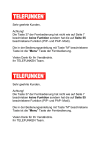
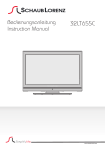

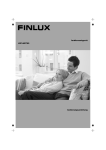
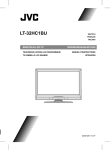
![01_[NL]_MB35 (SSM MENU](http://vs1.manualzilla.com/store/data/006757998_1-7741353d15a1fd43029182f30e8a0128-150x150.png)